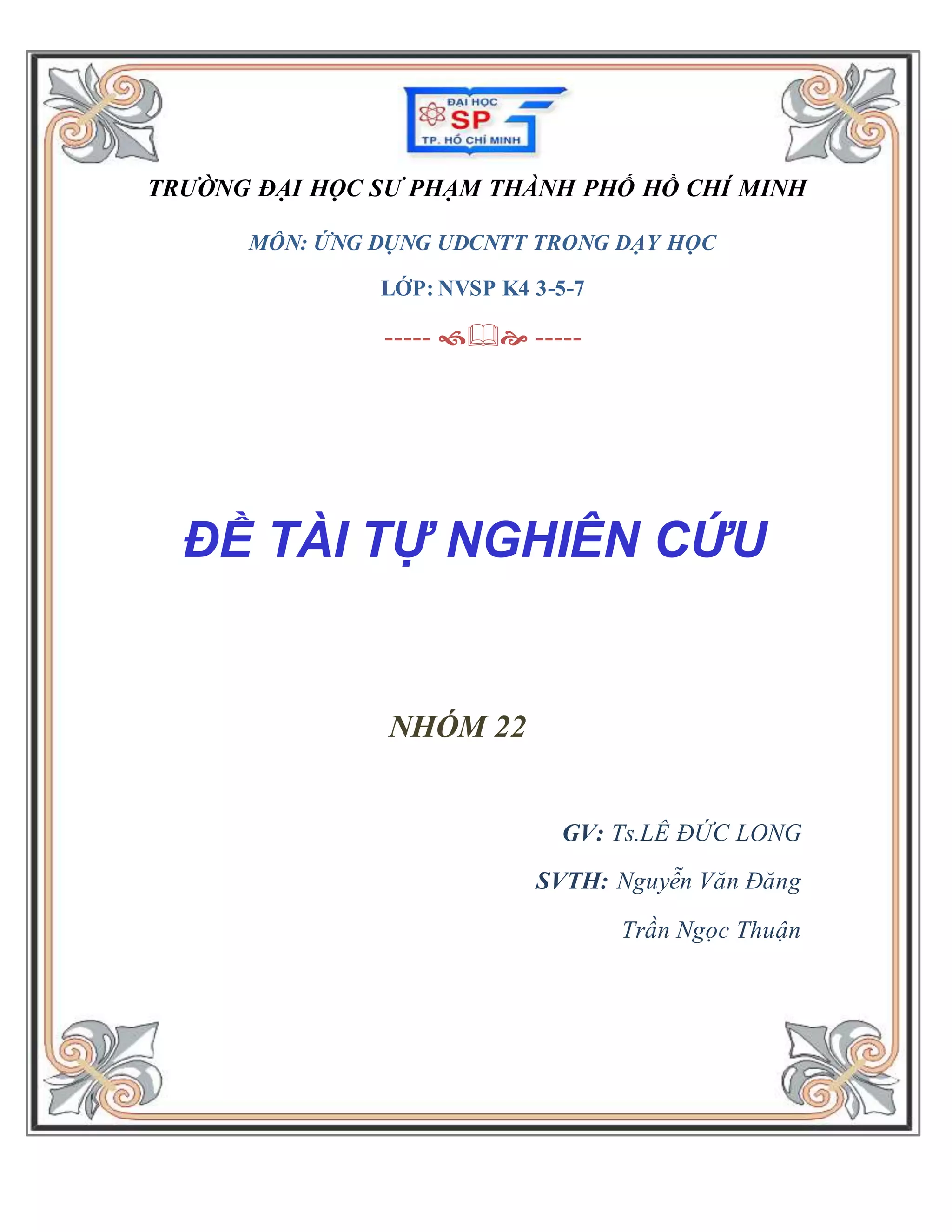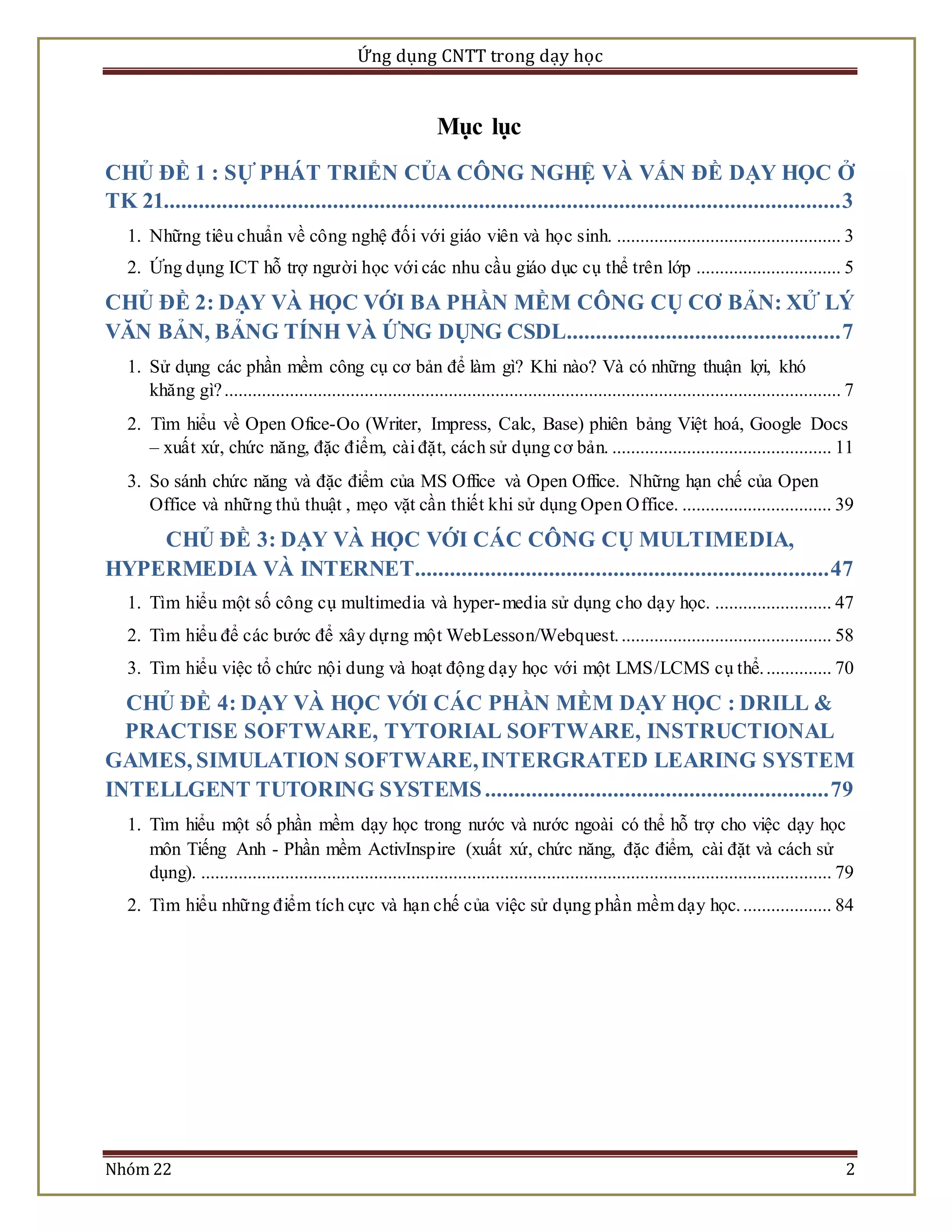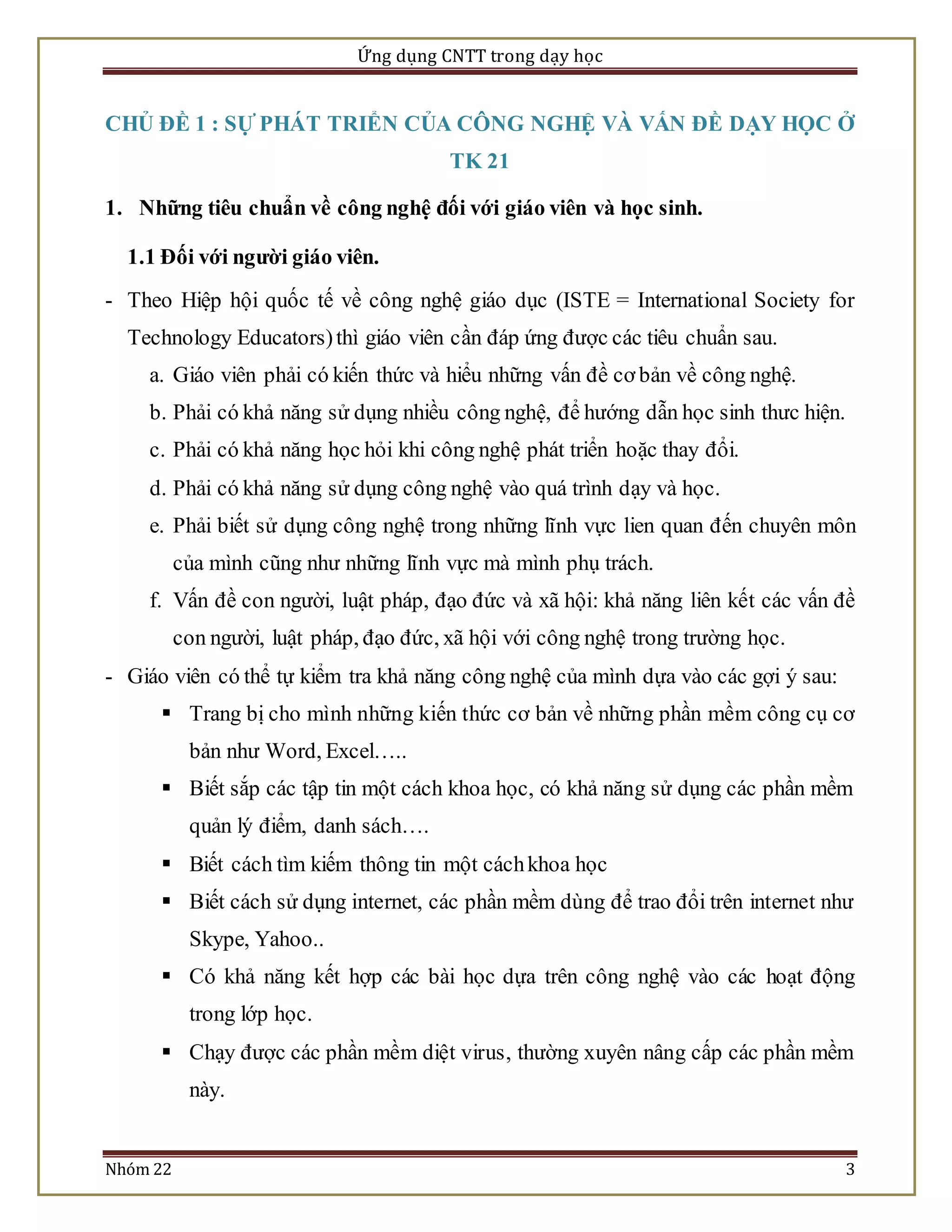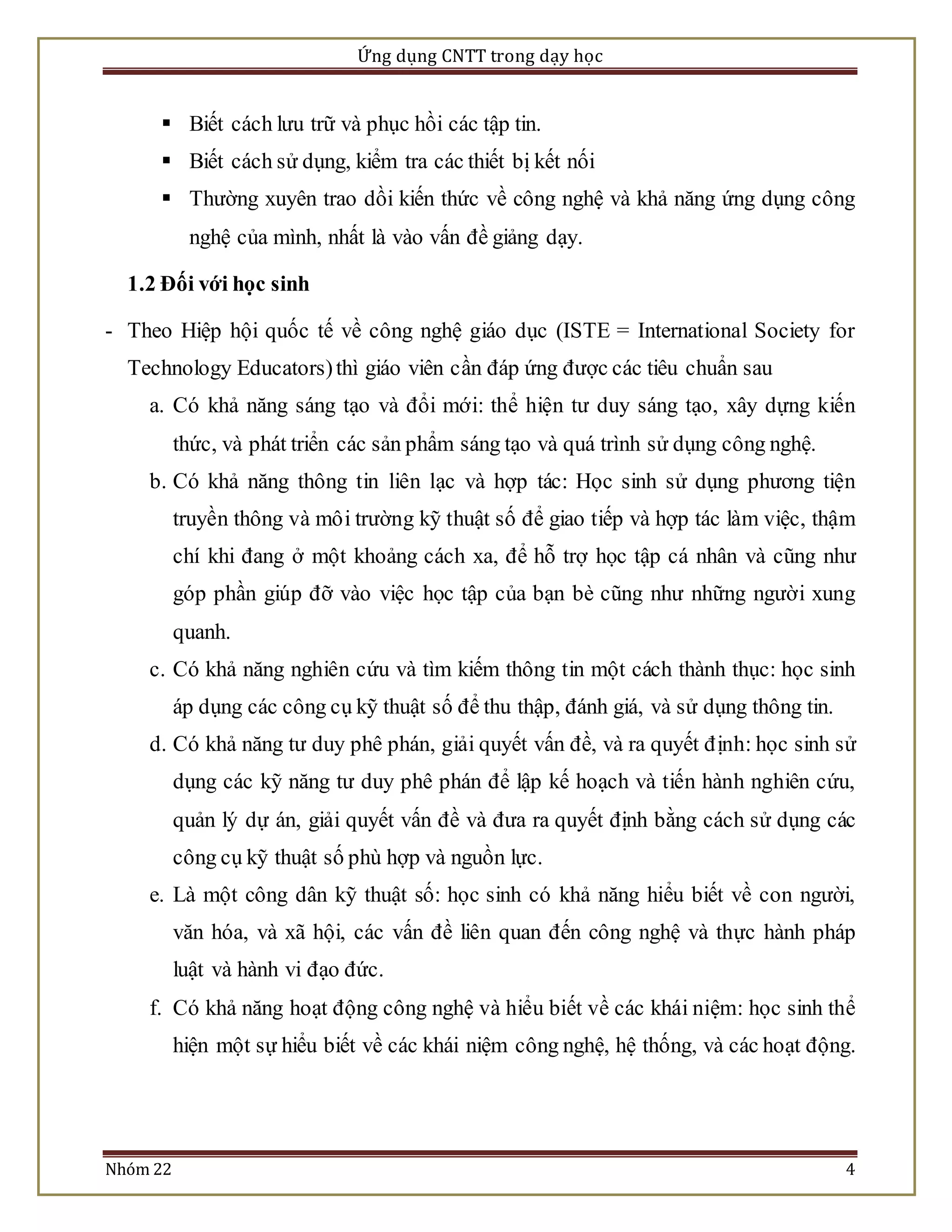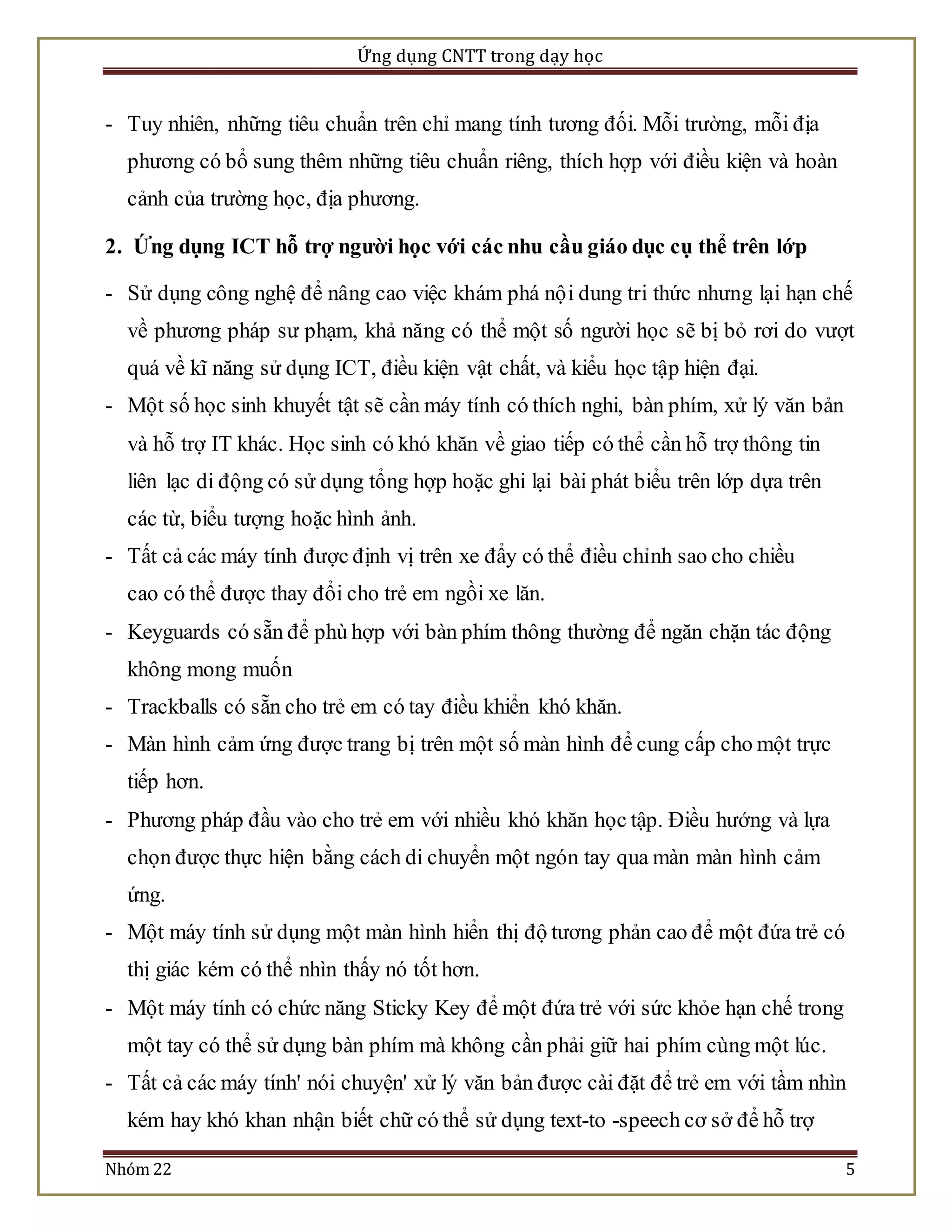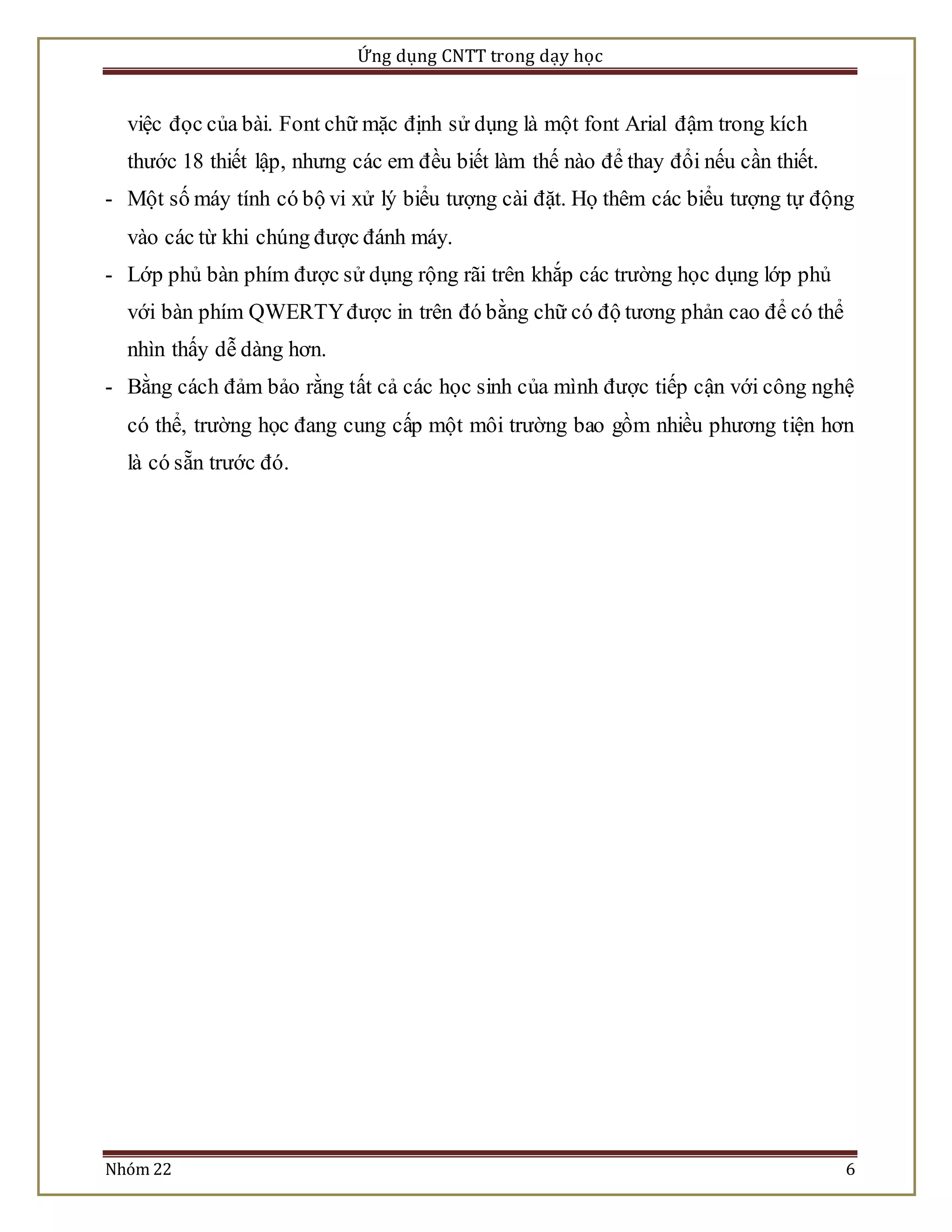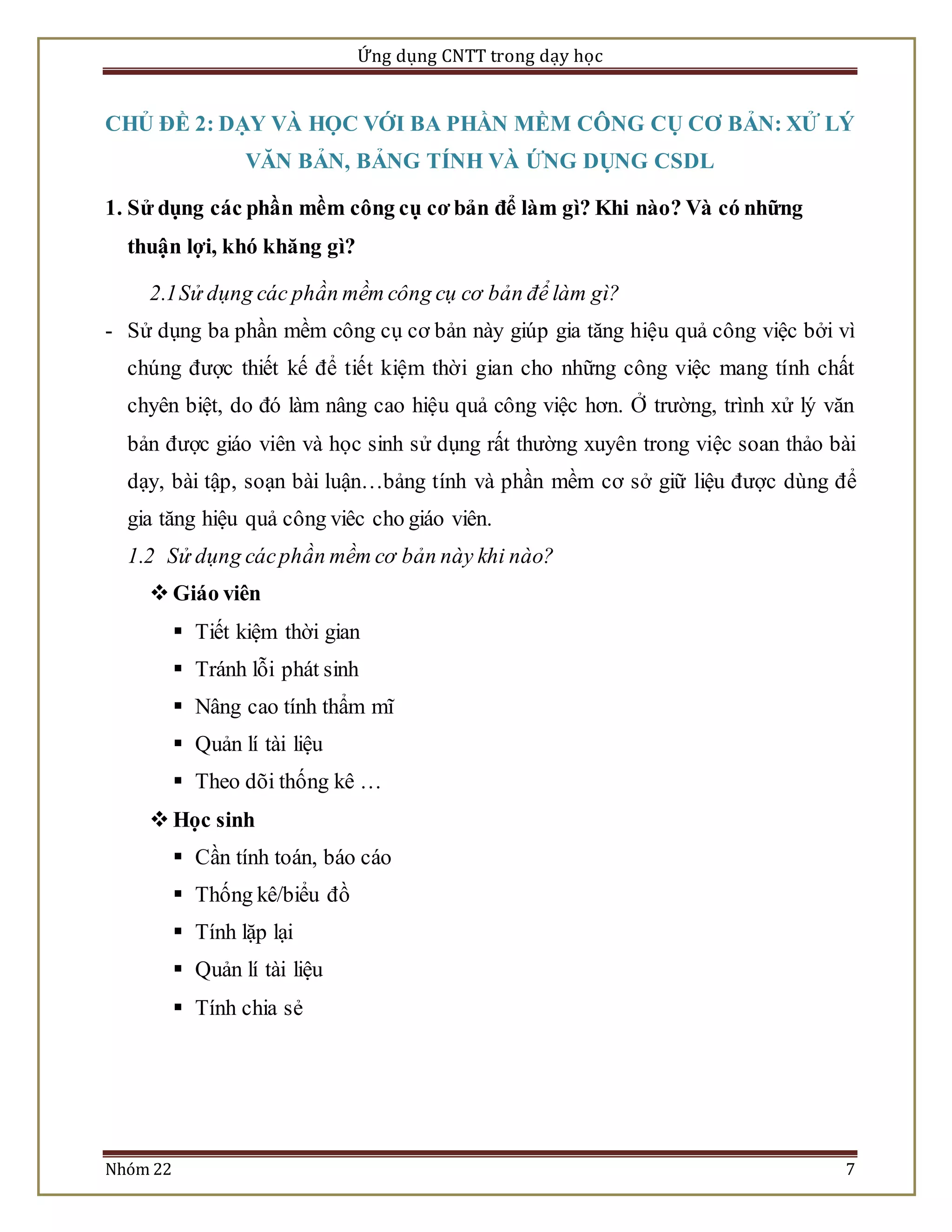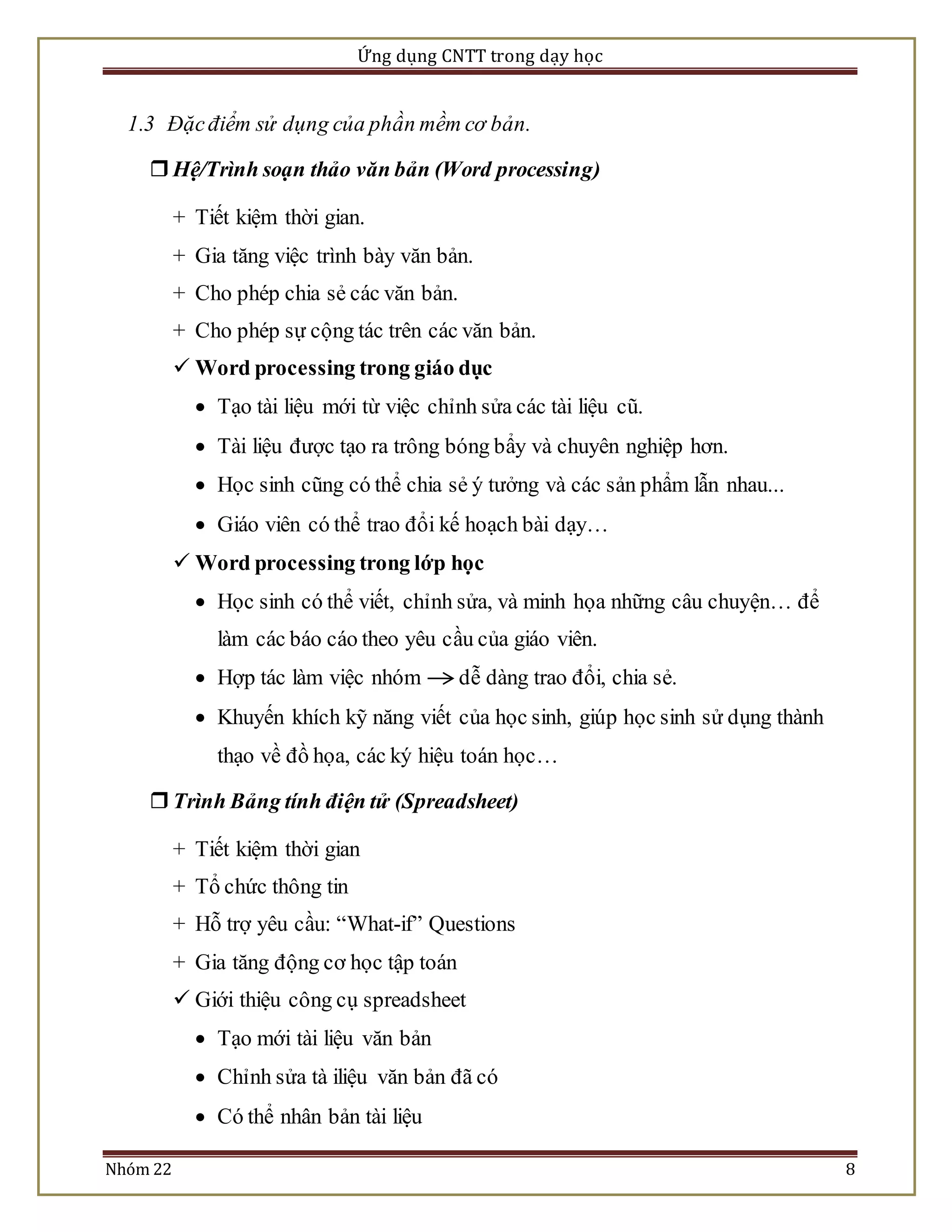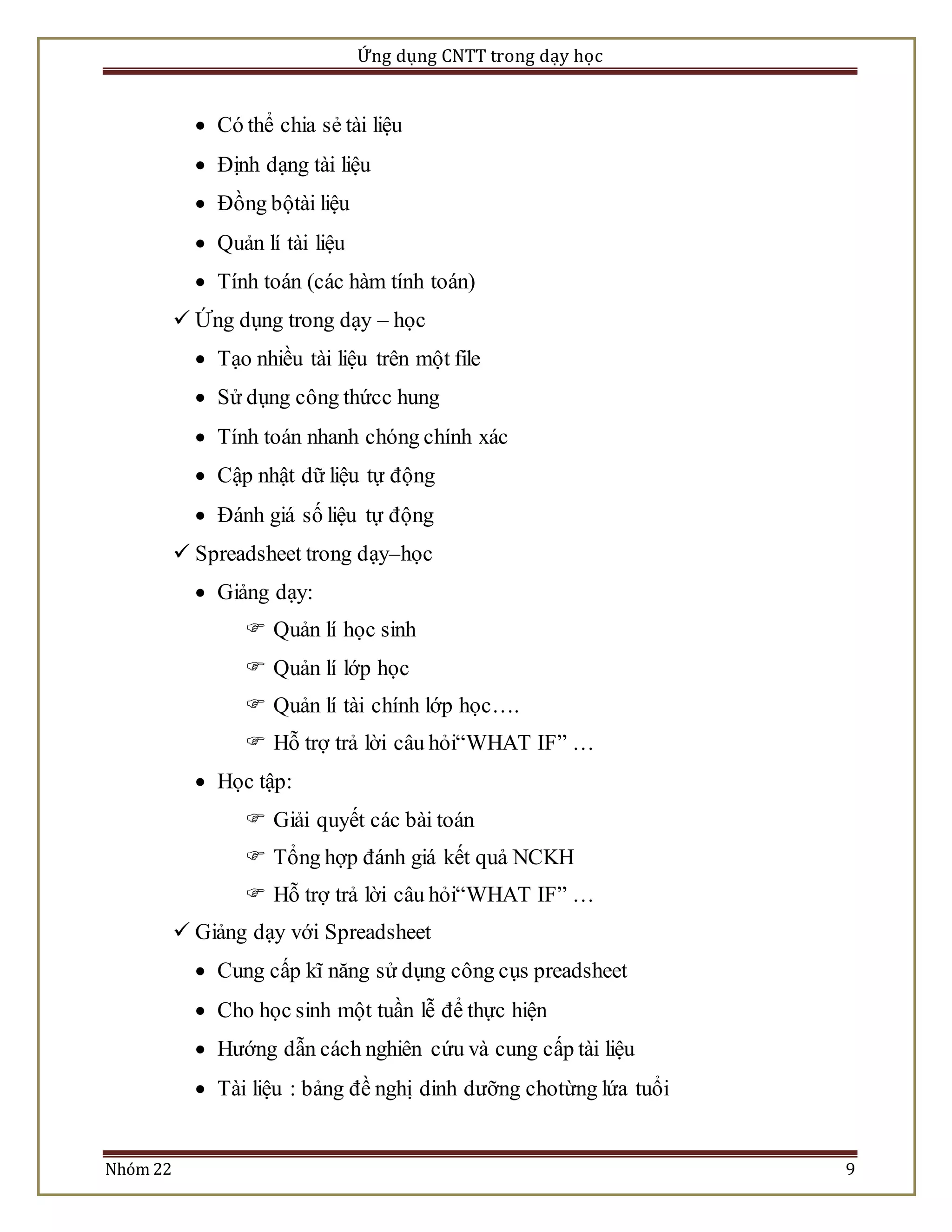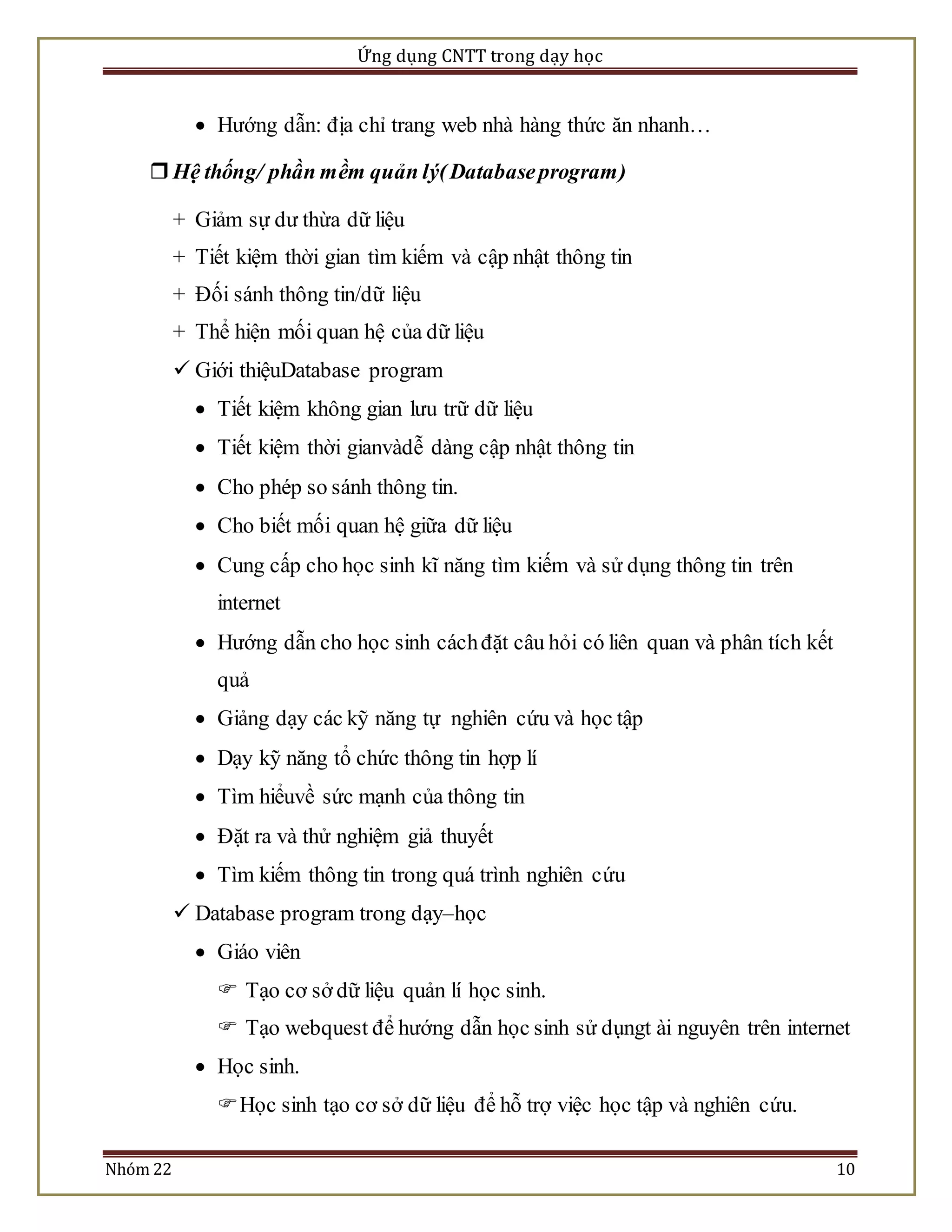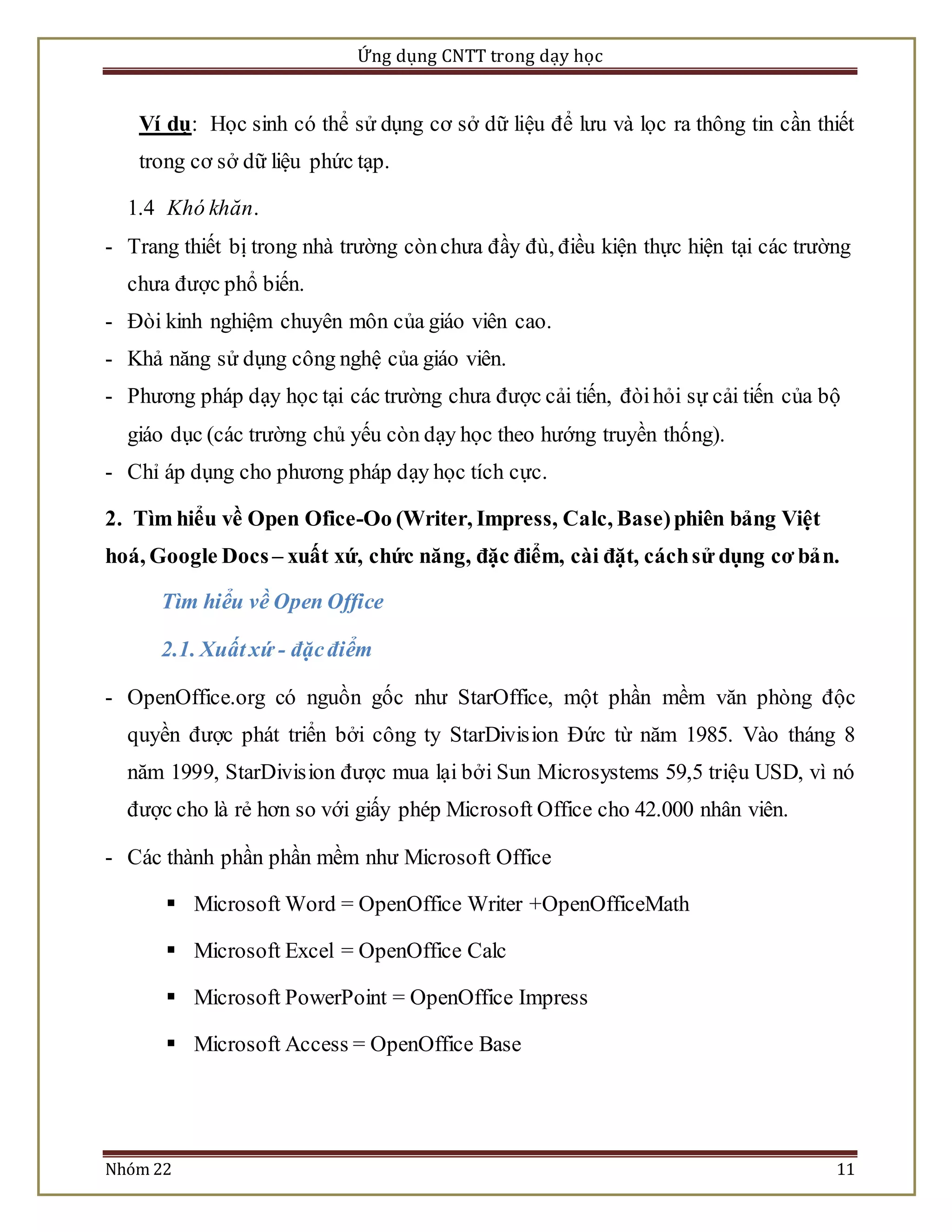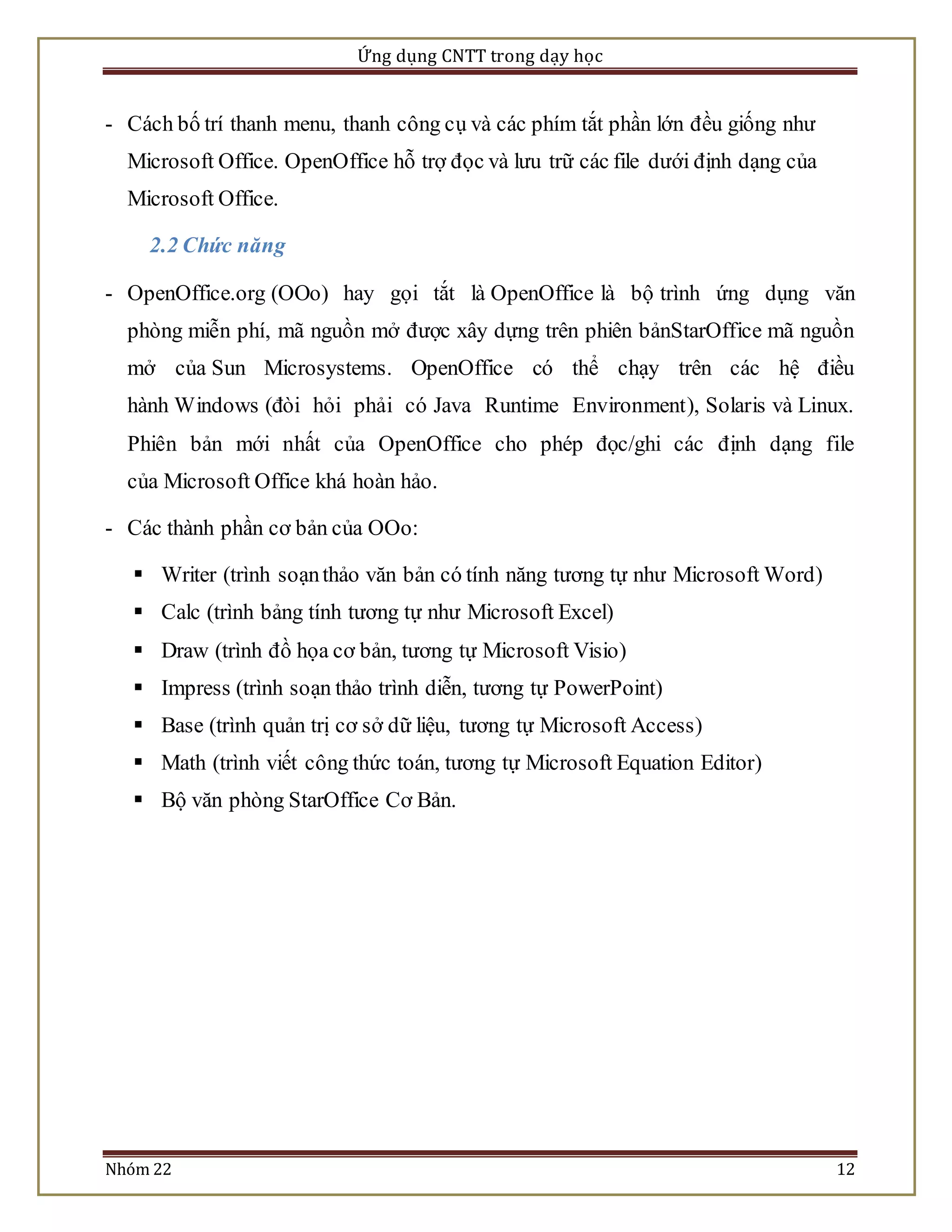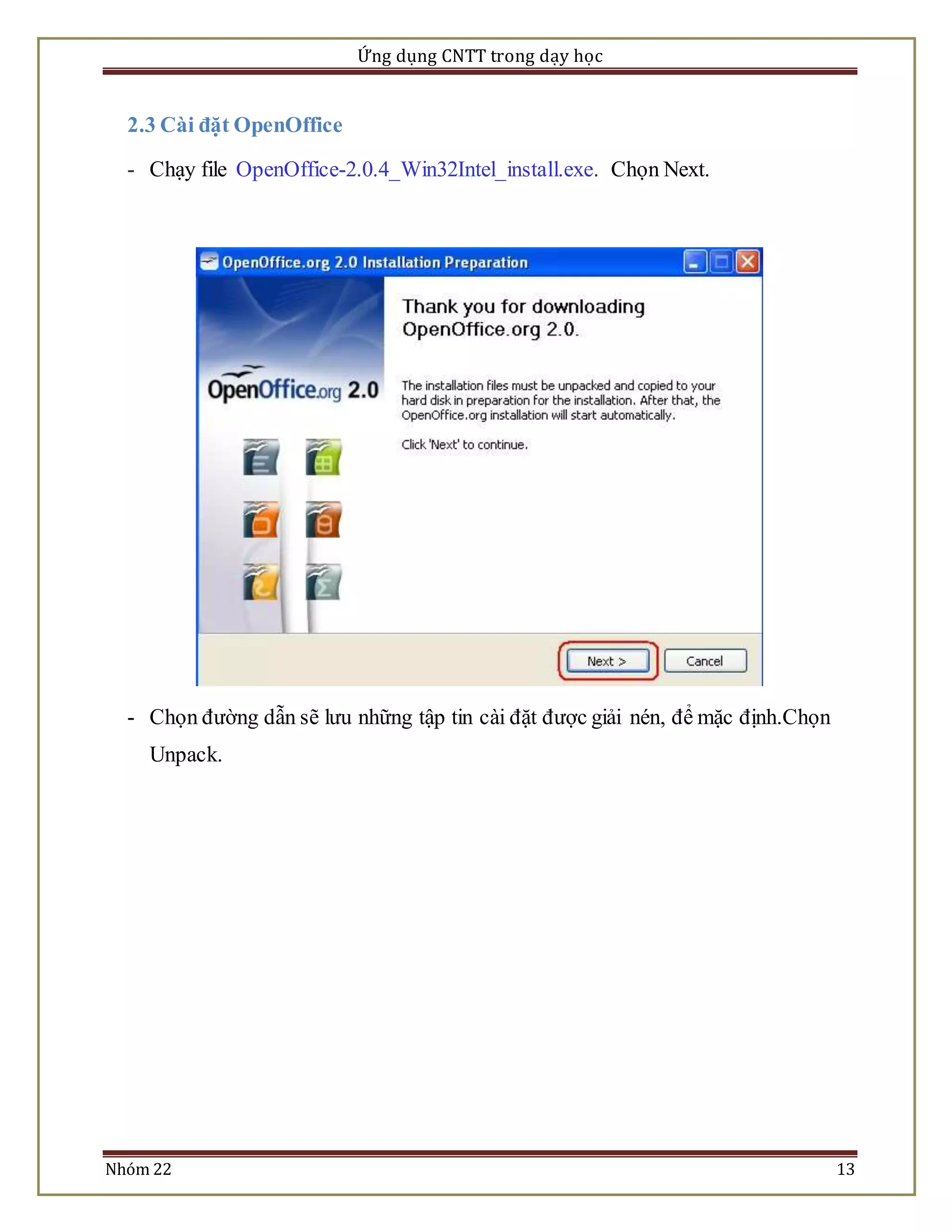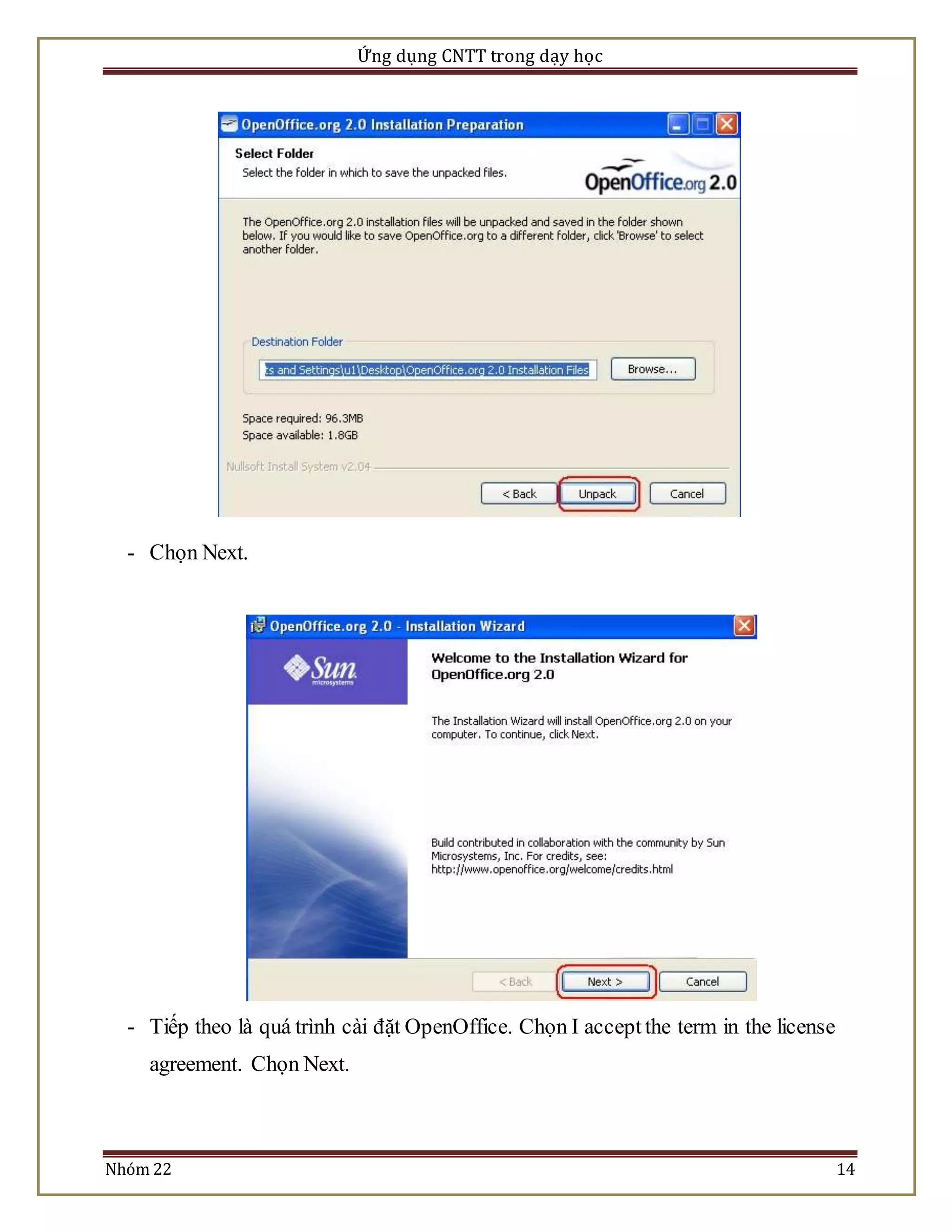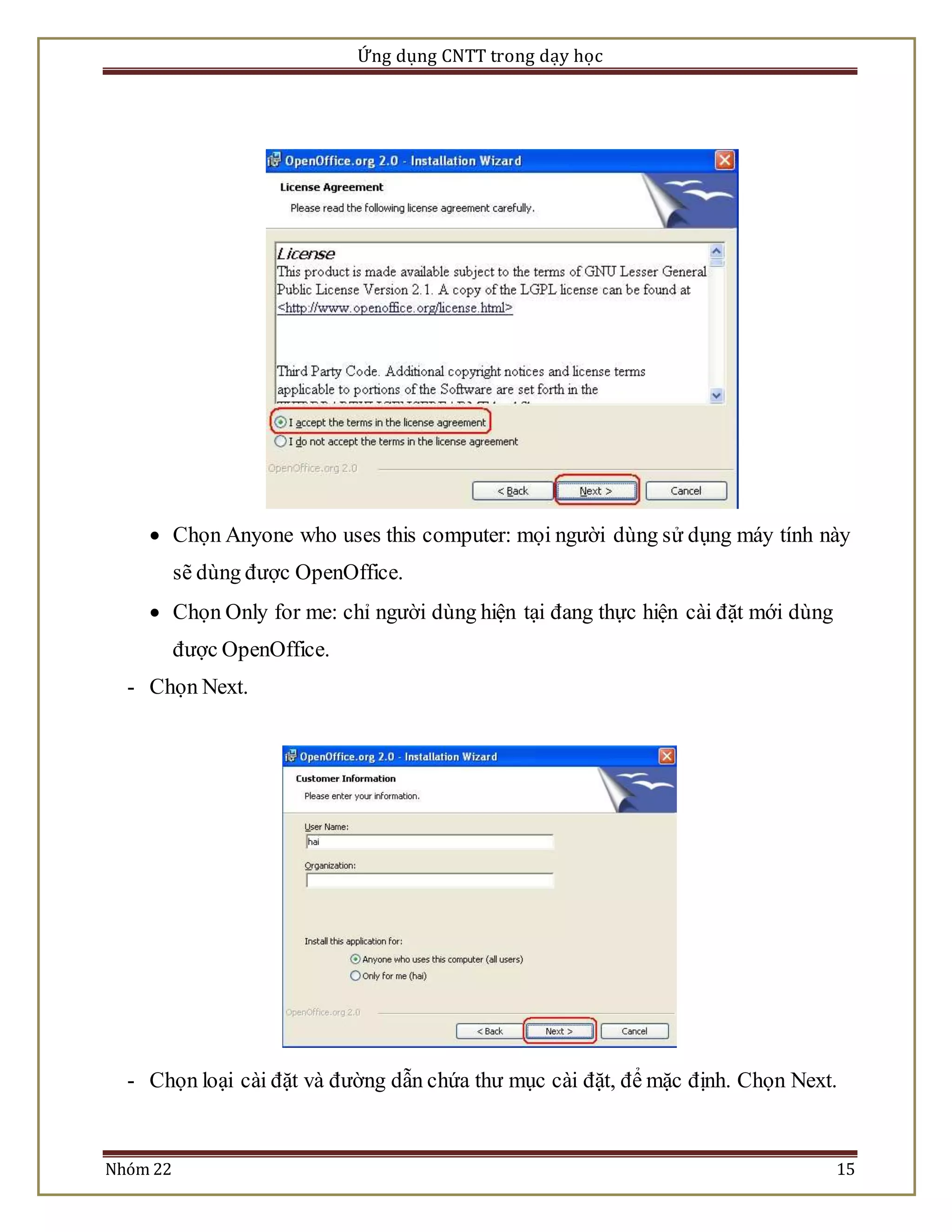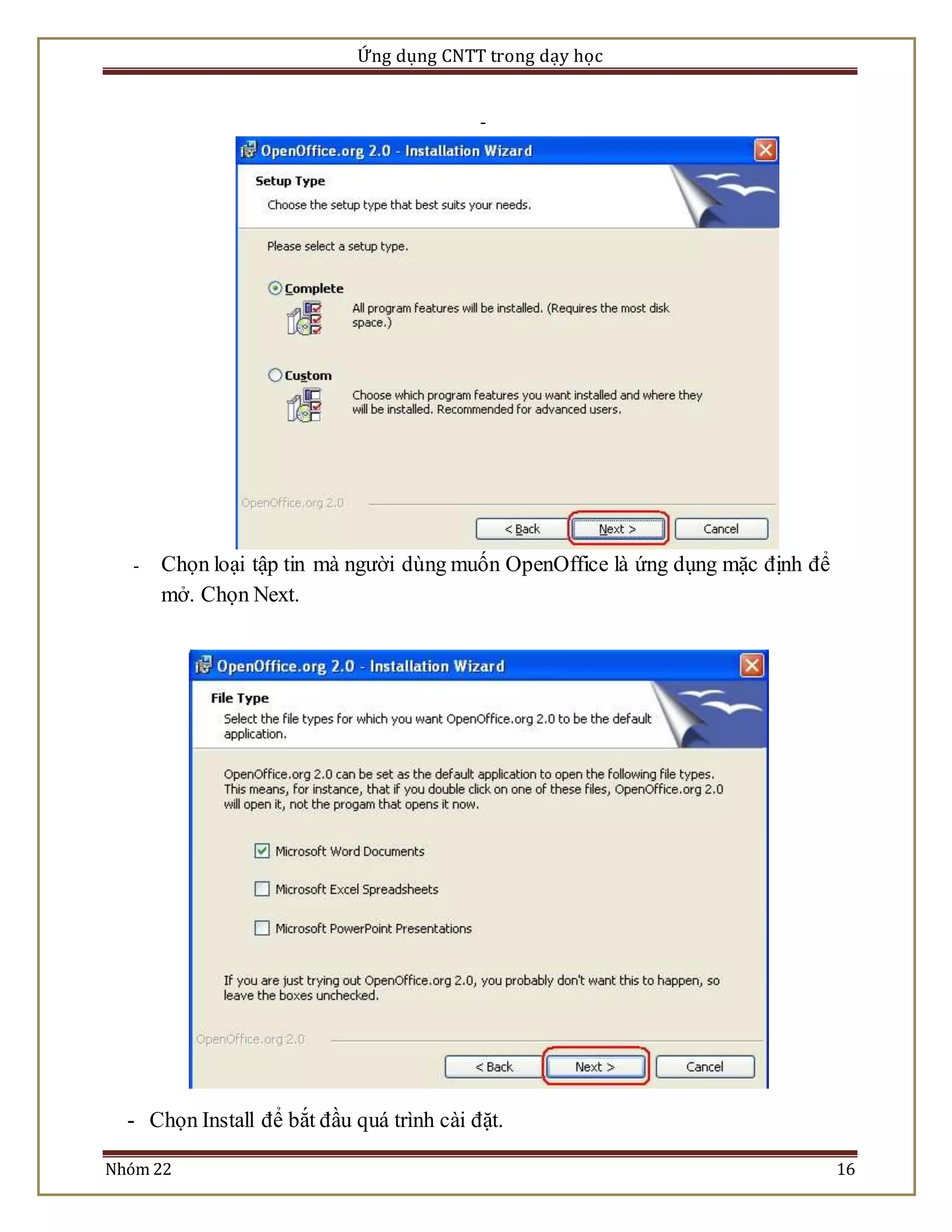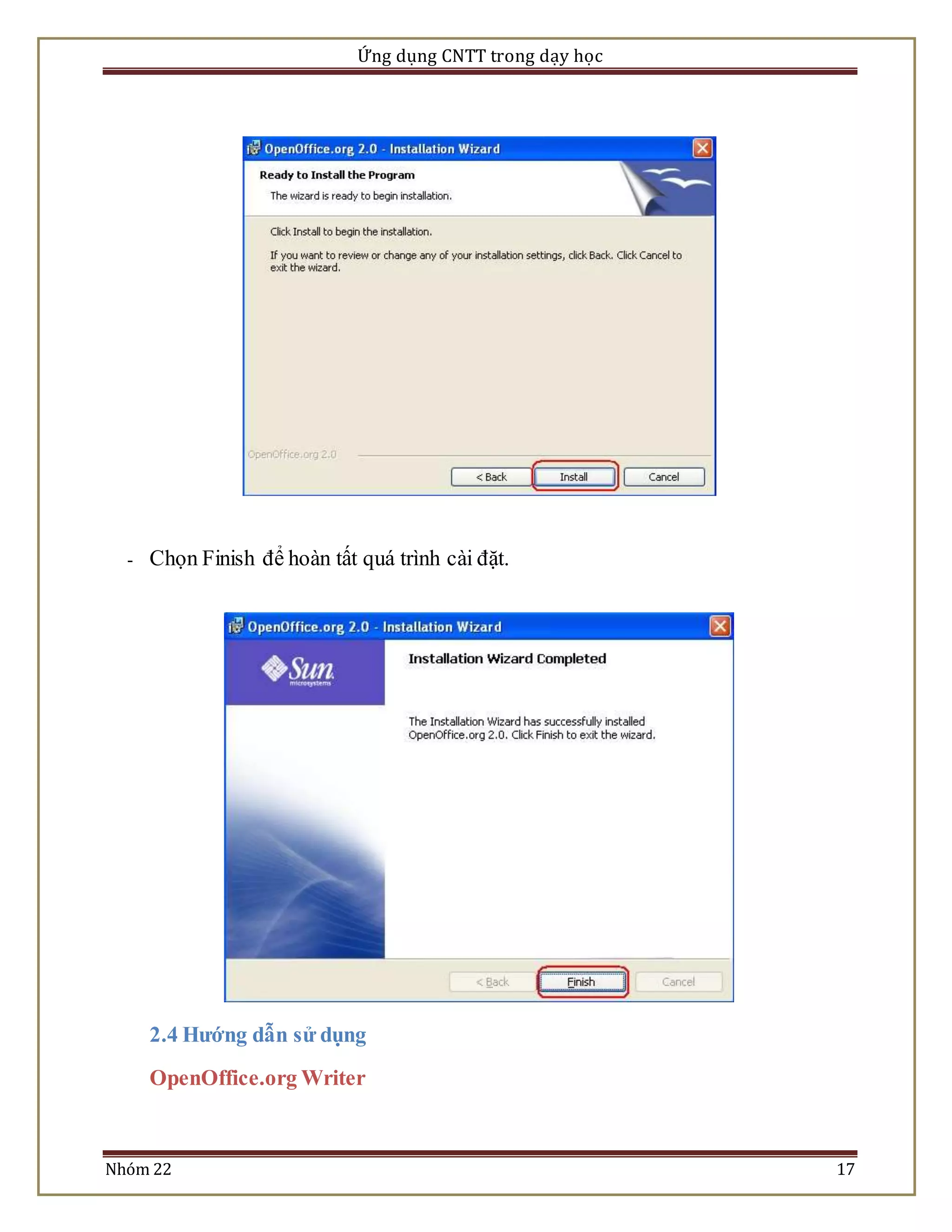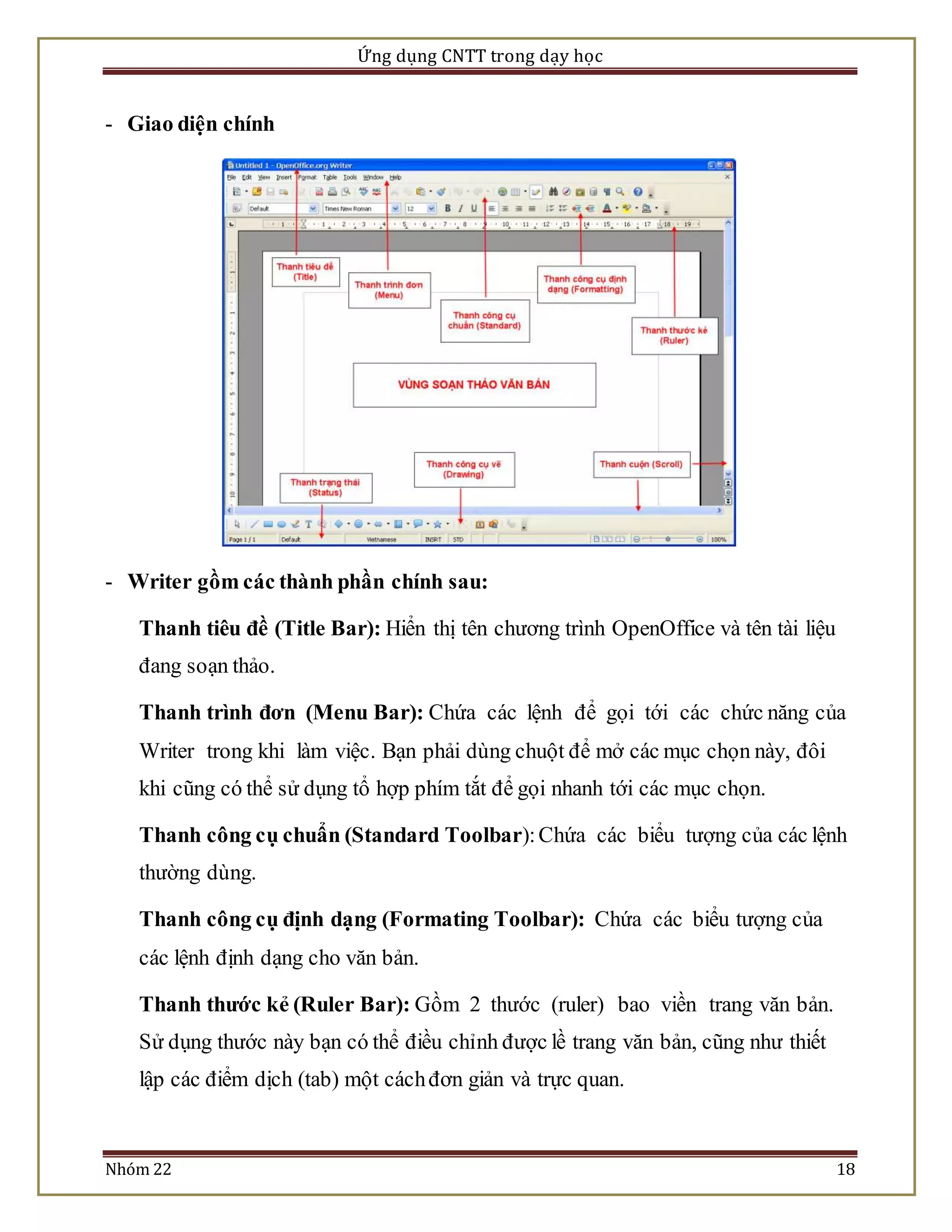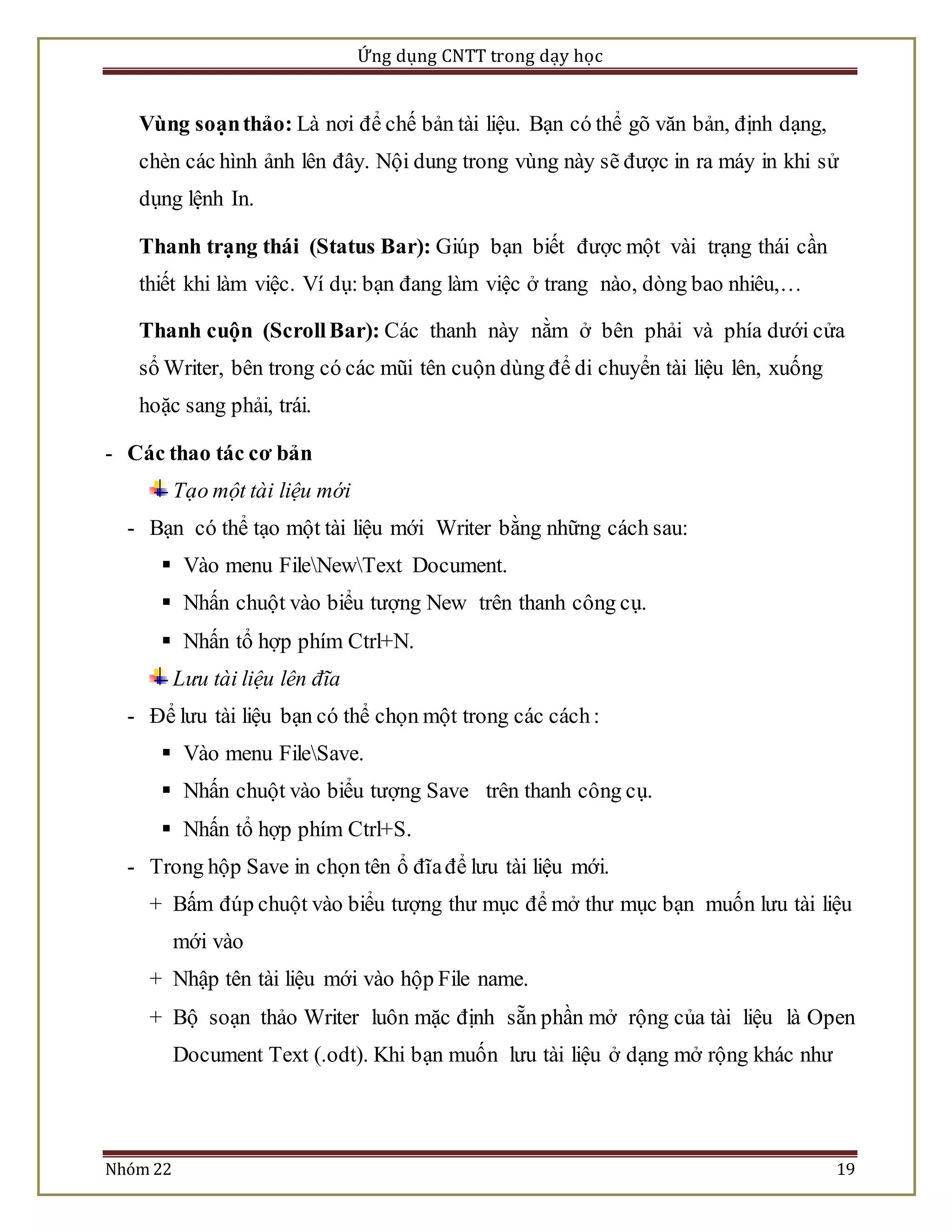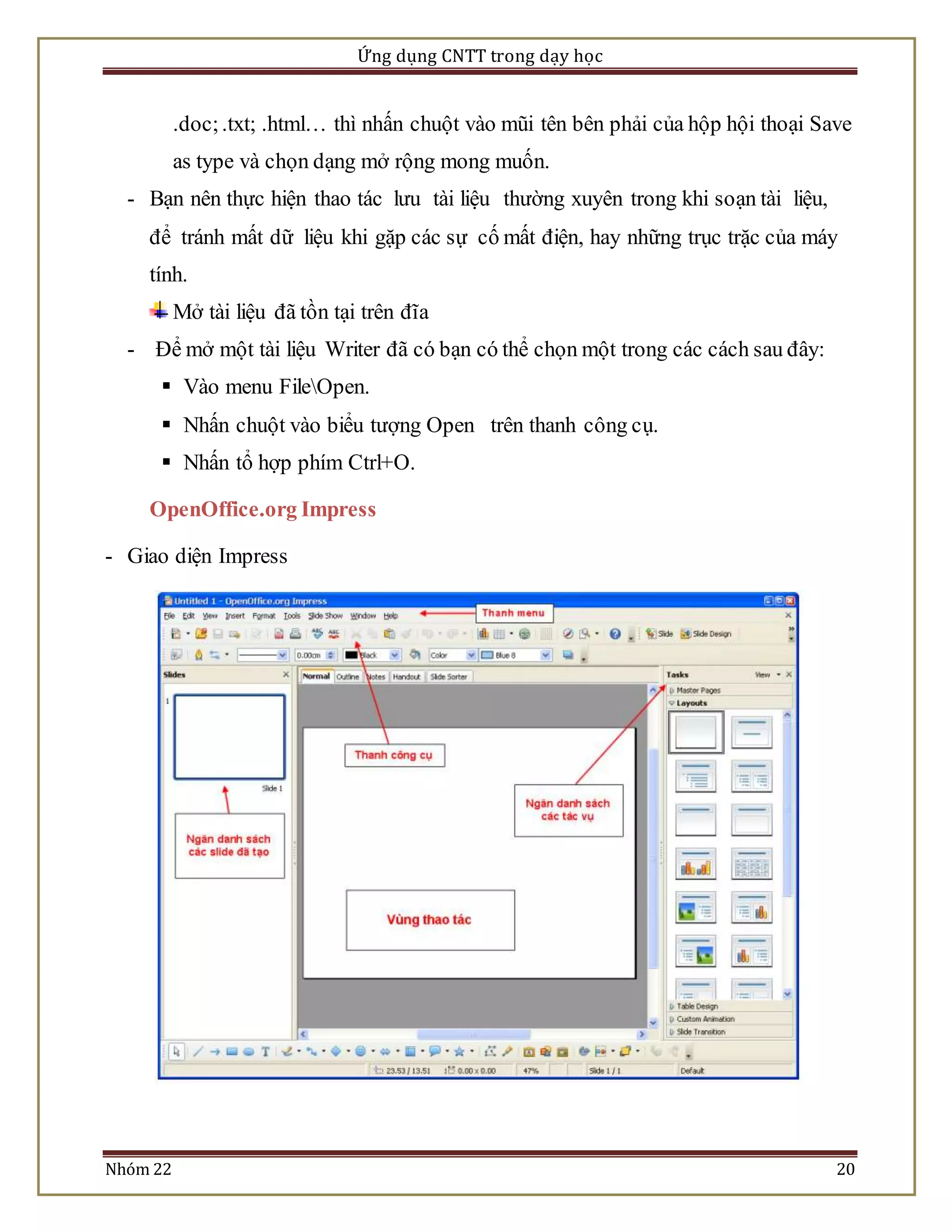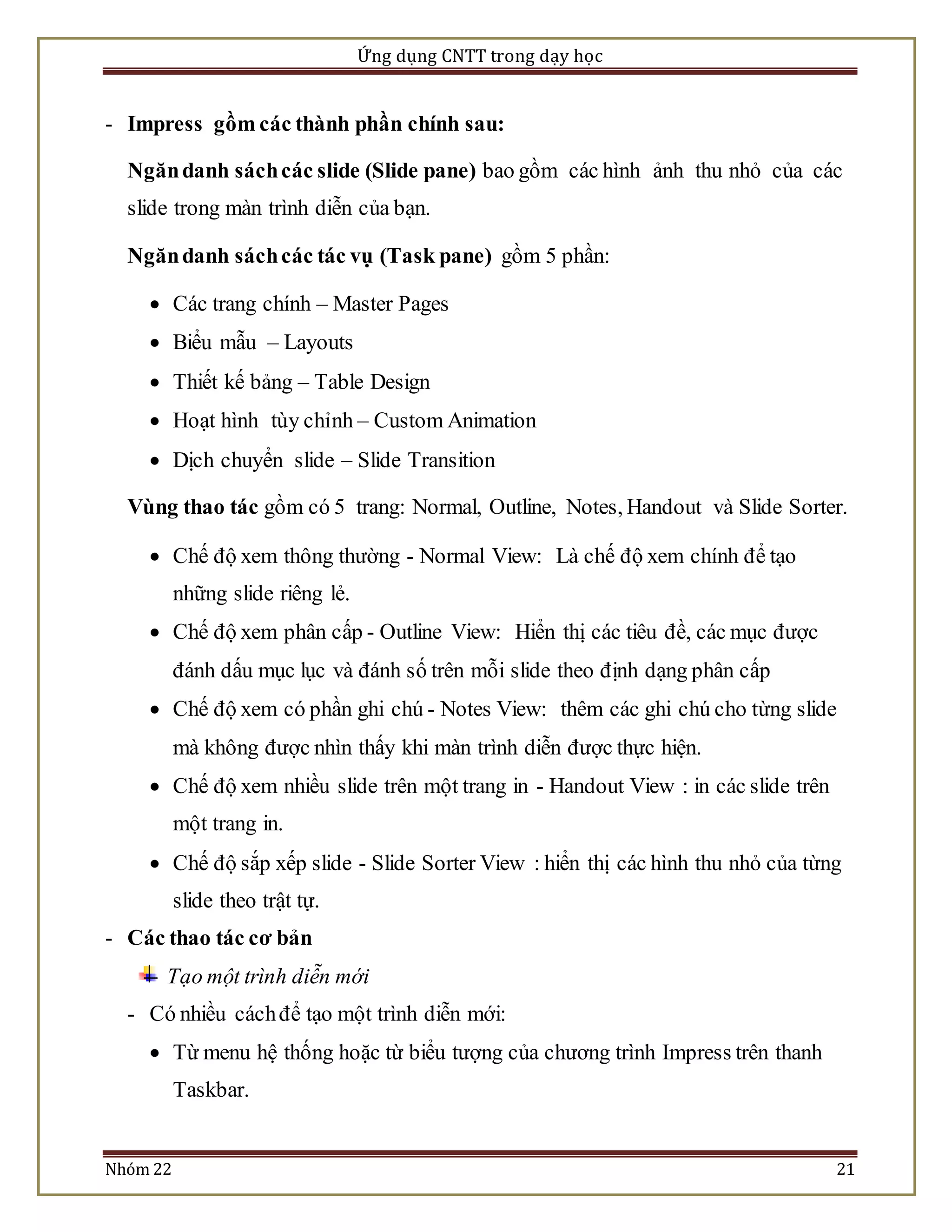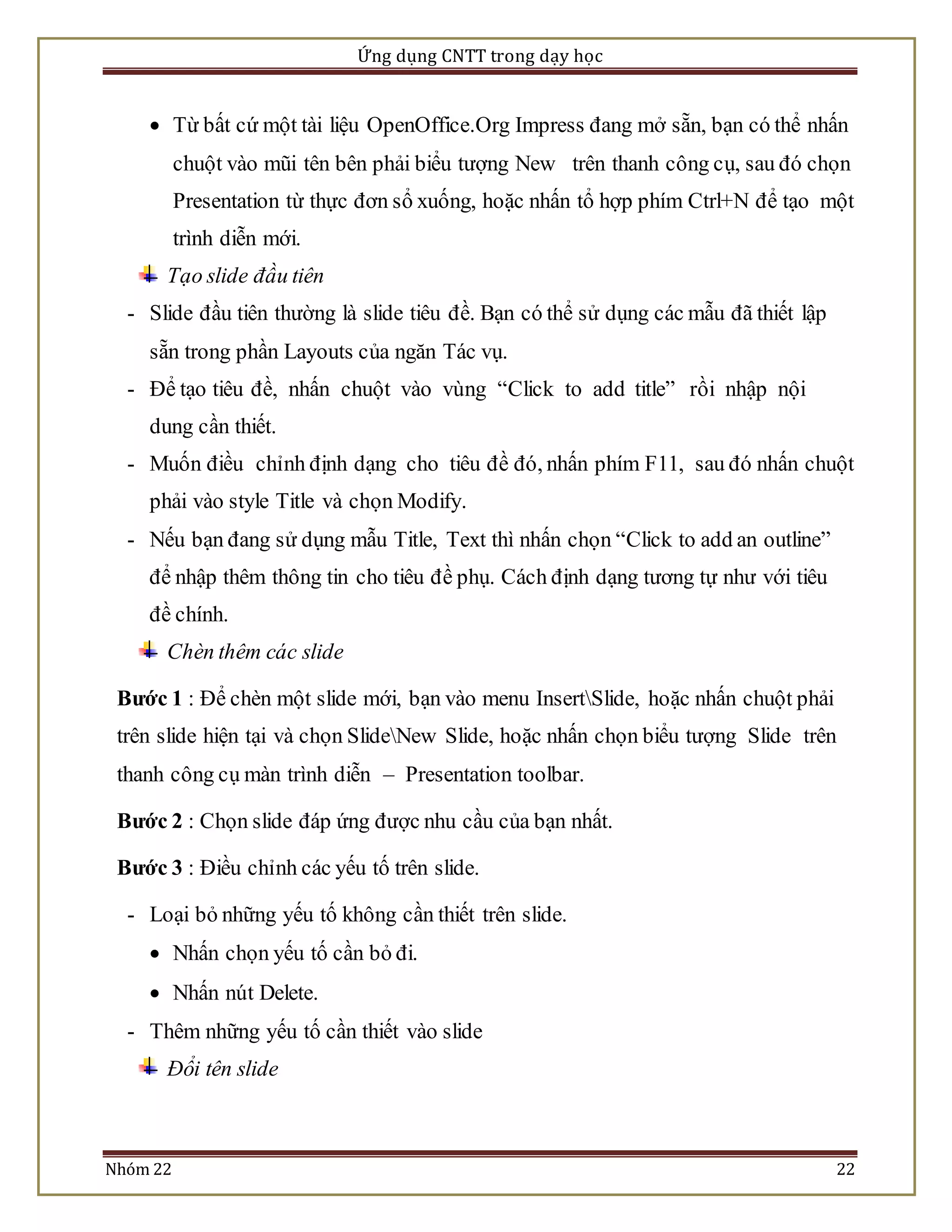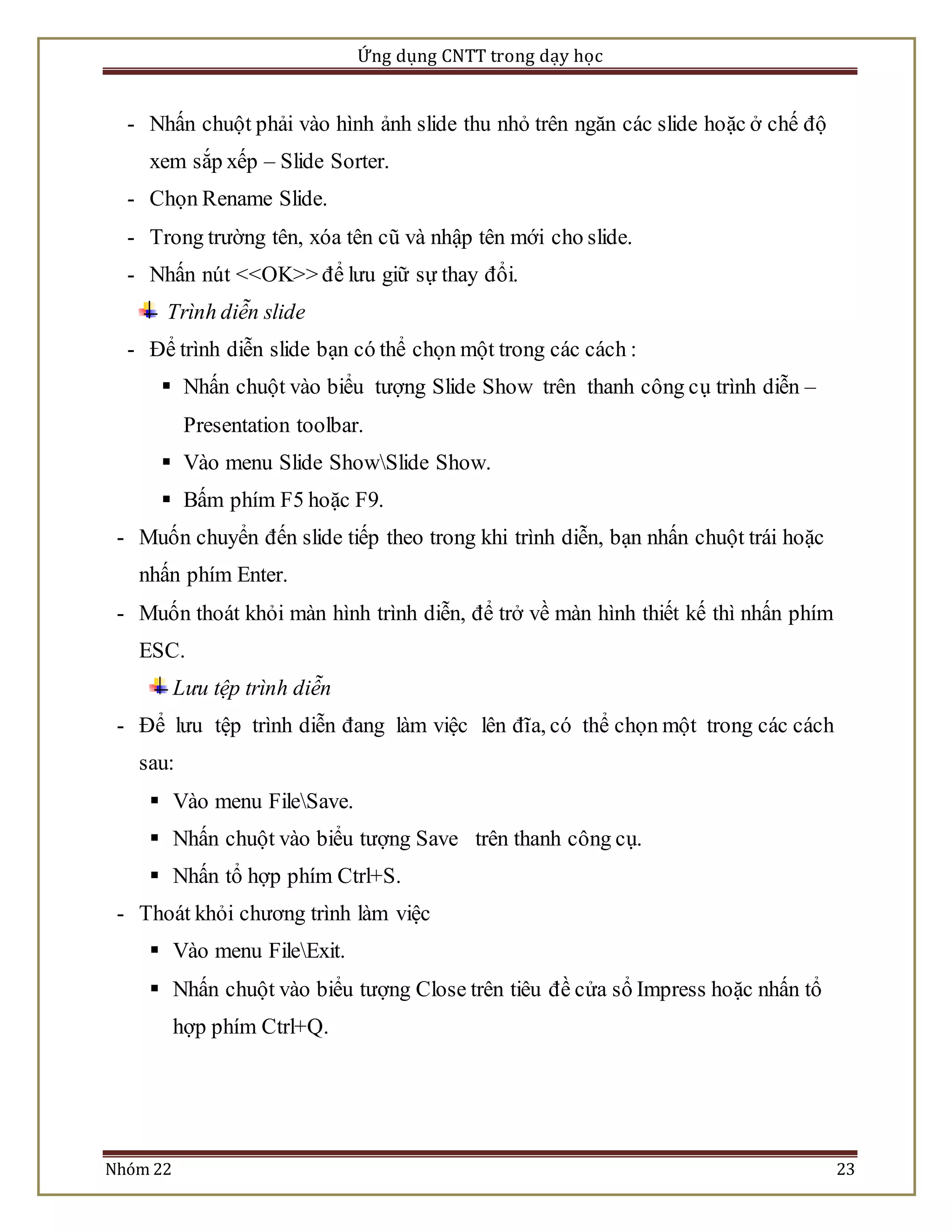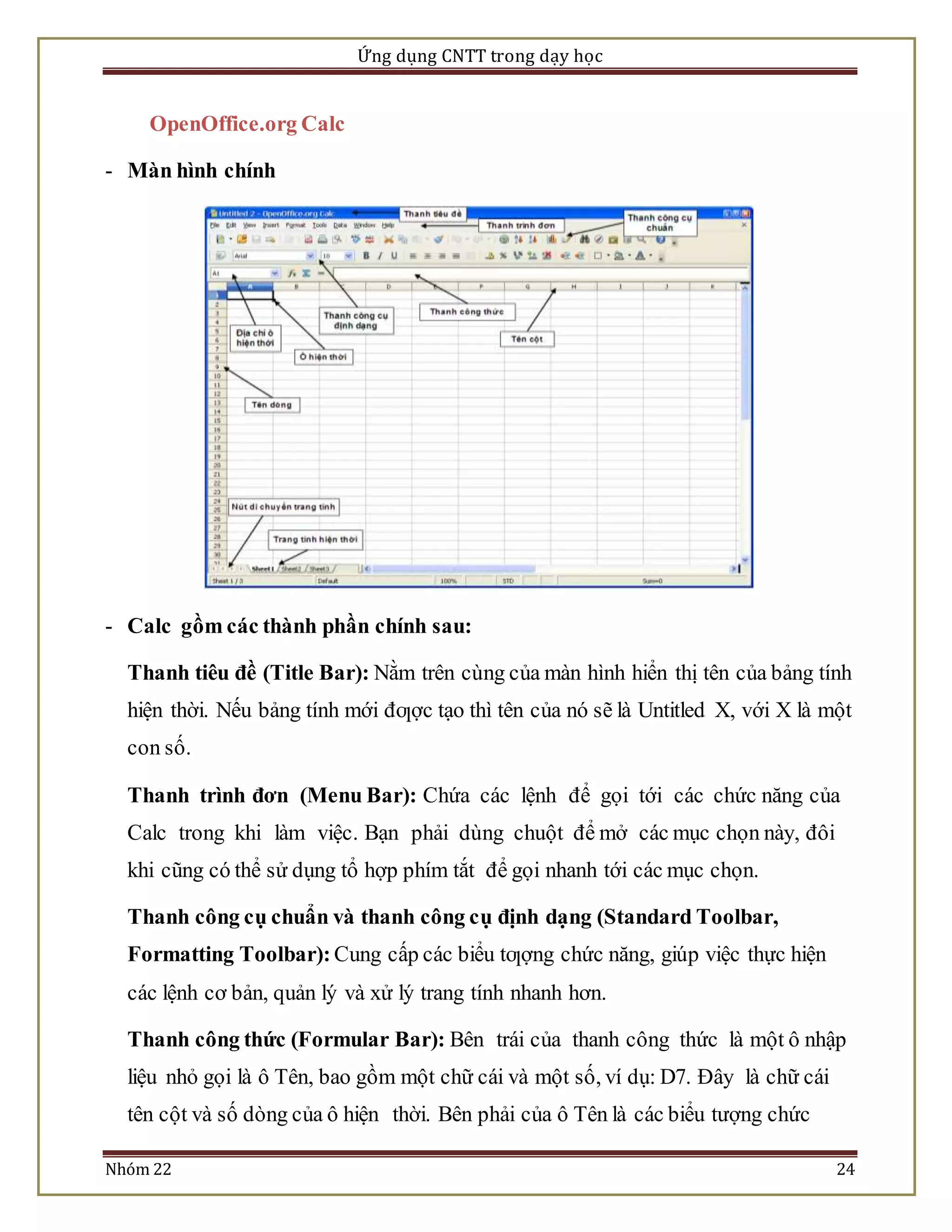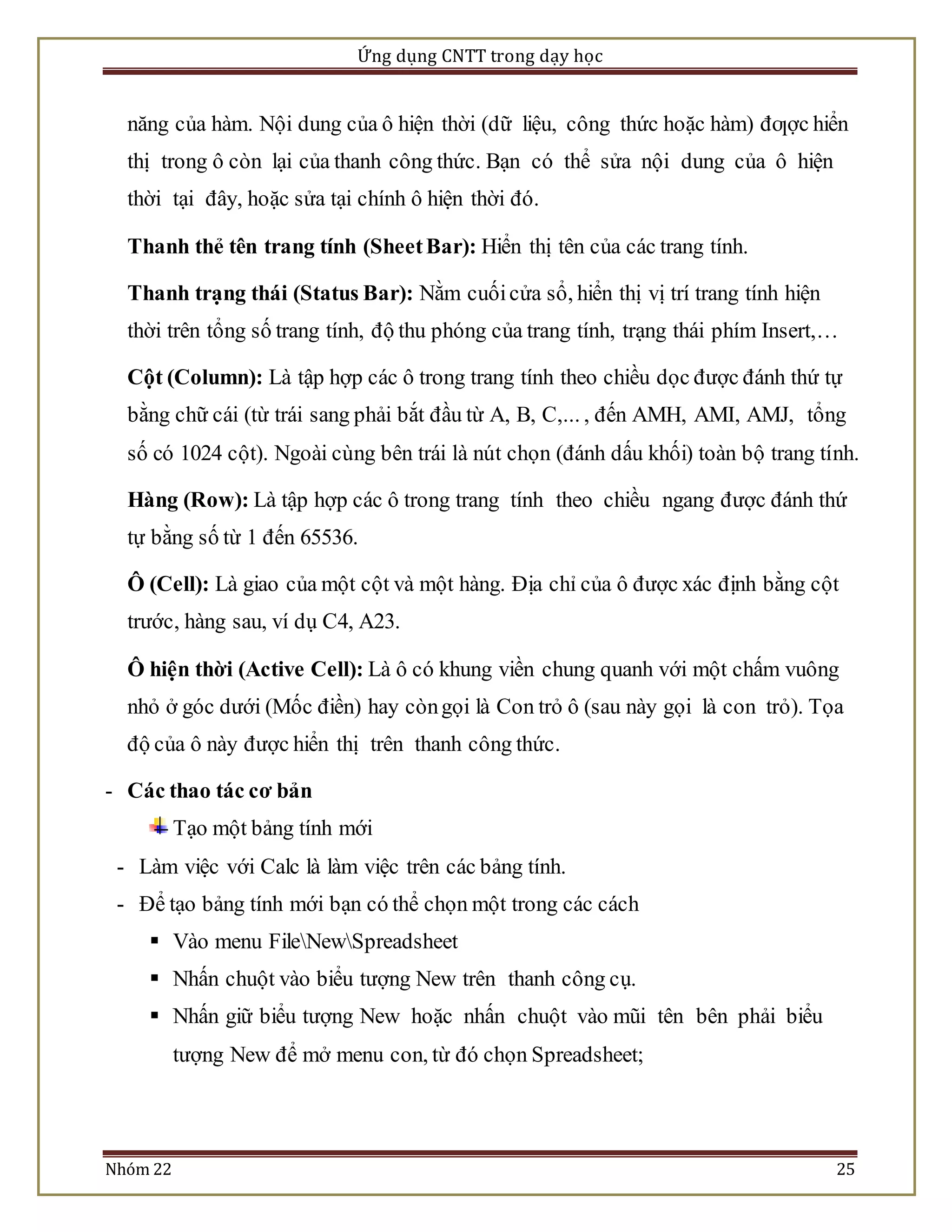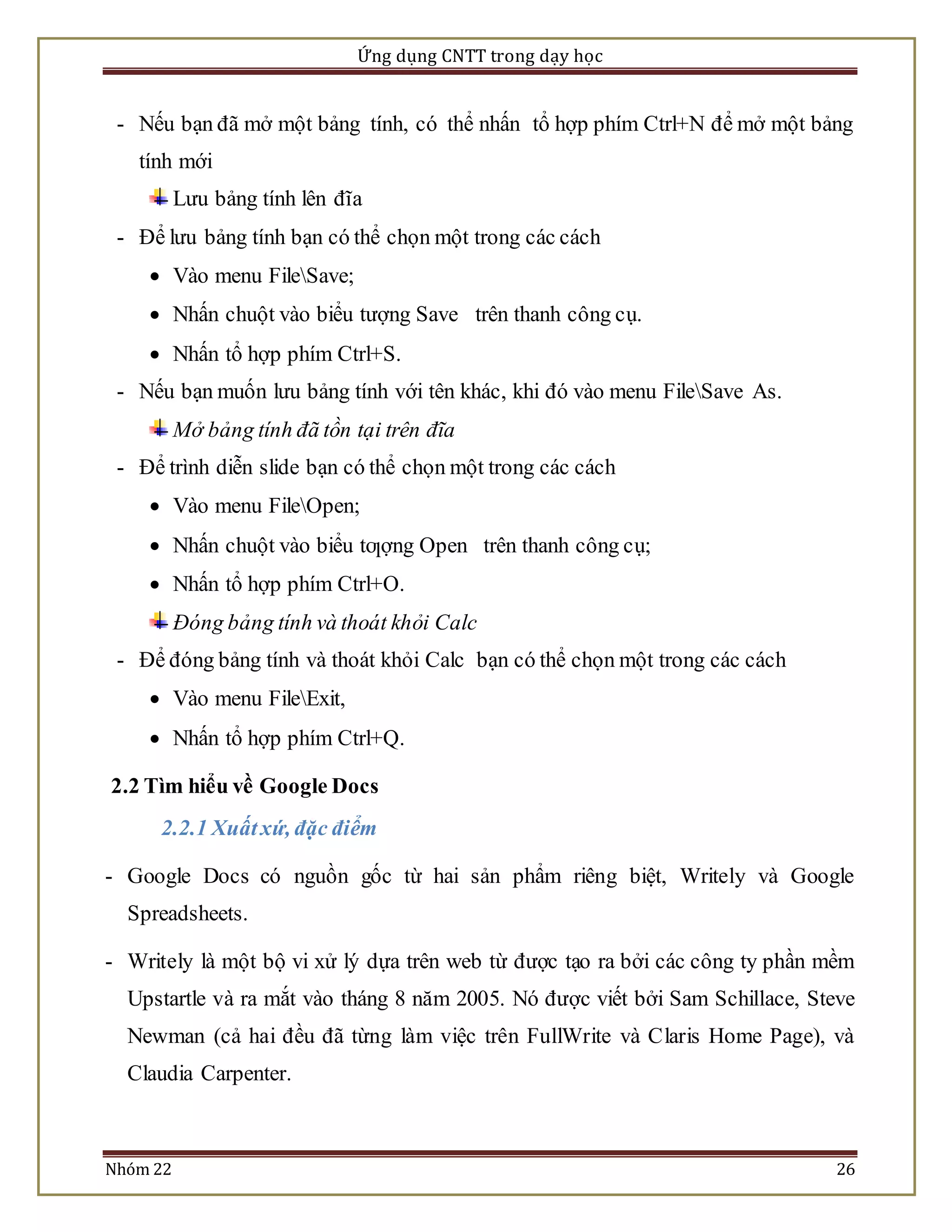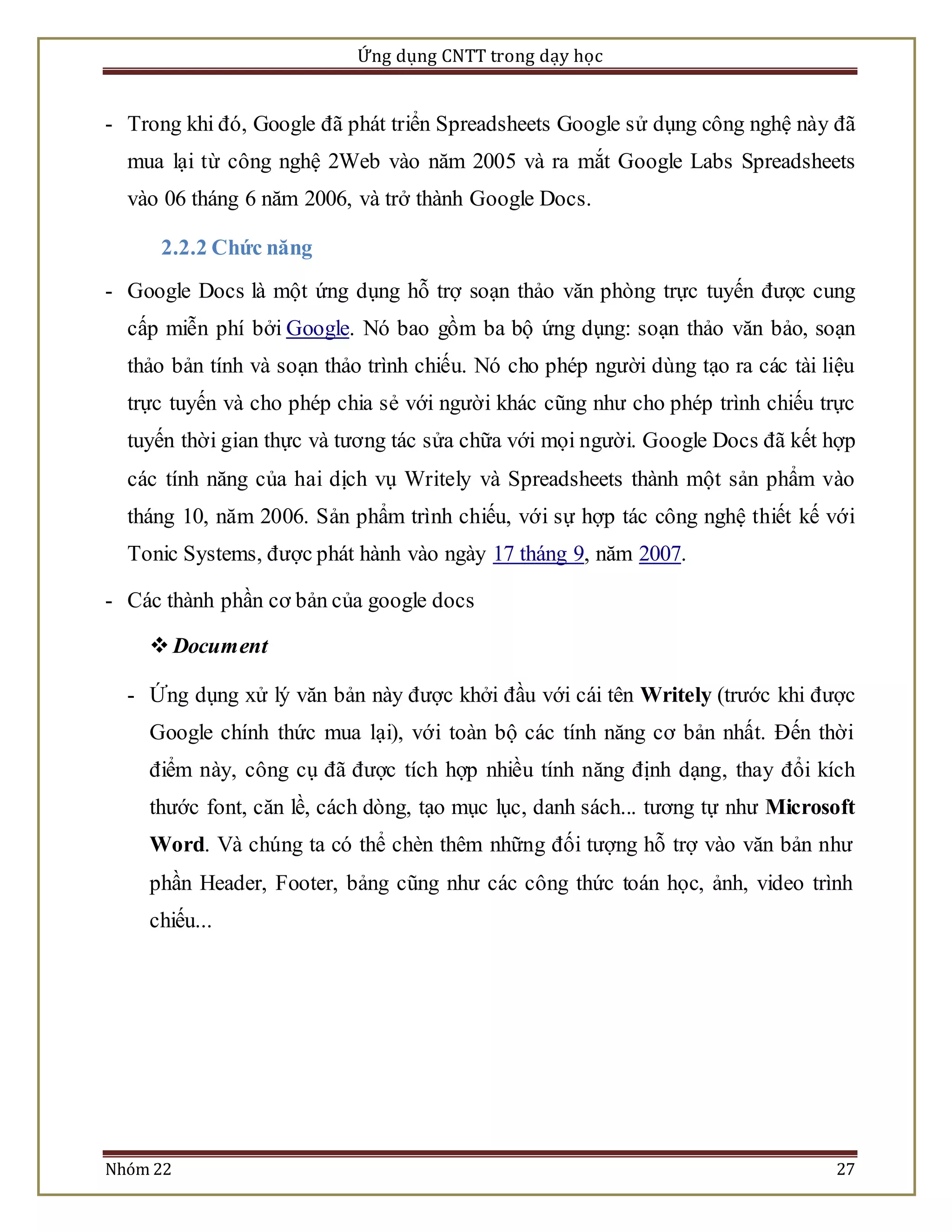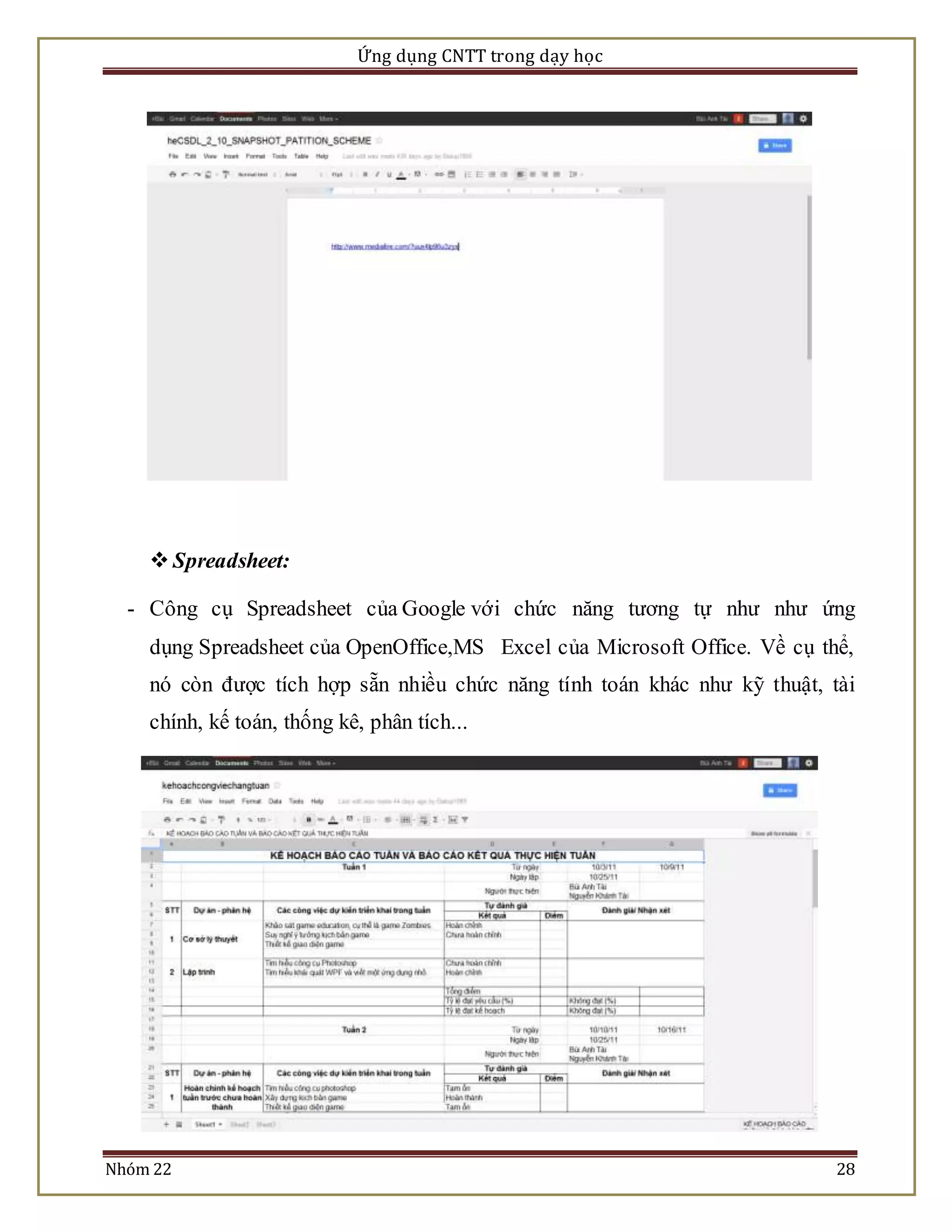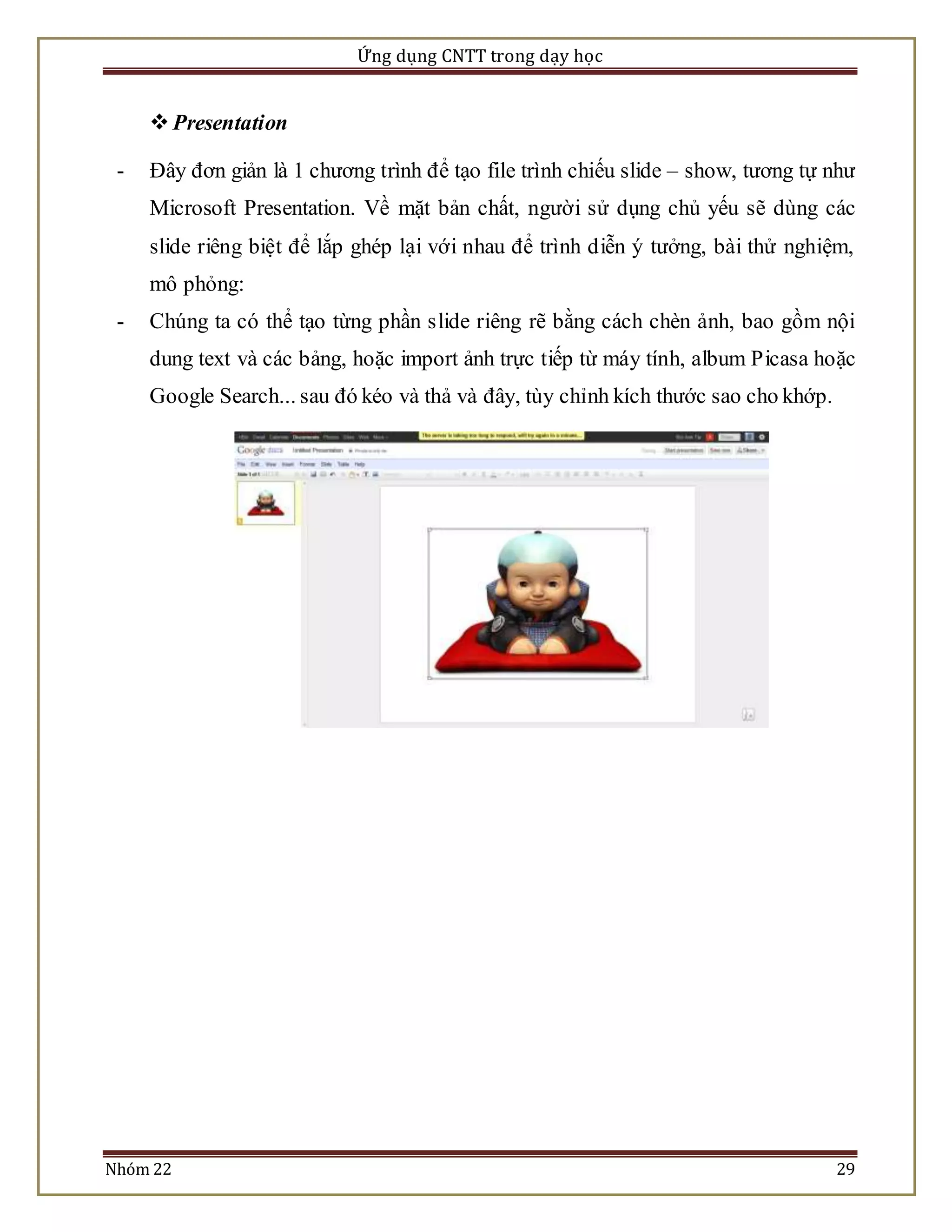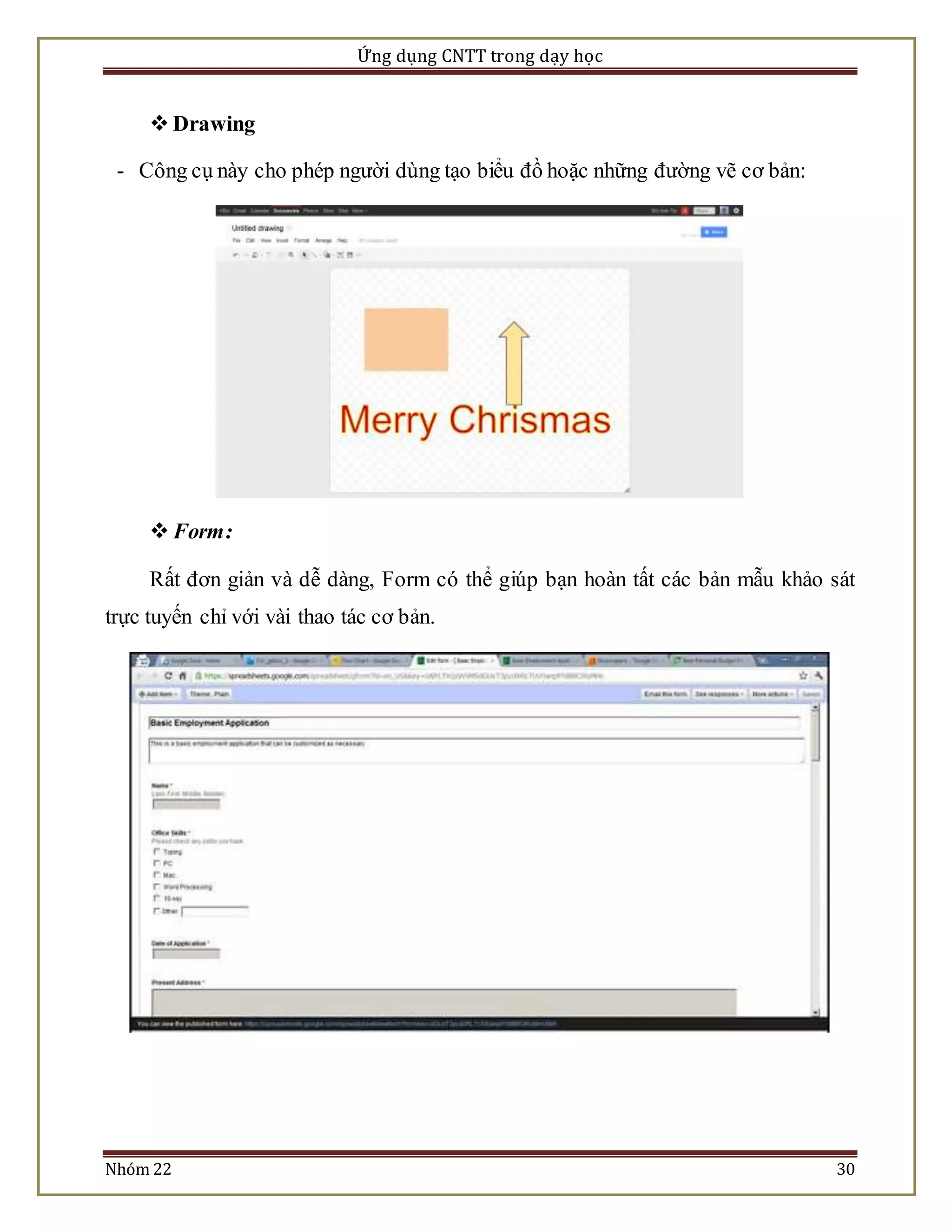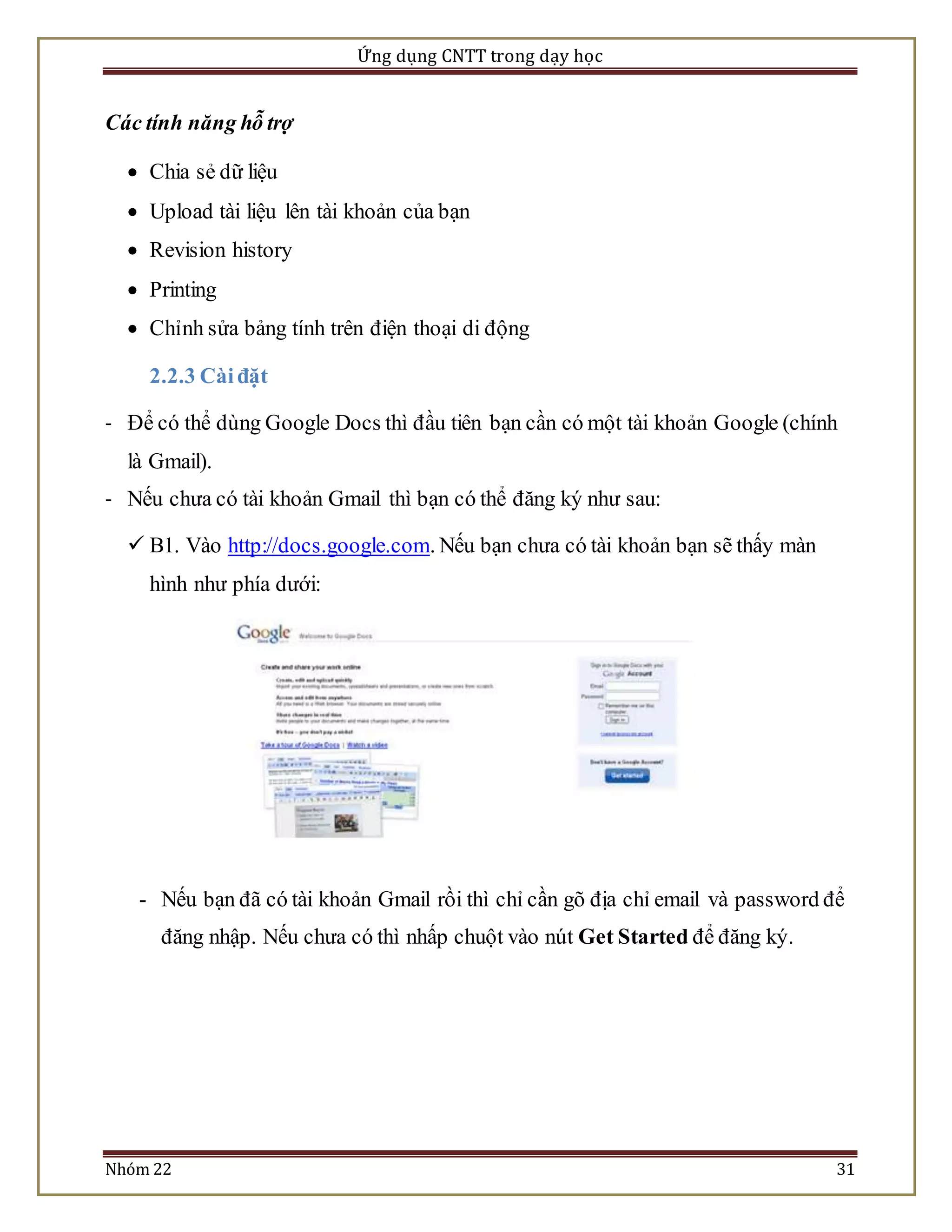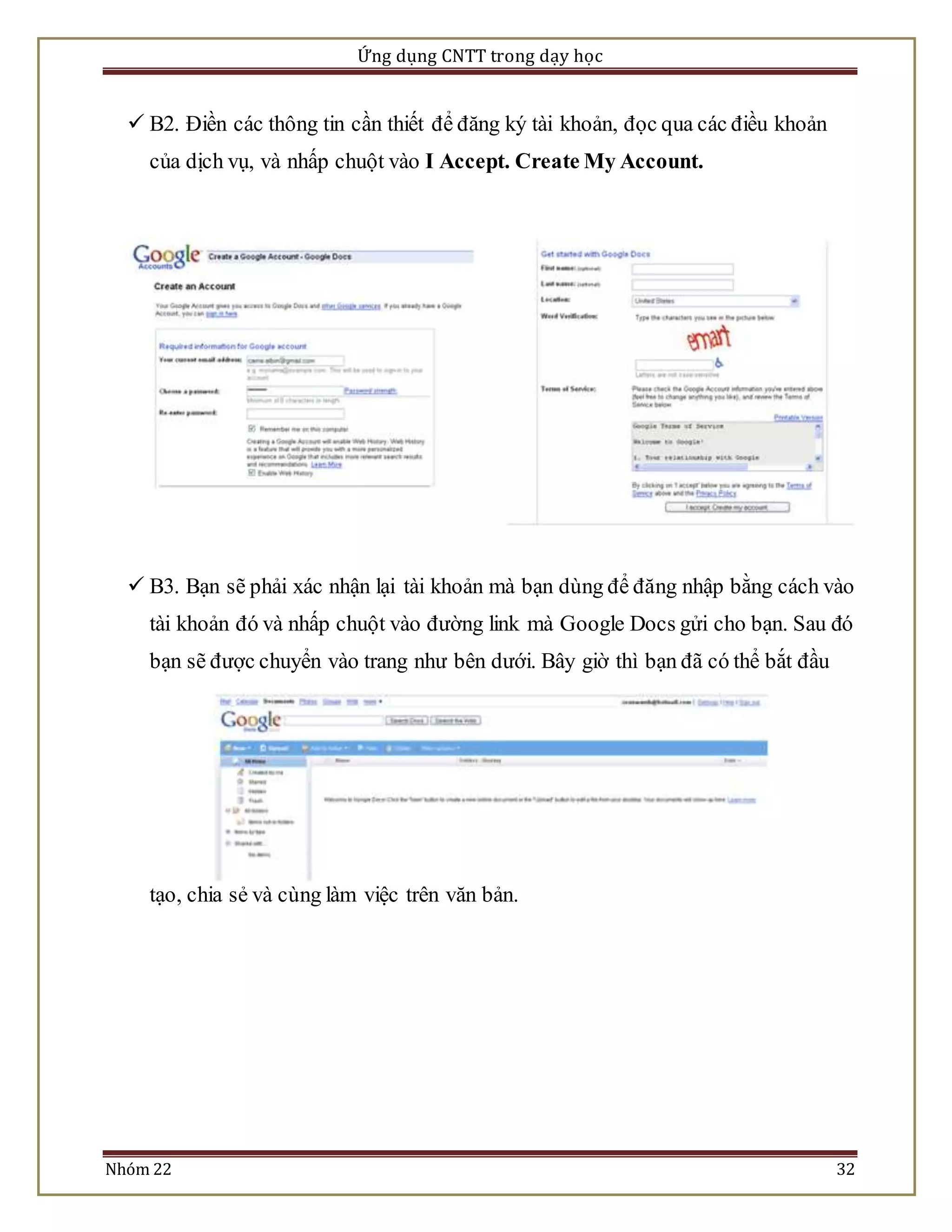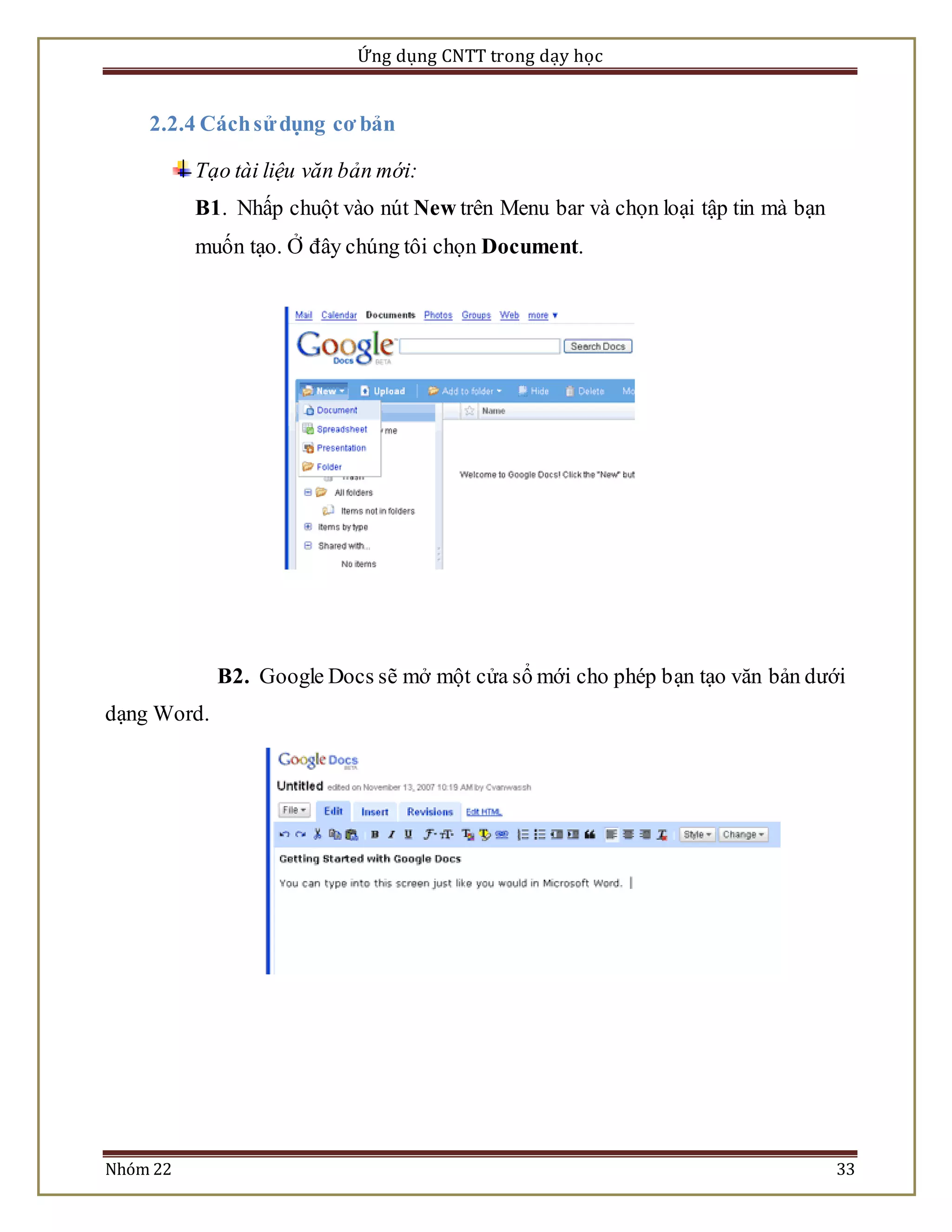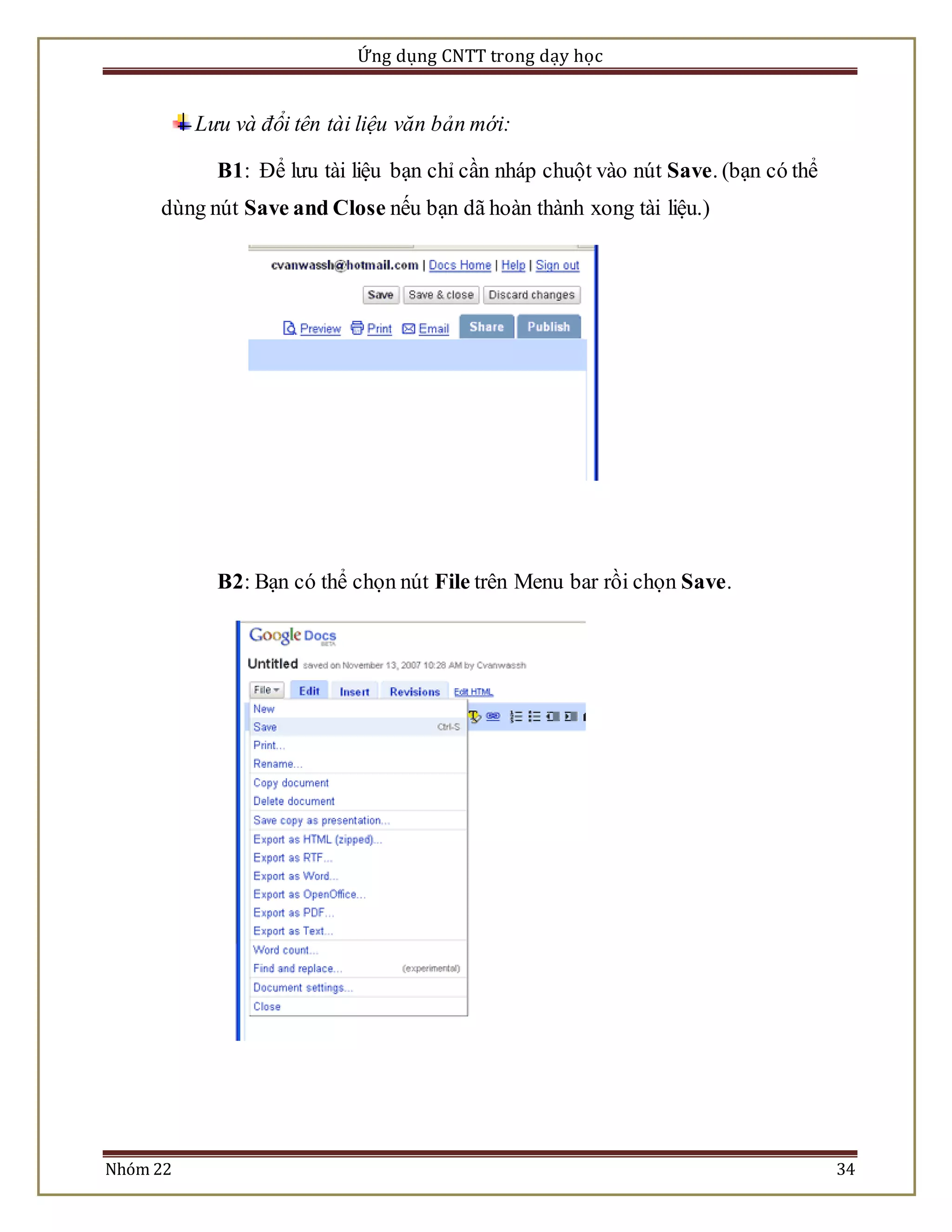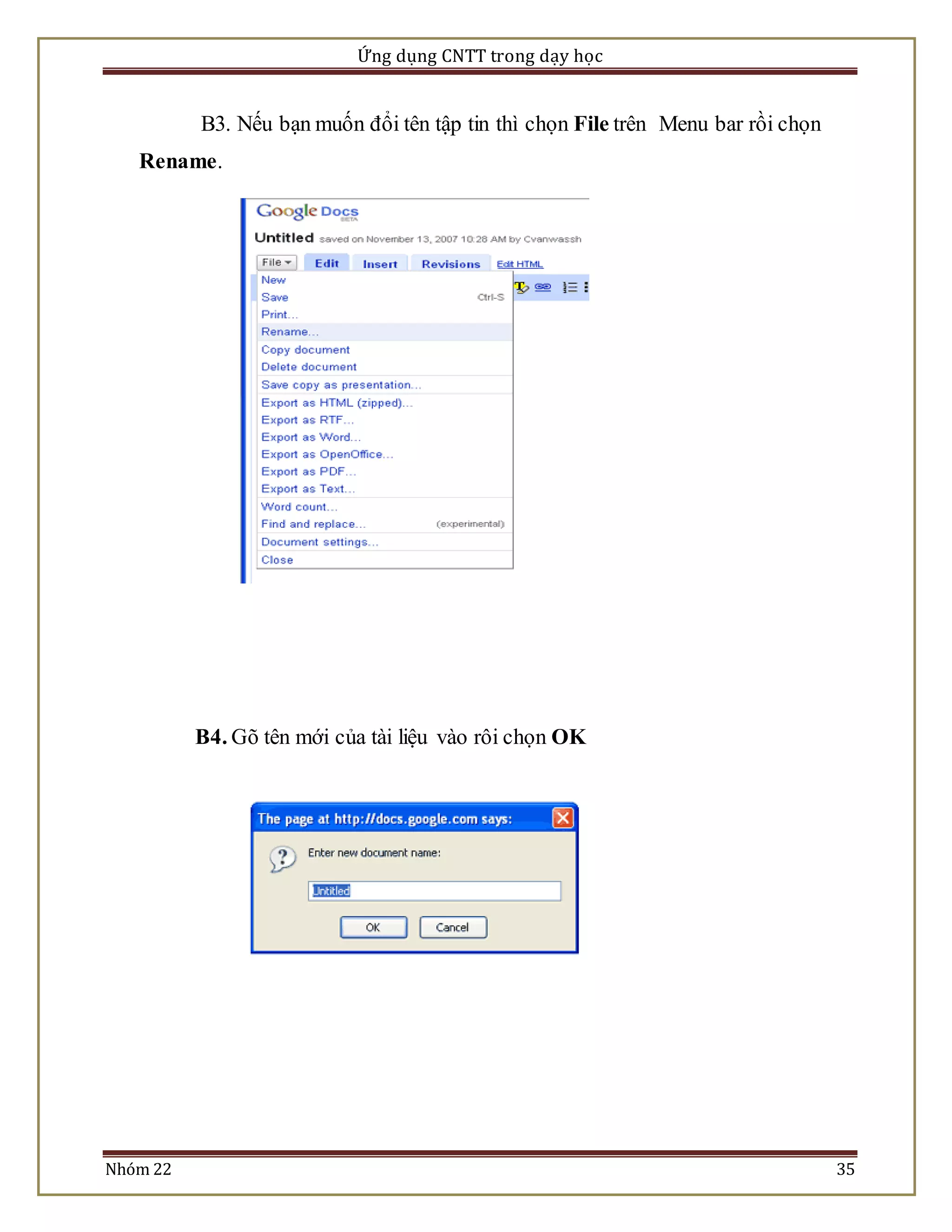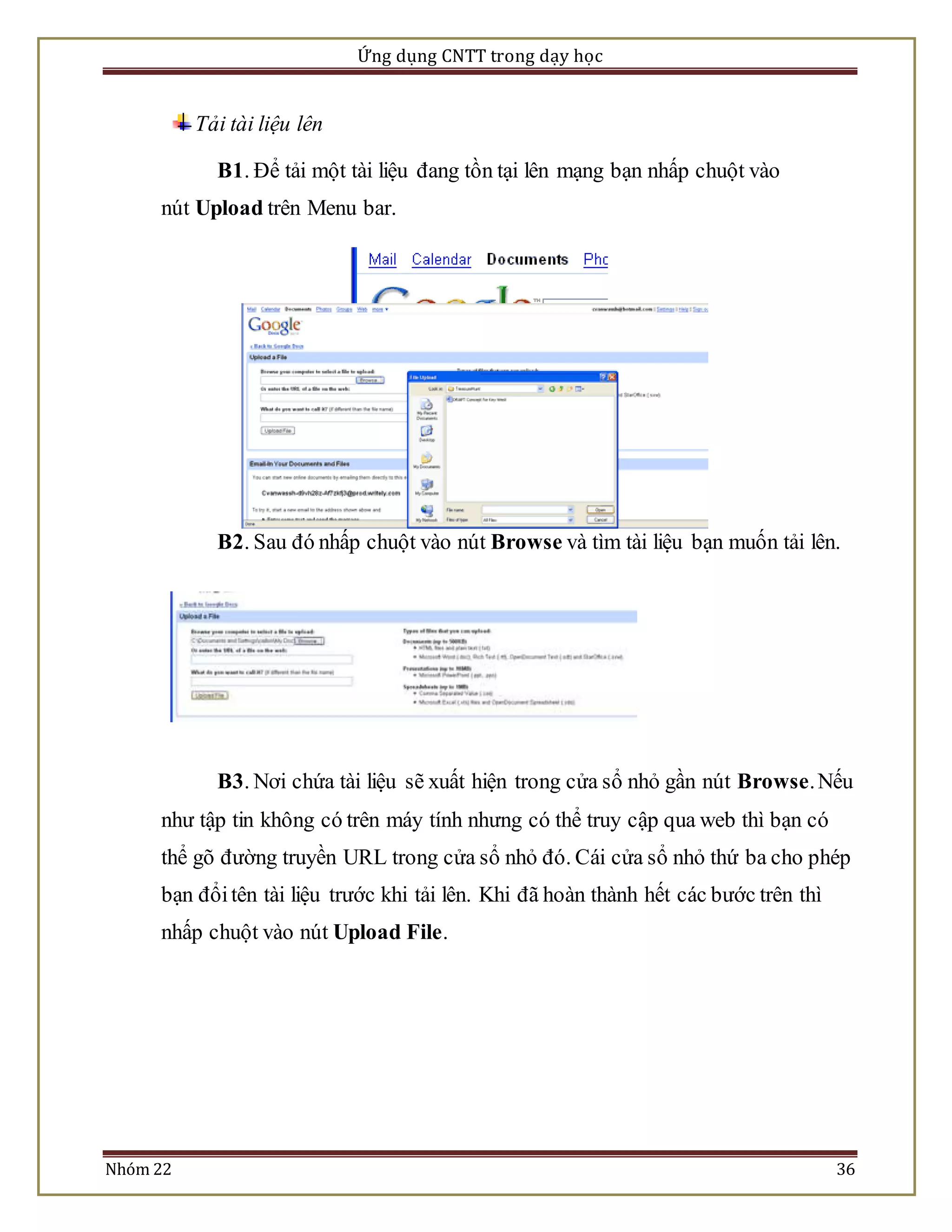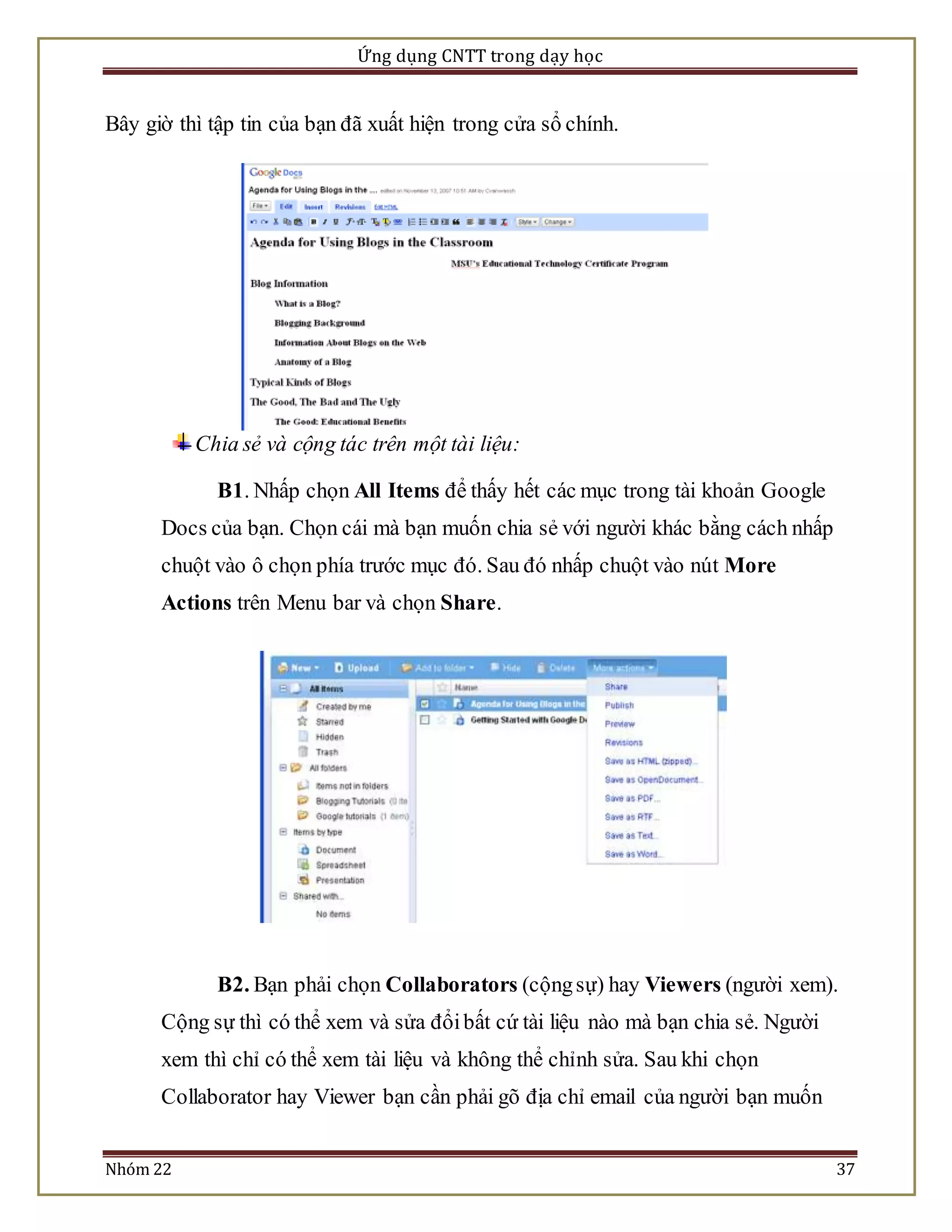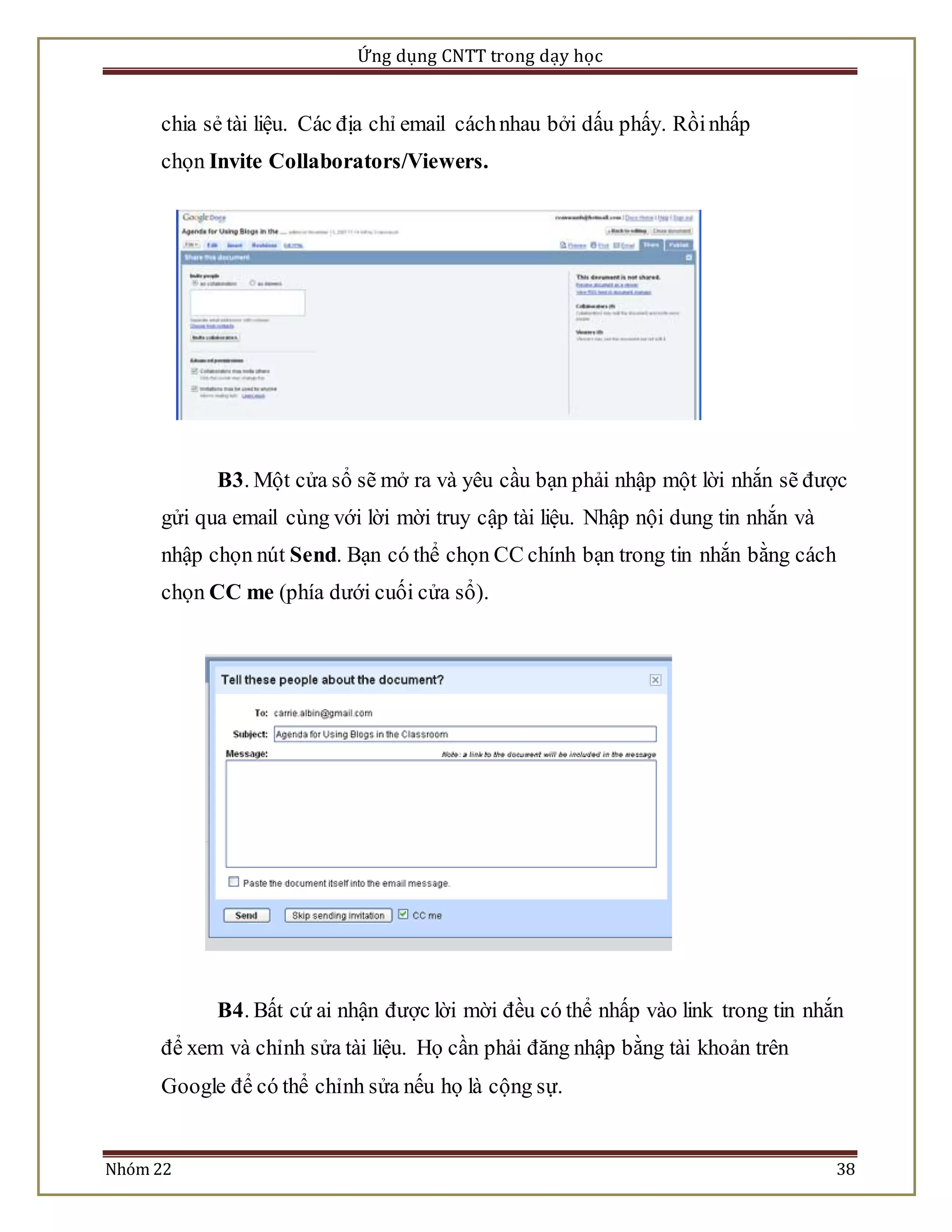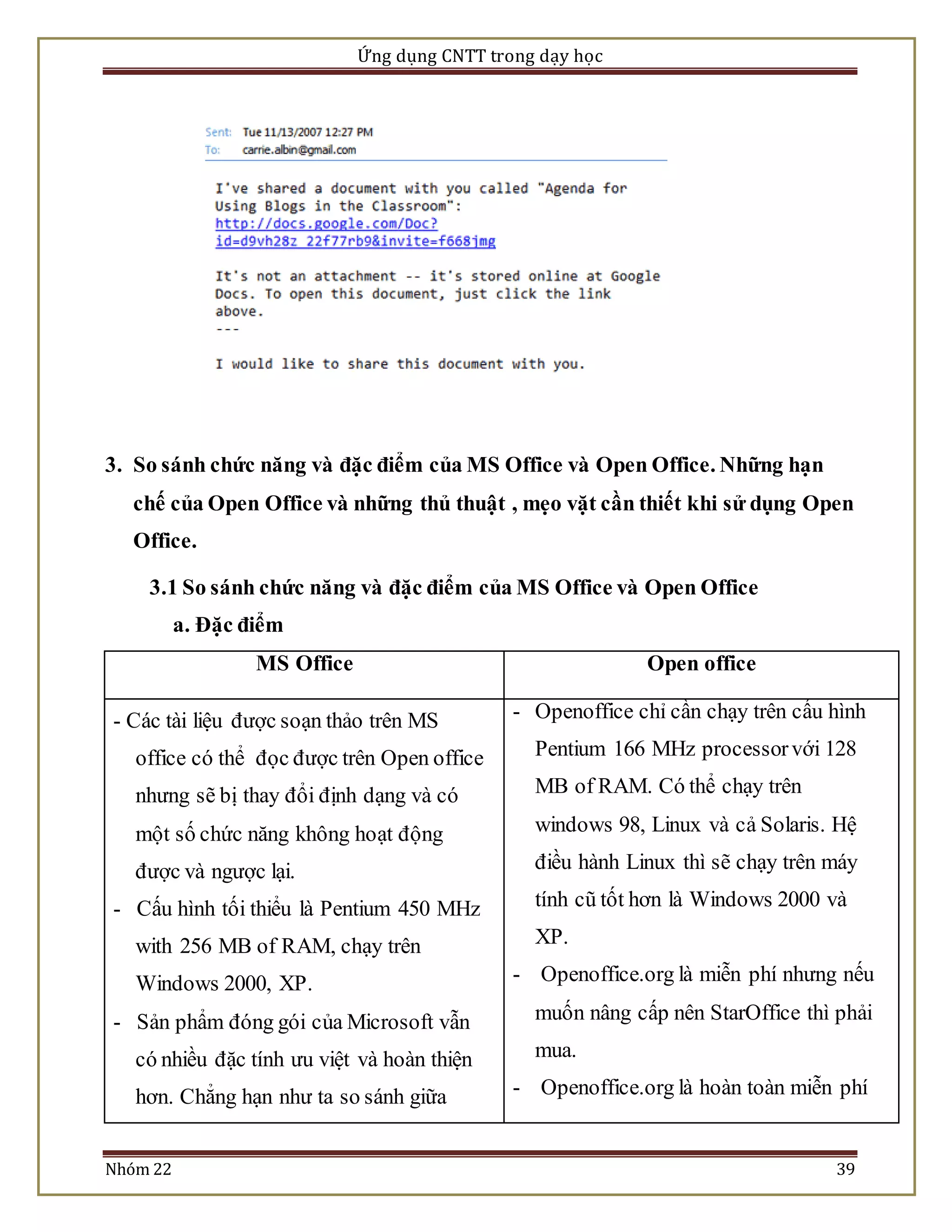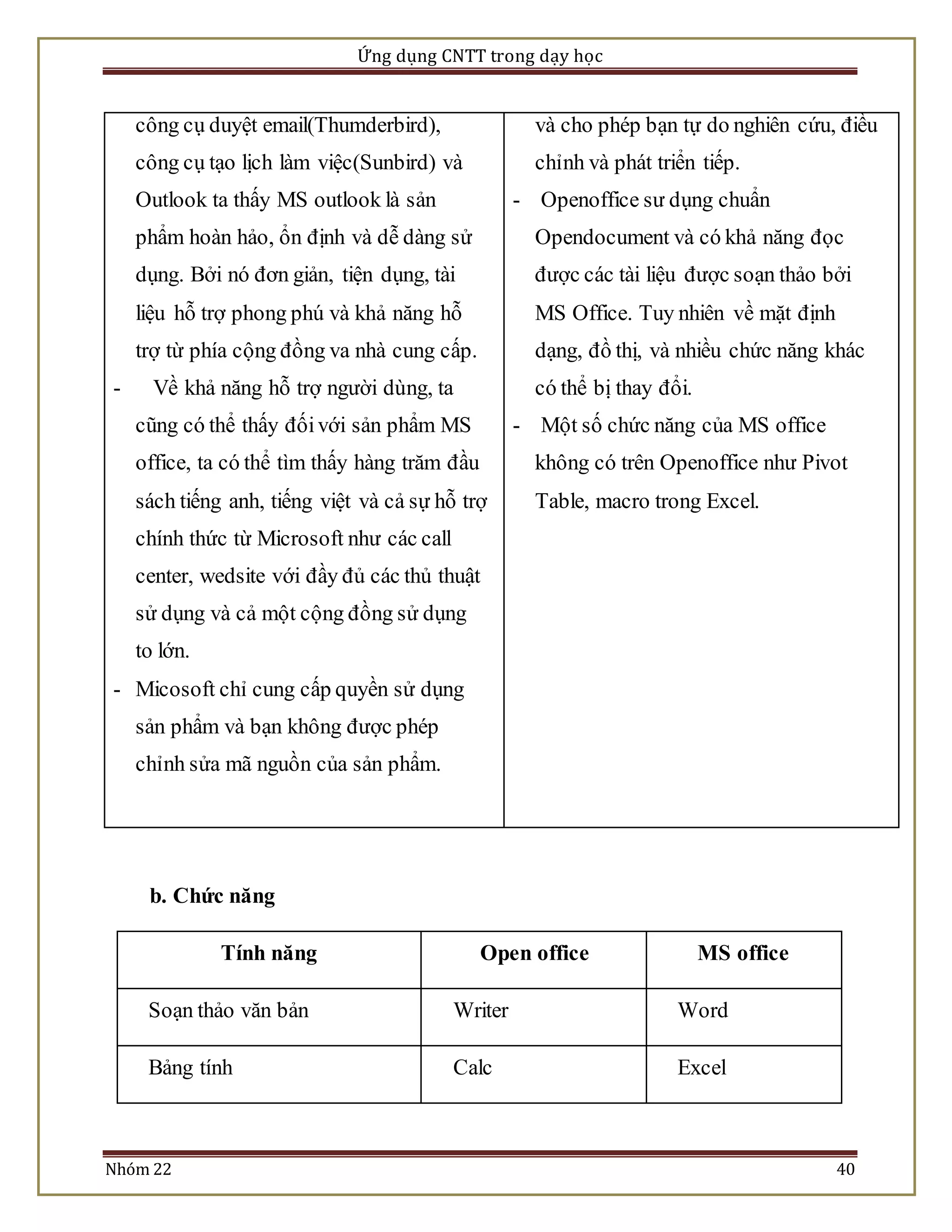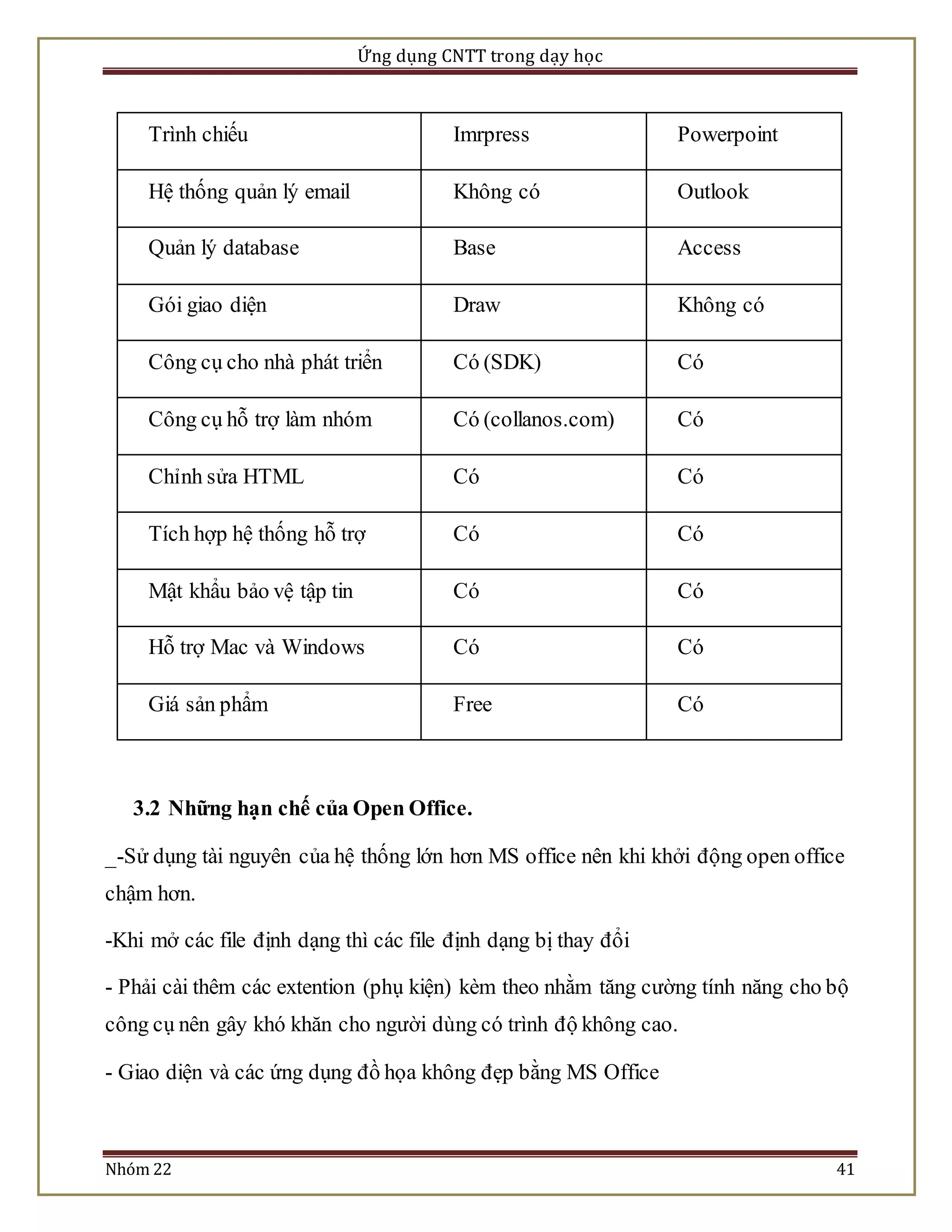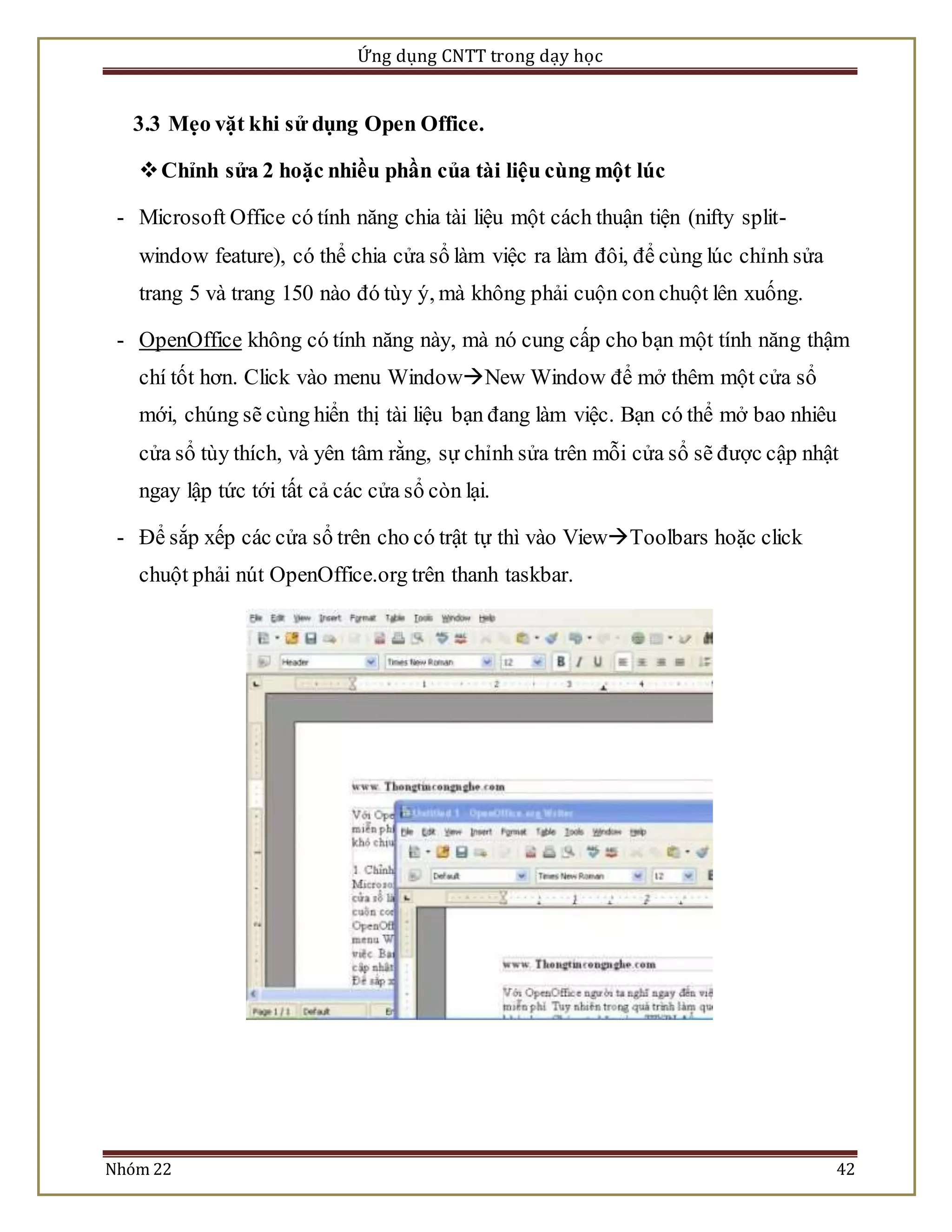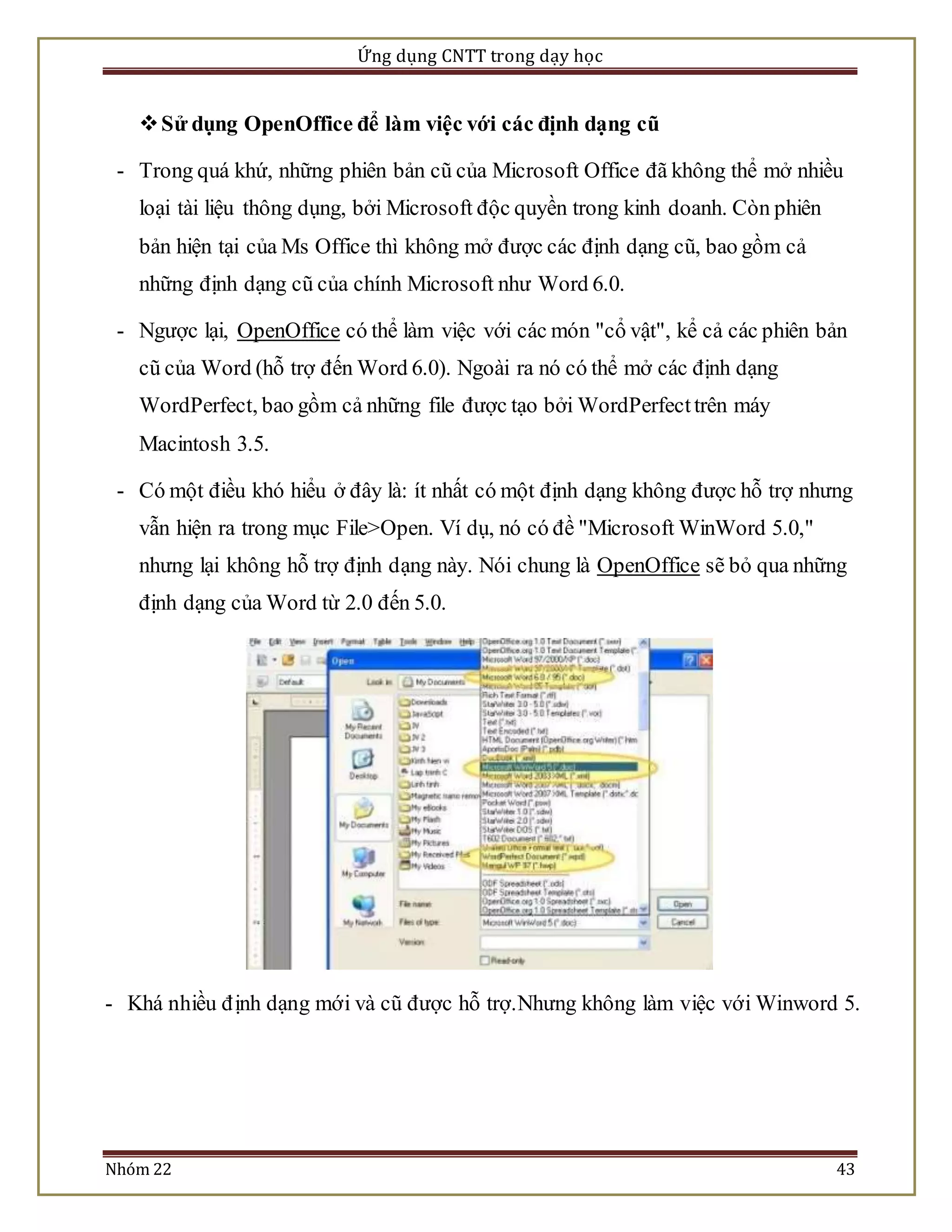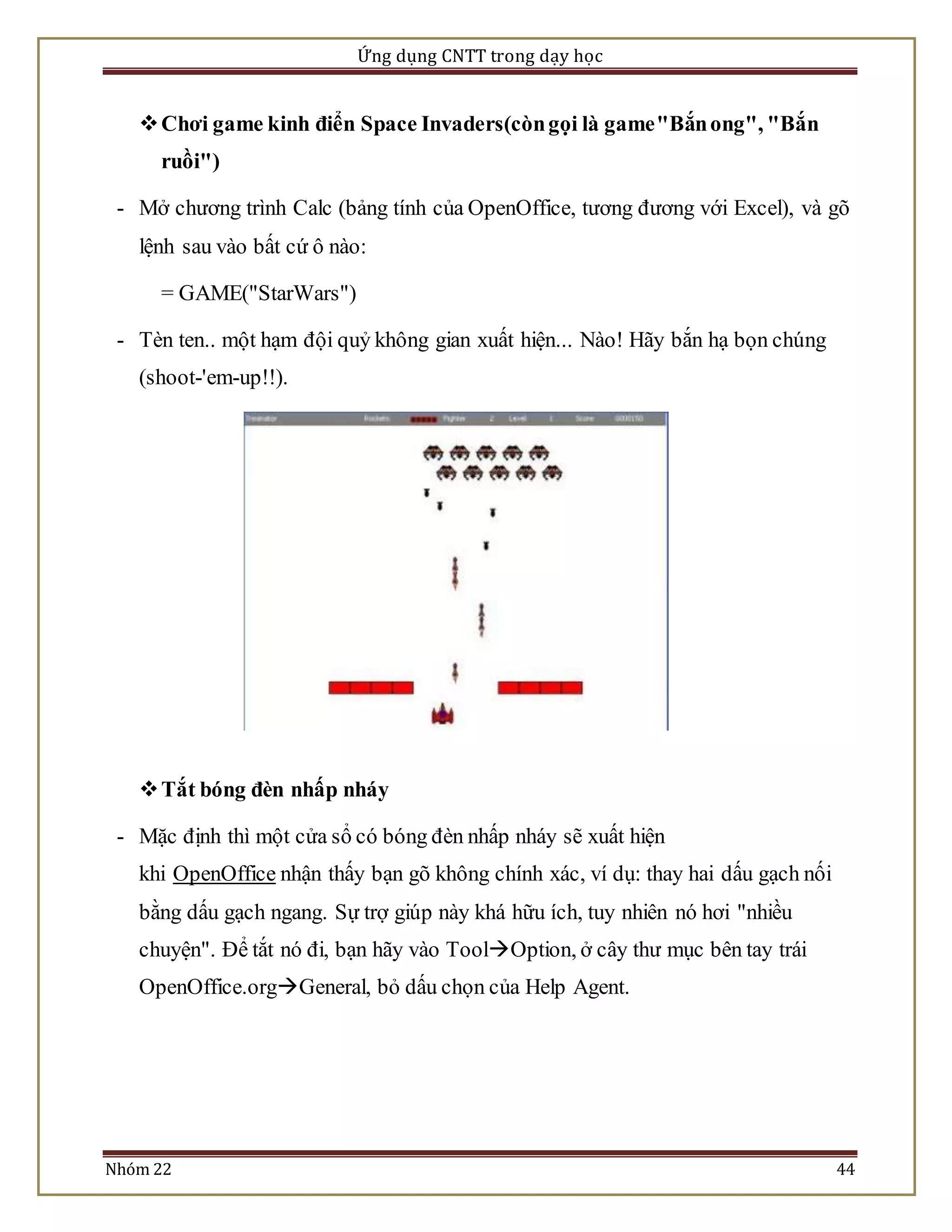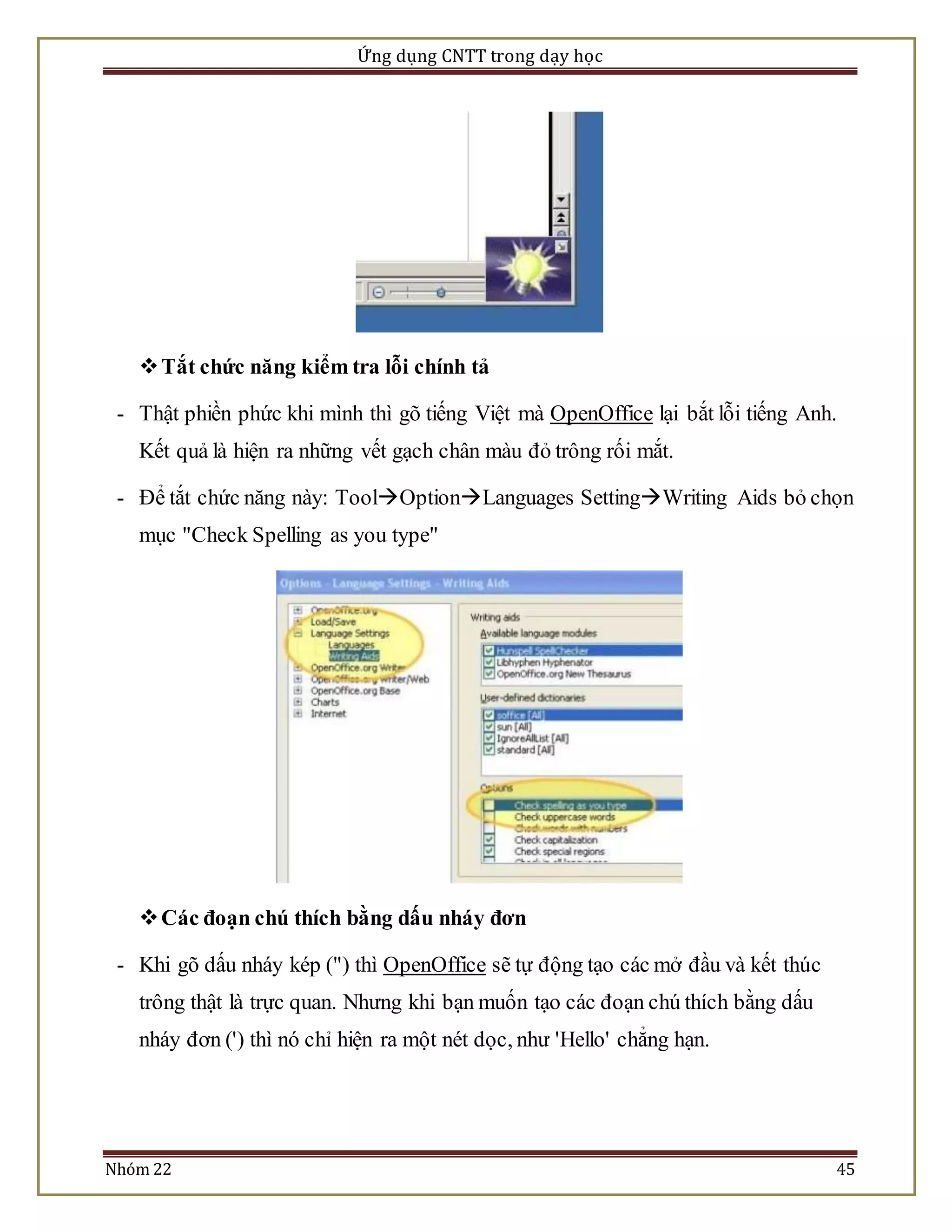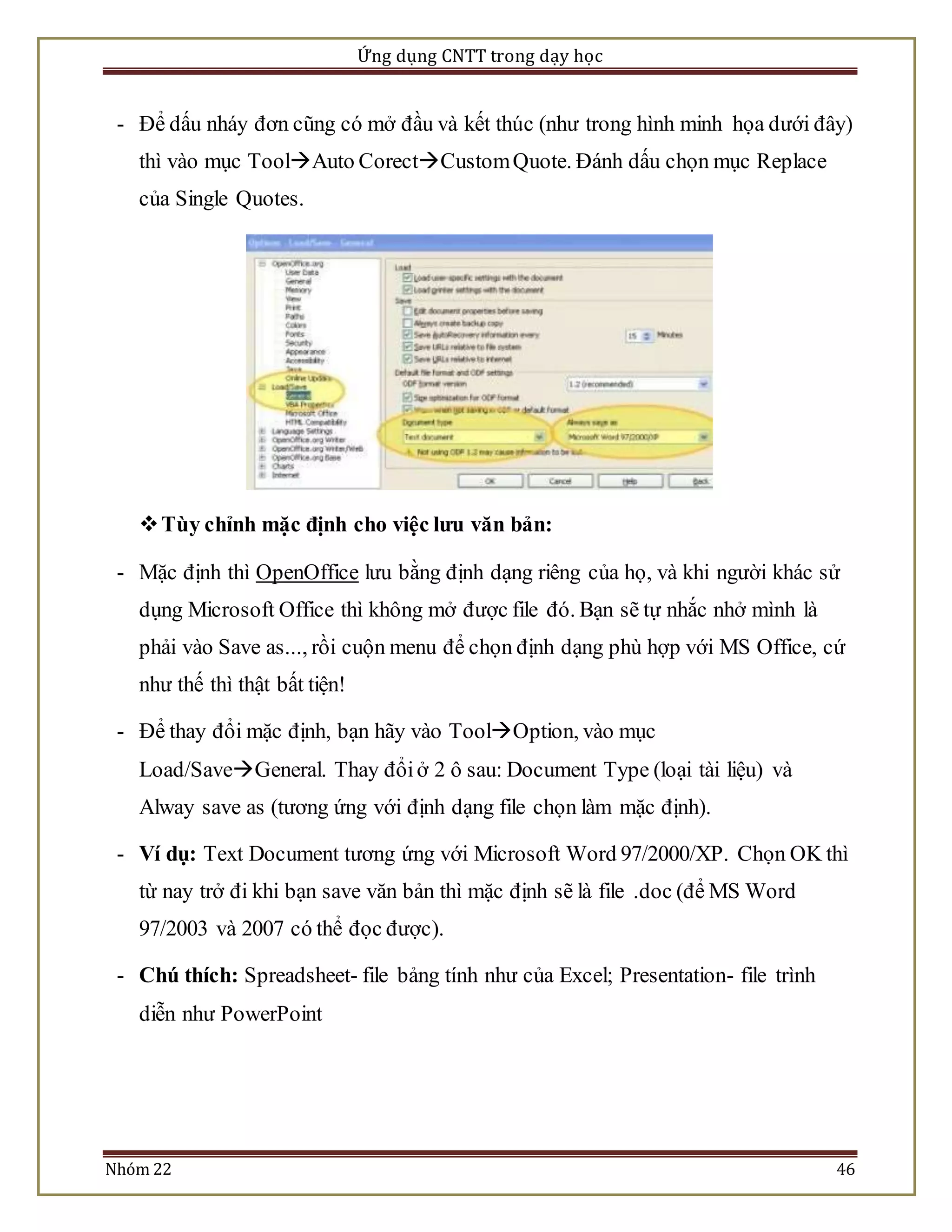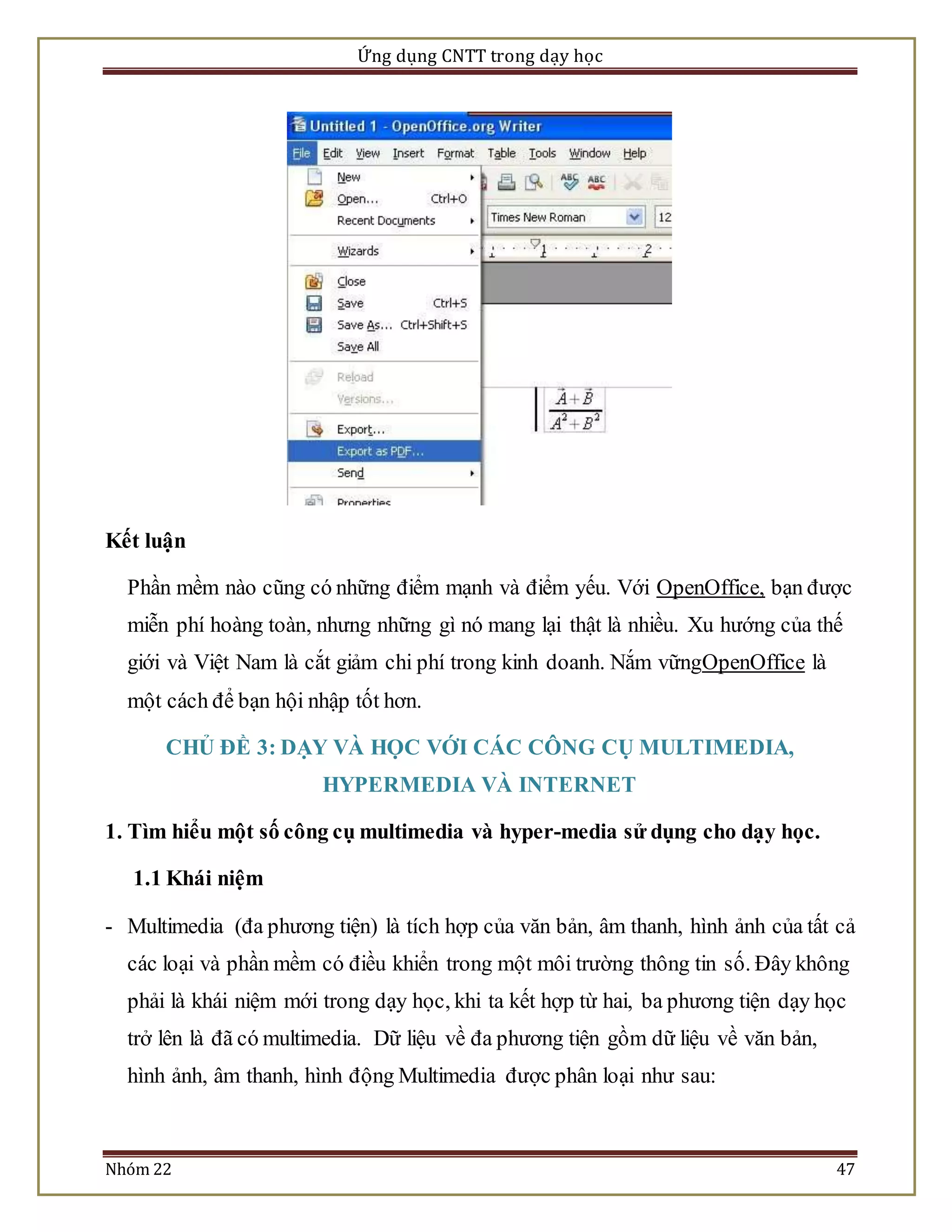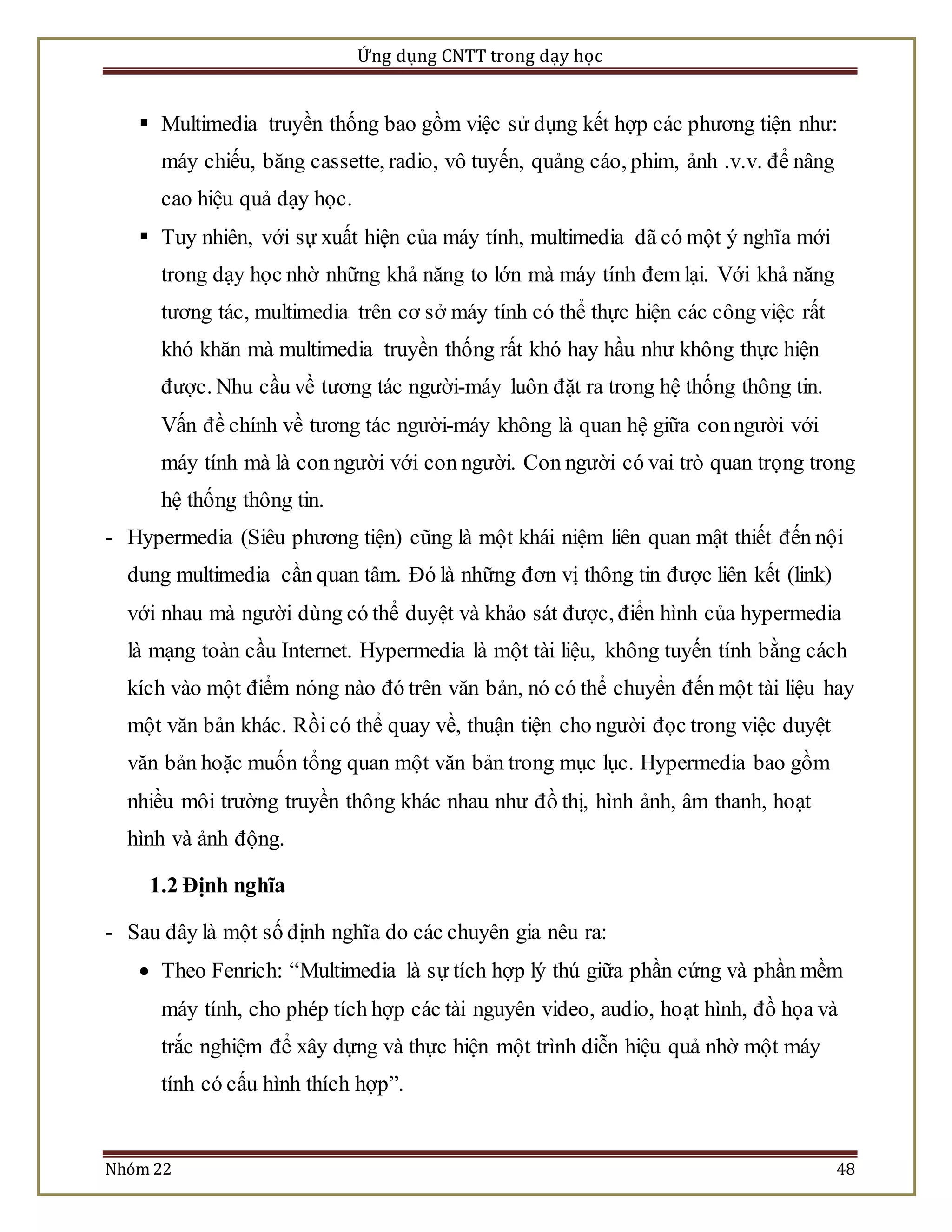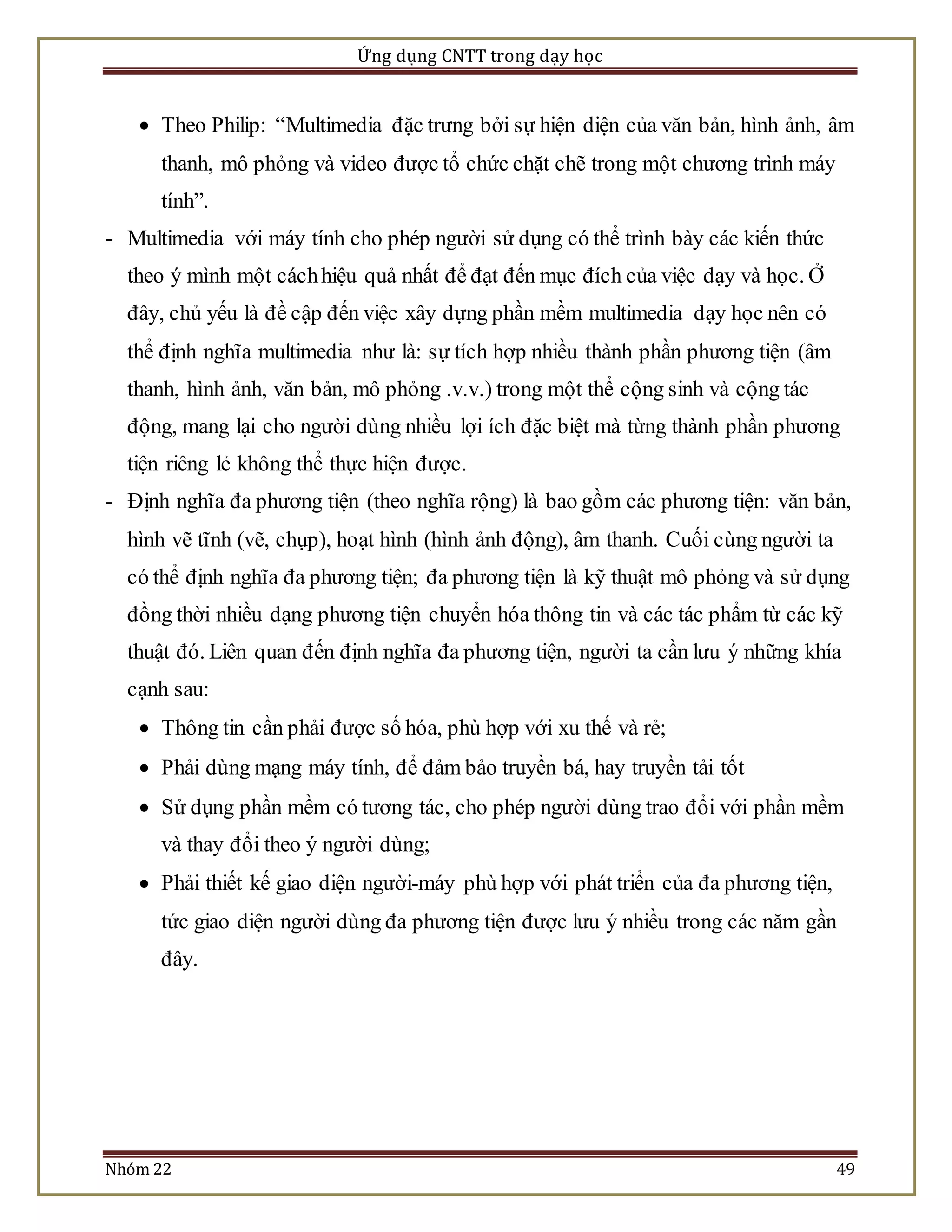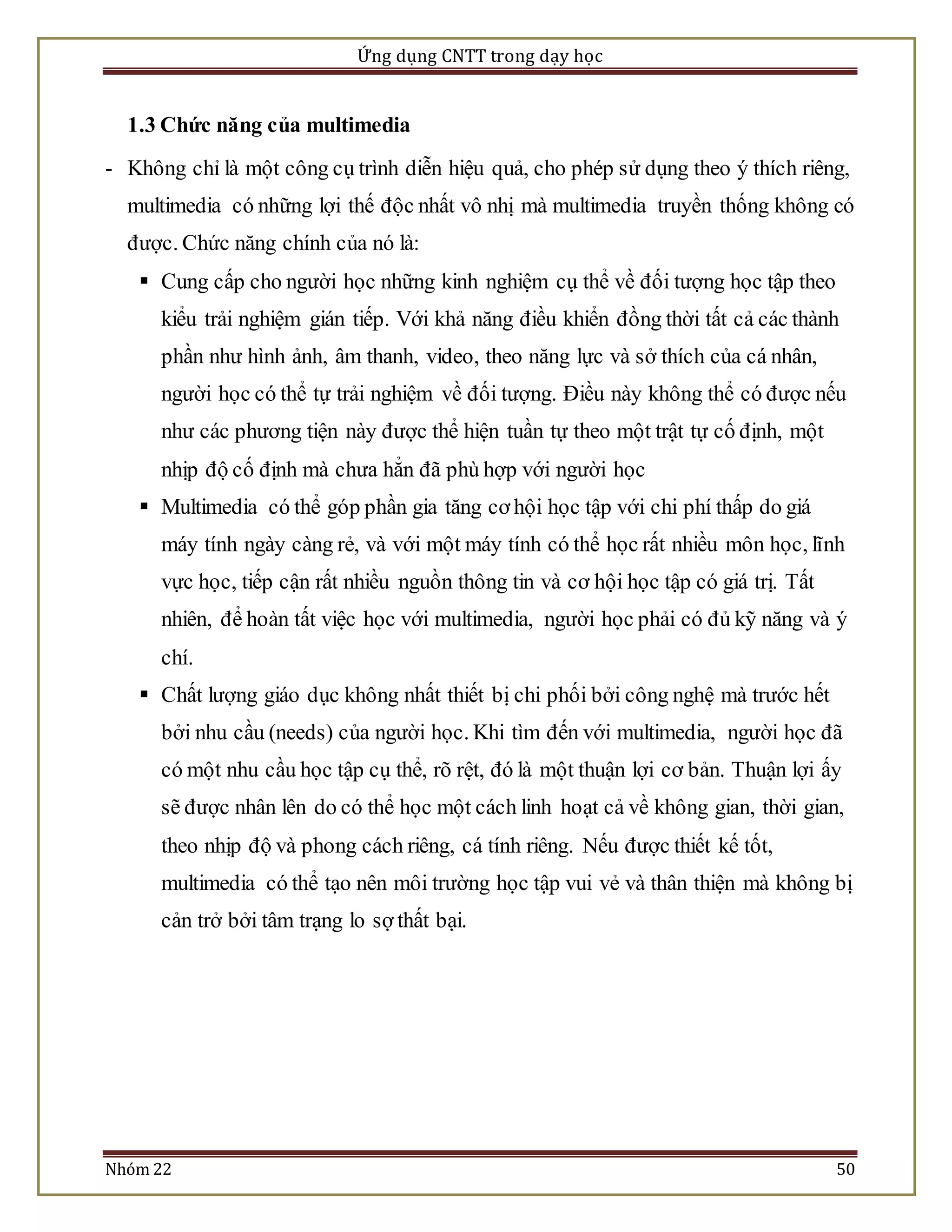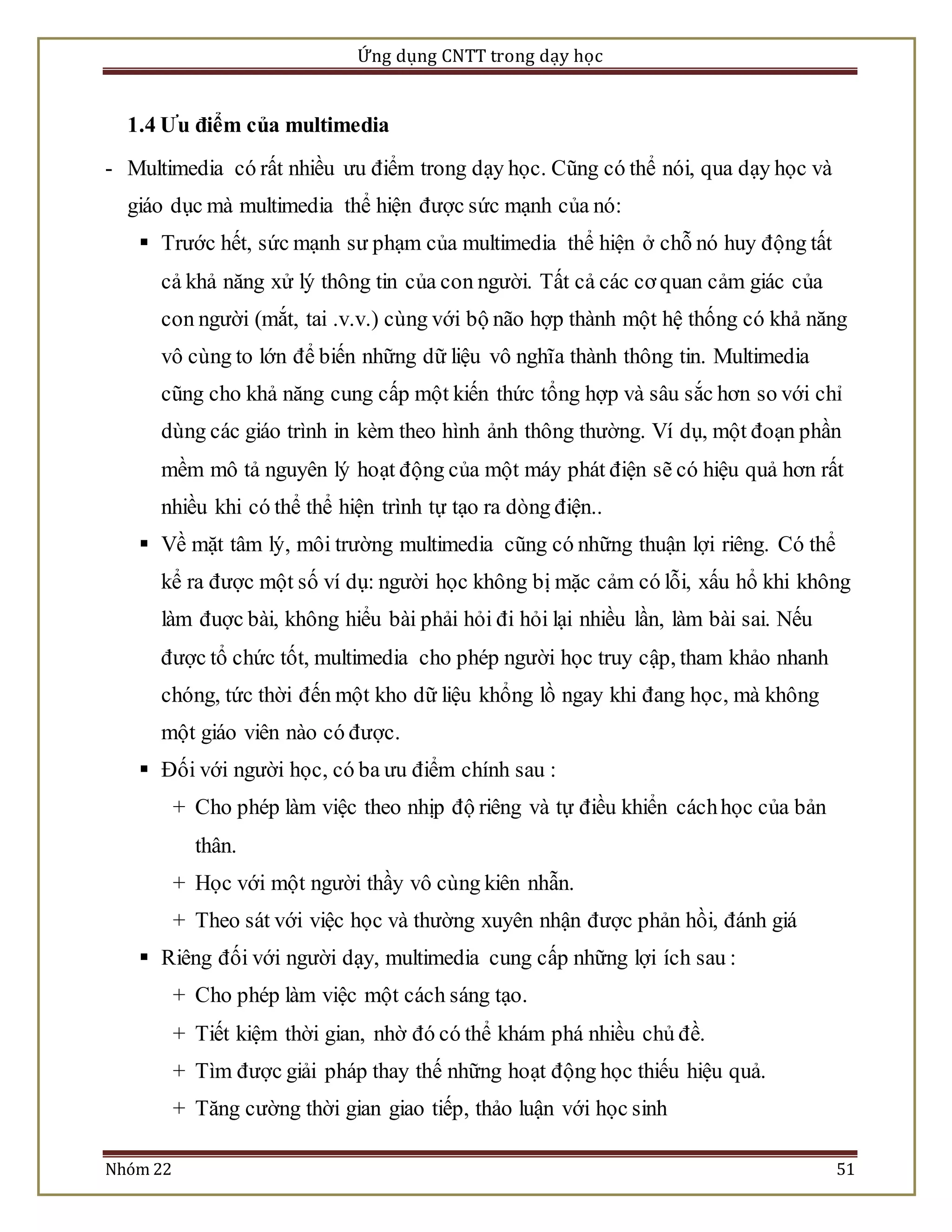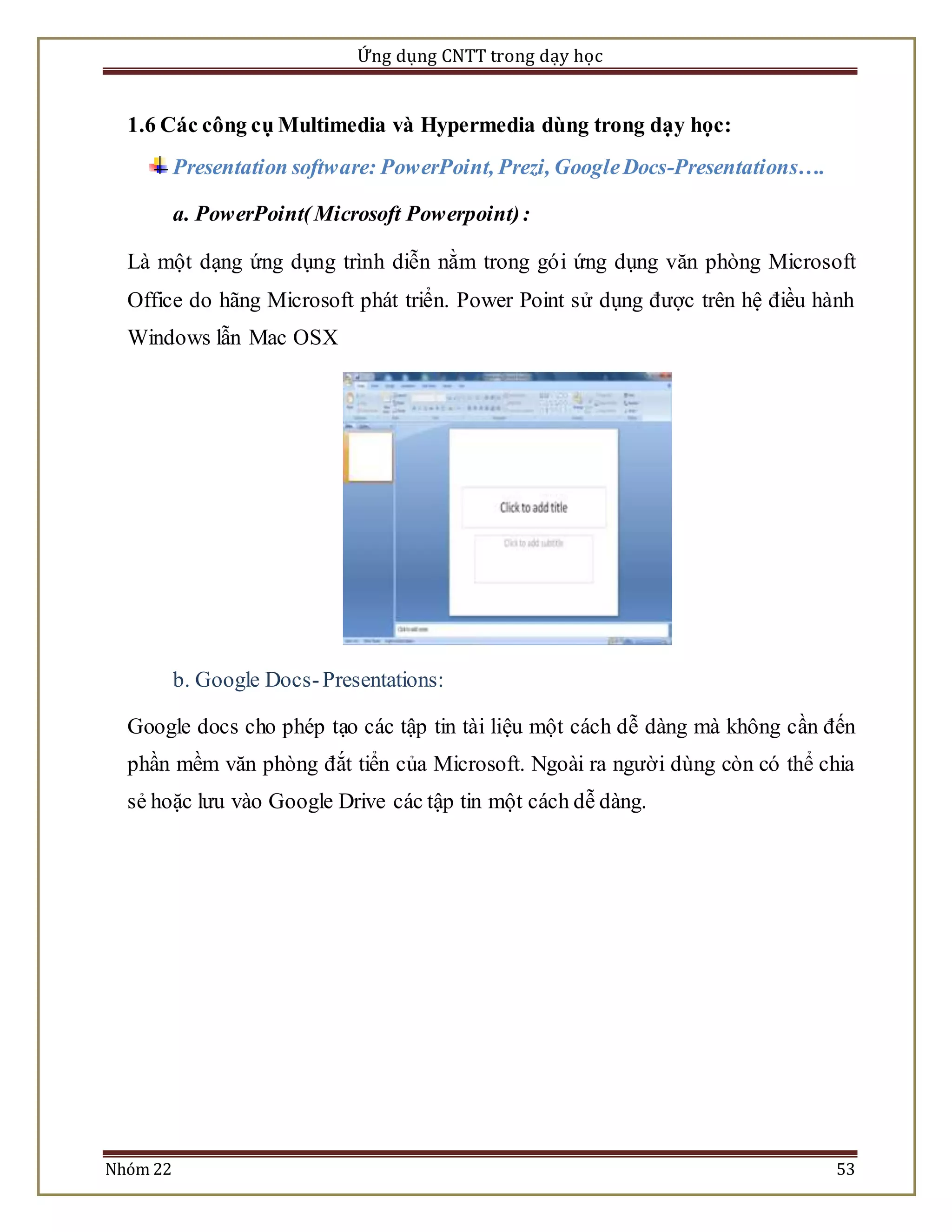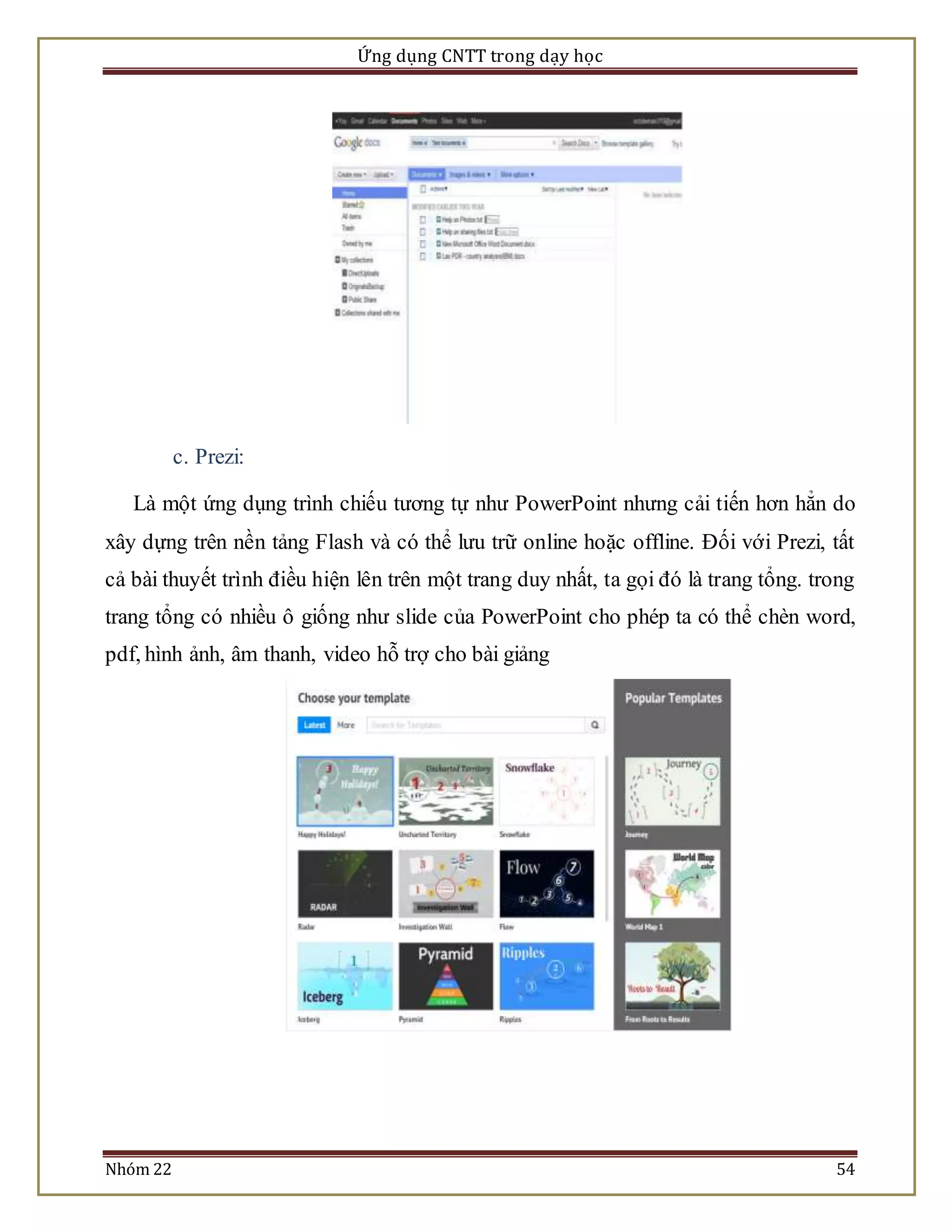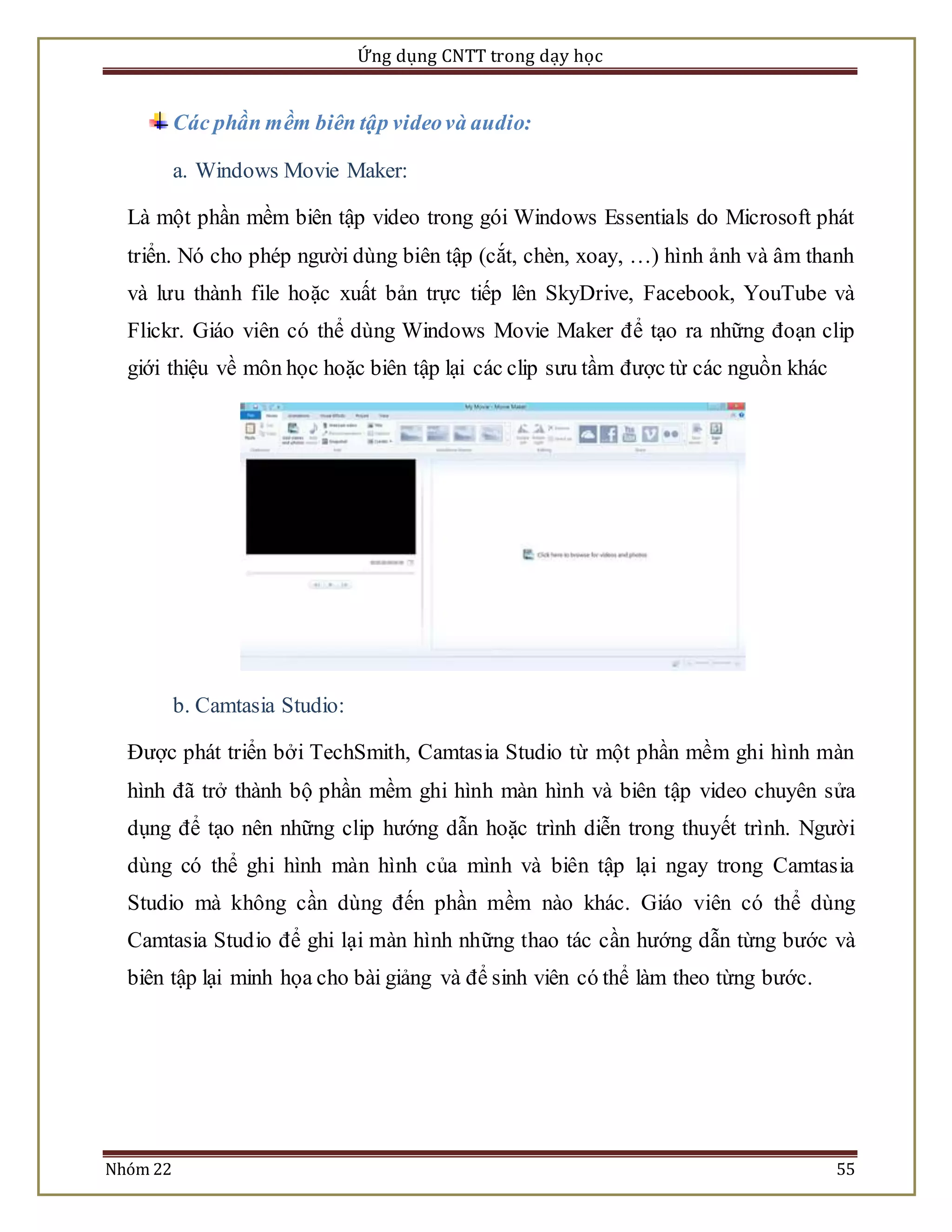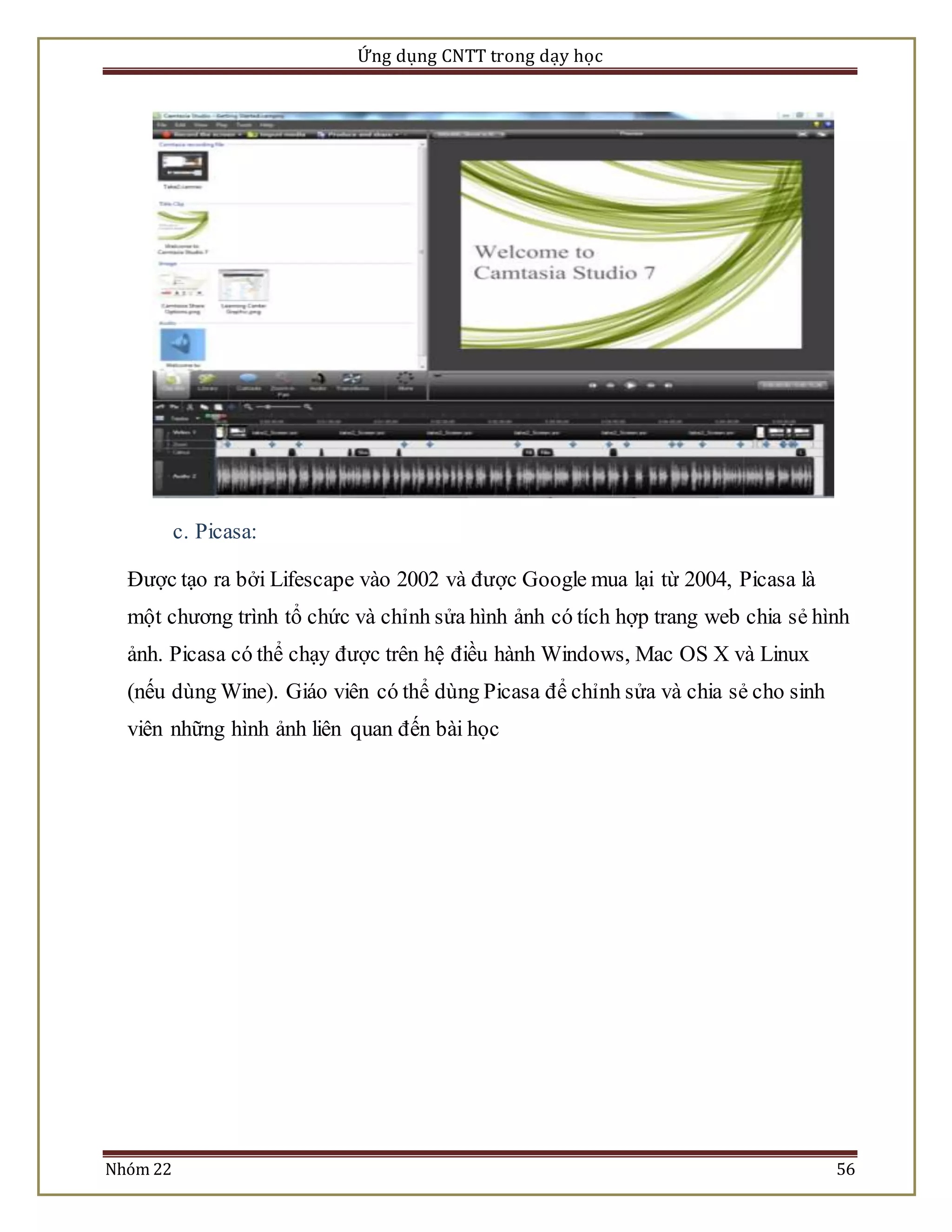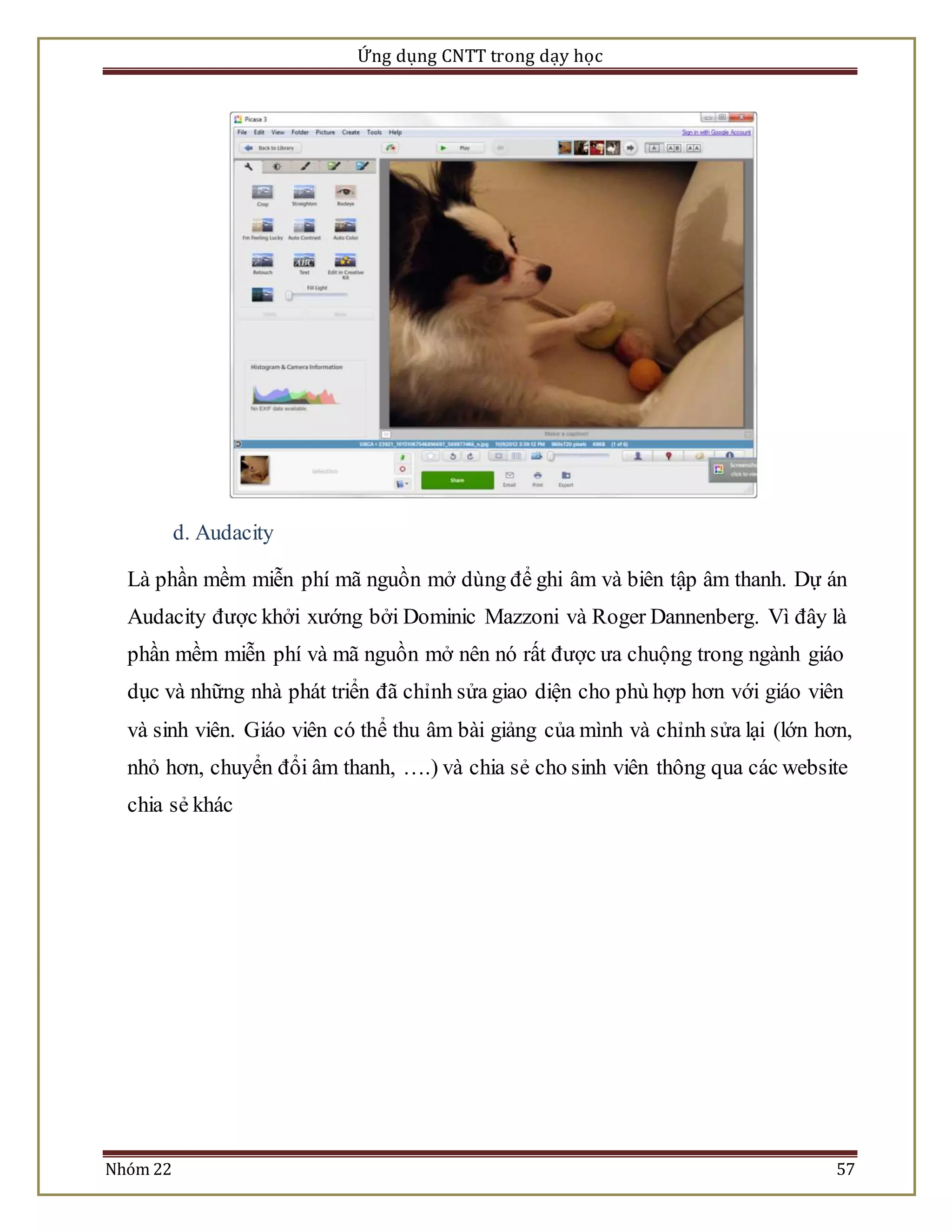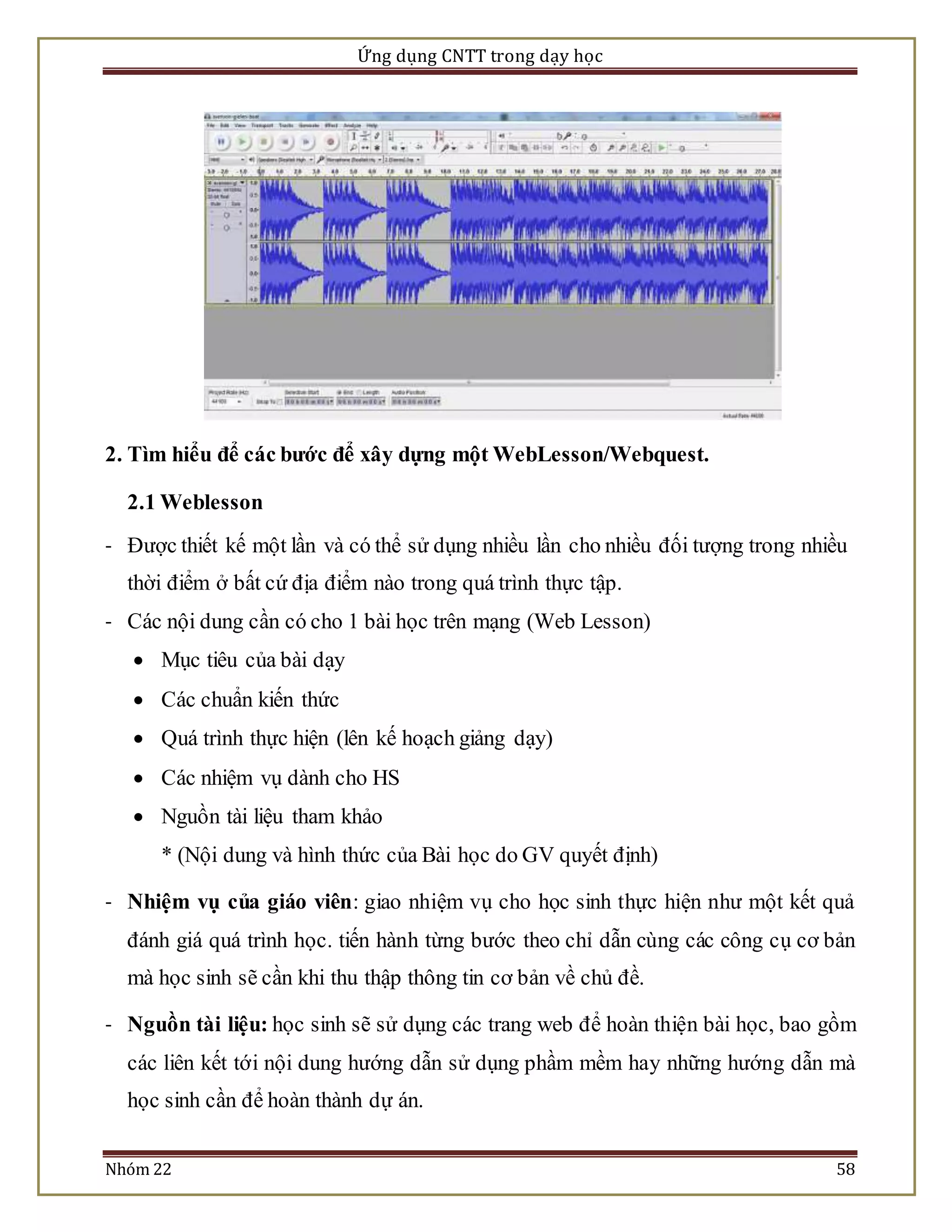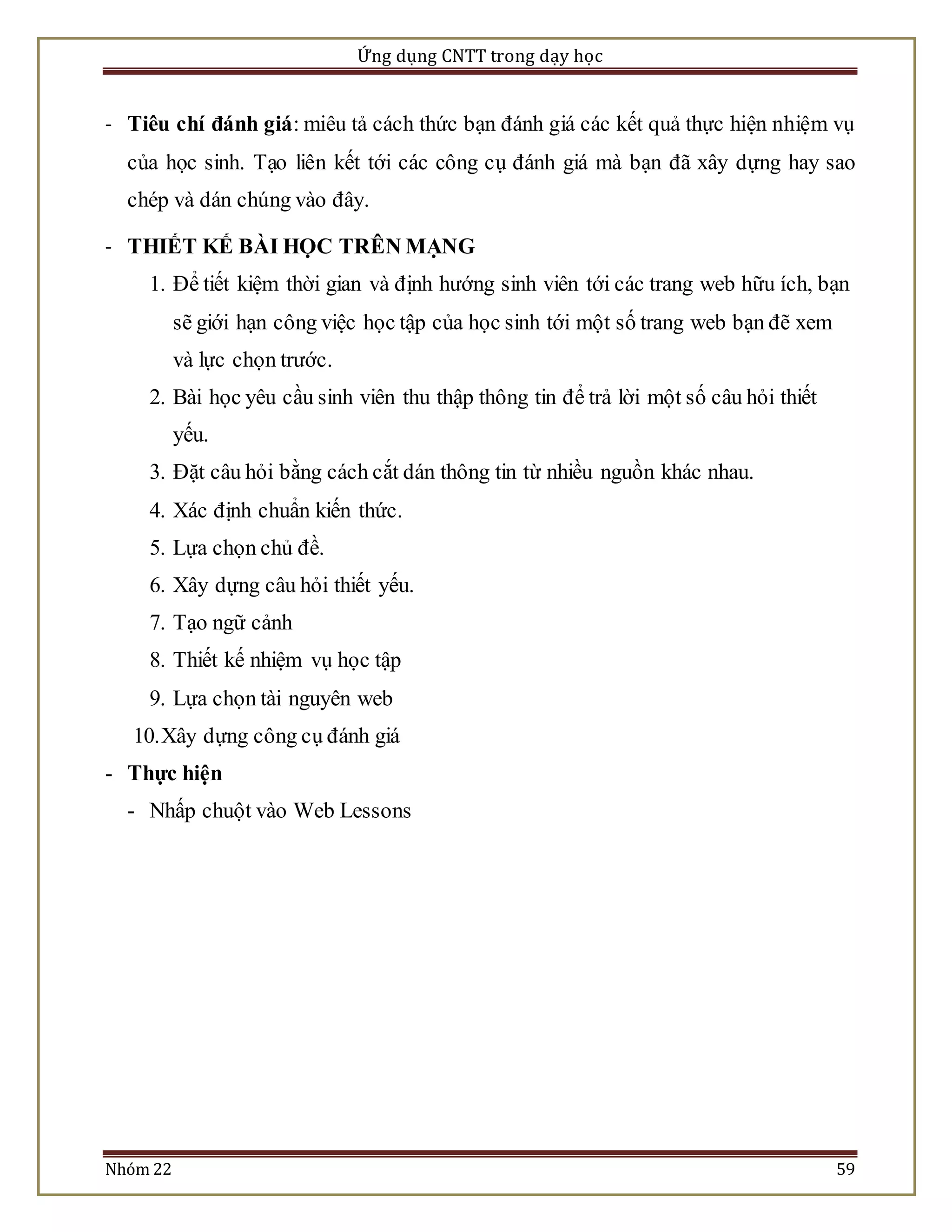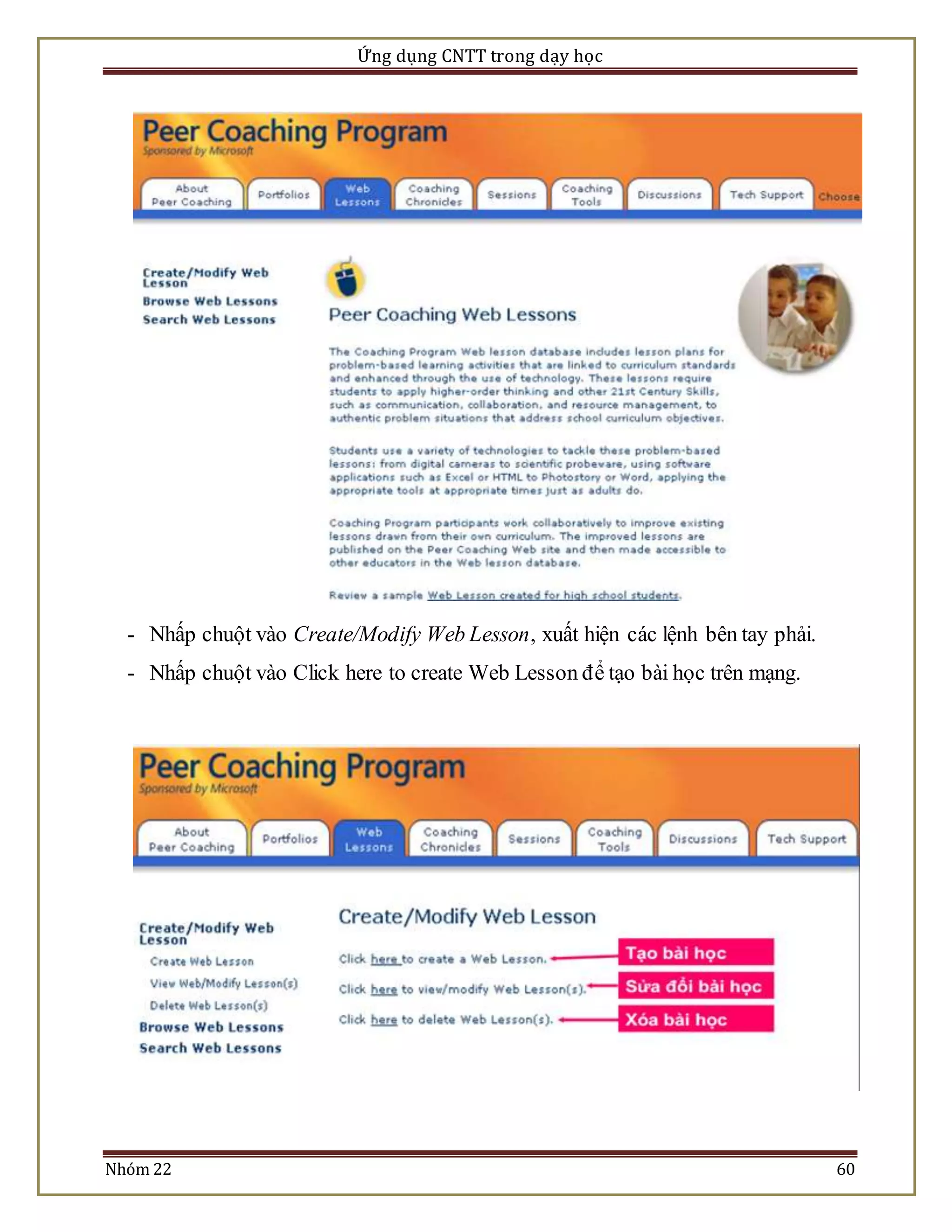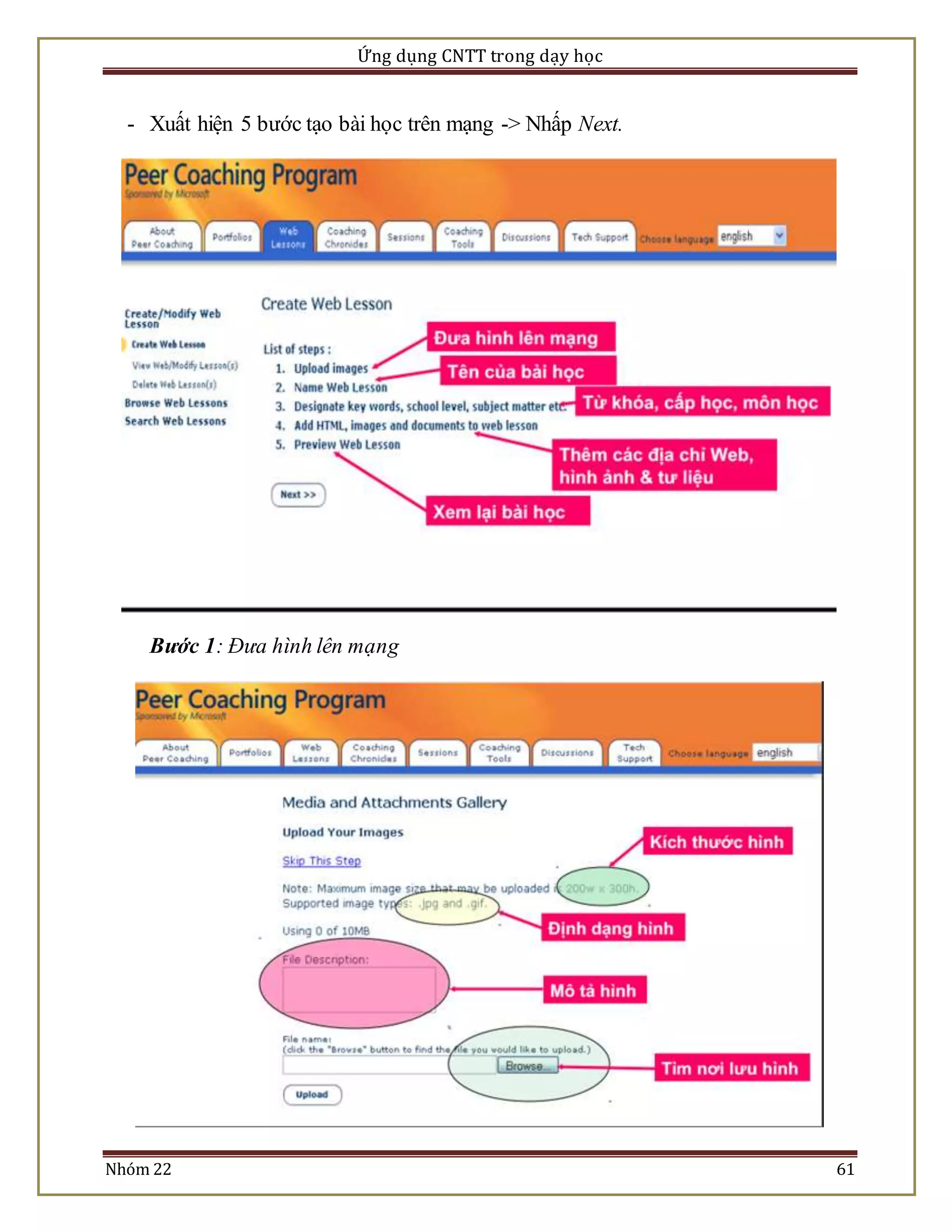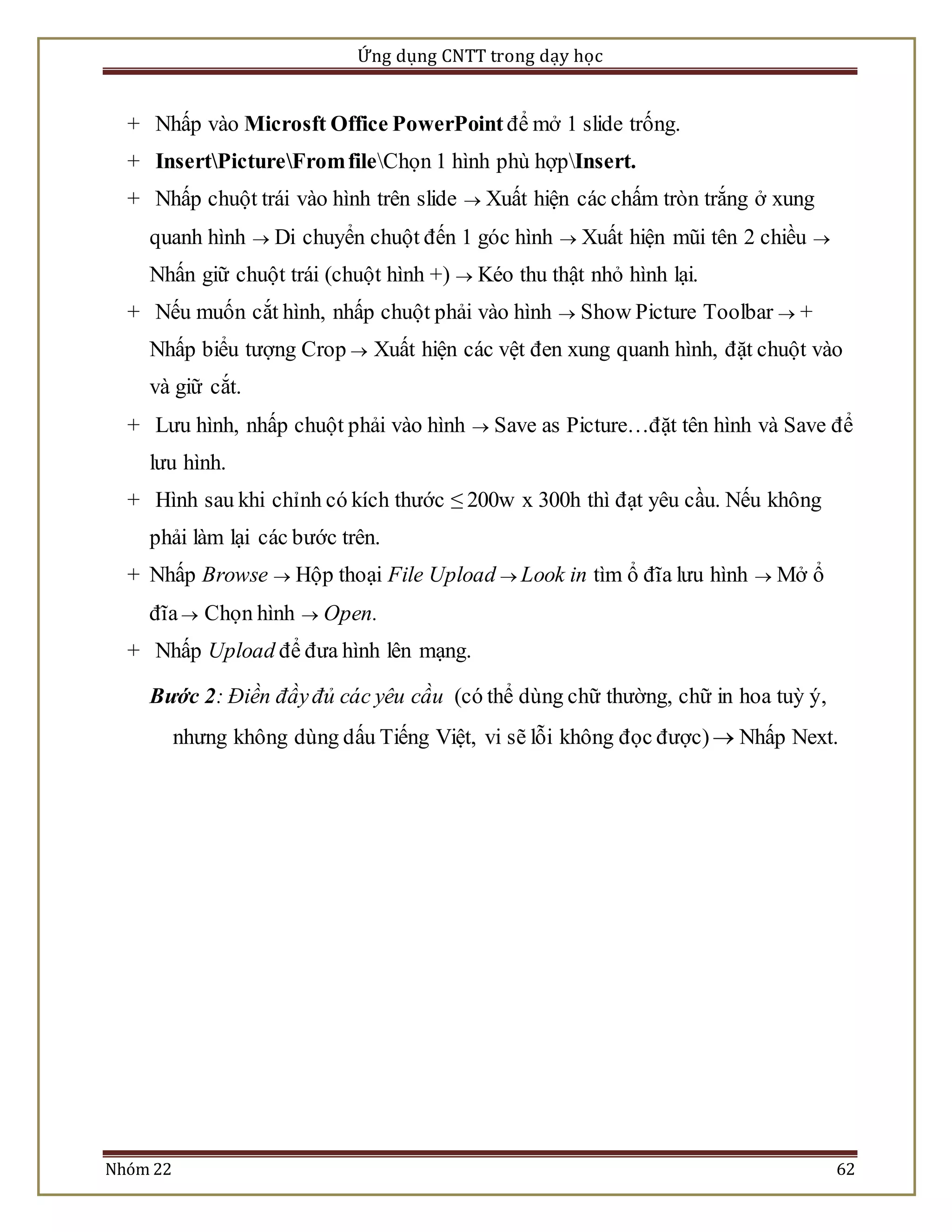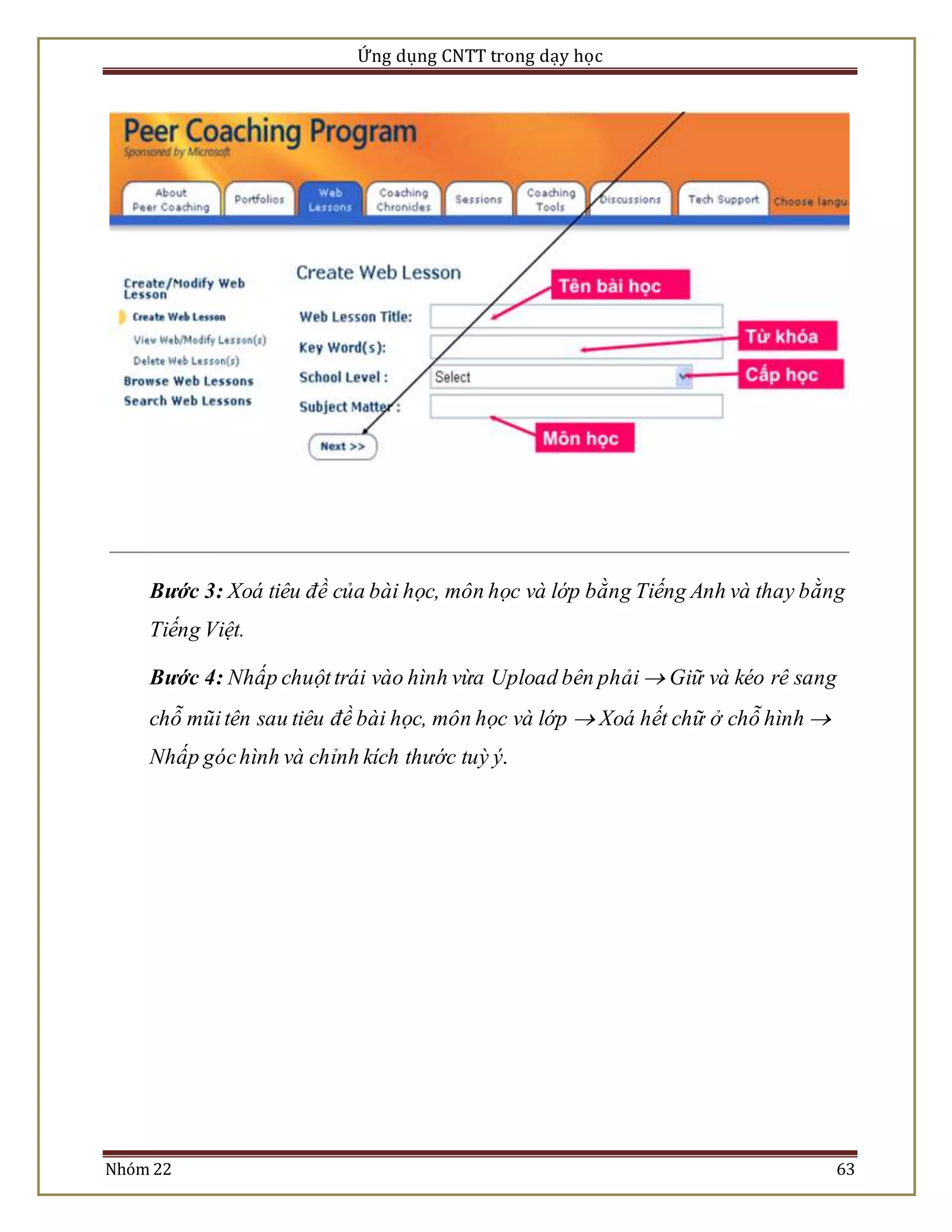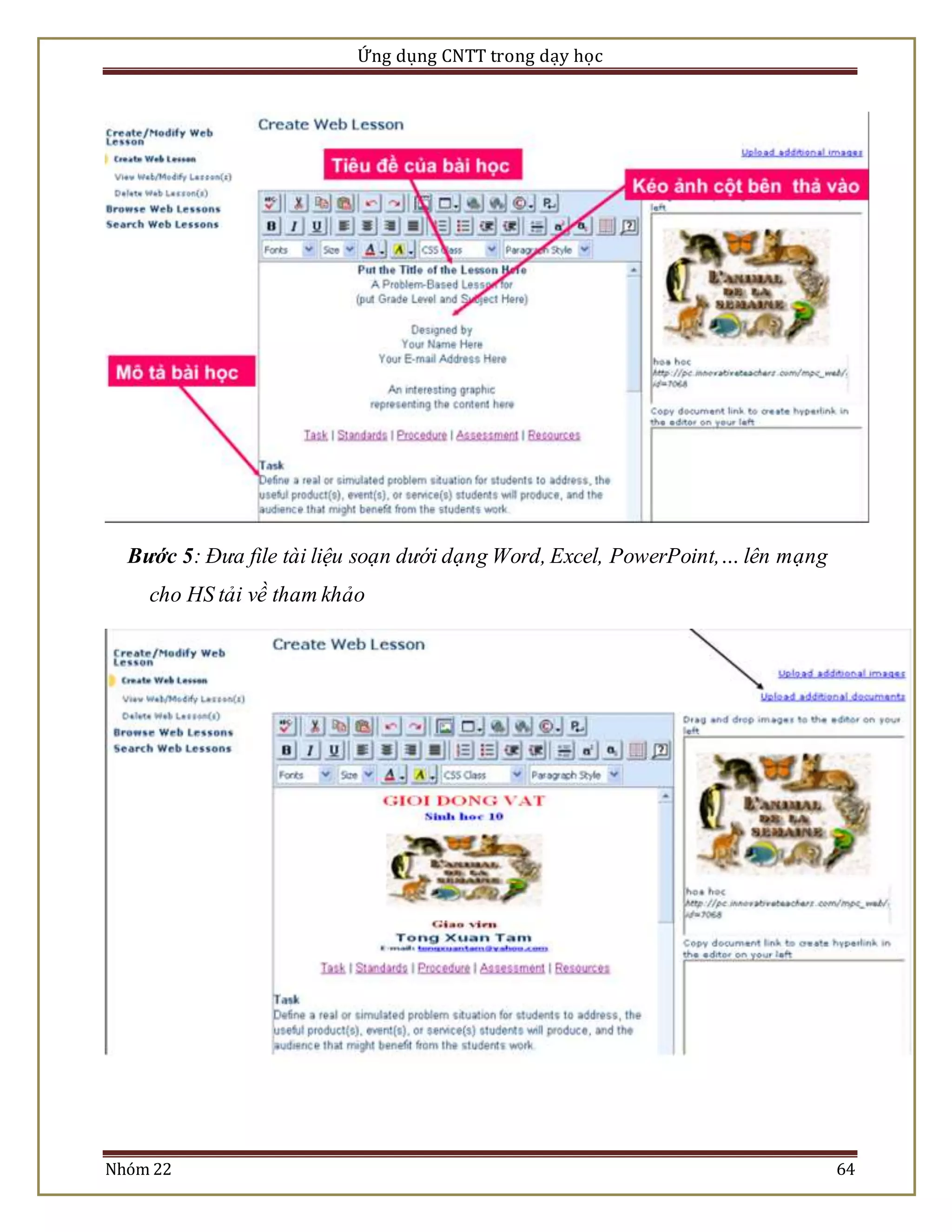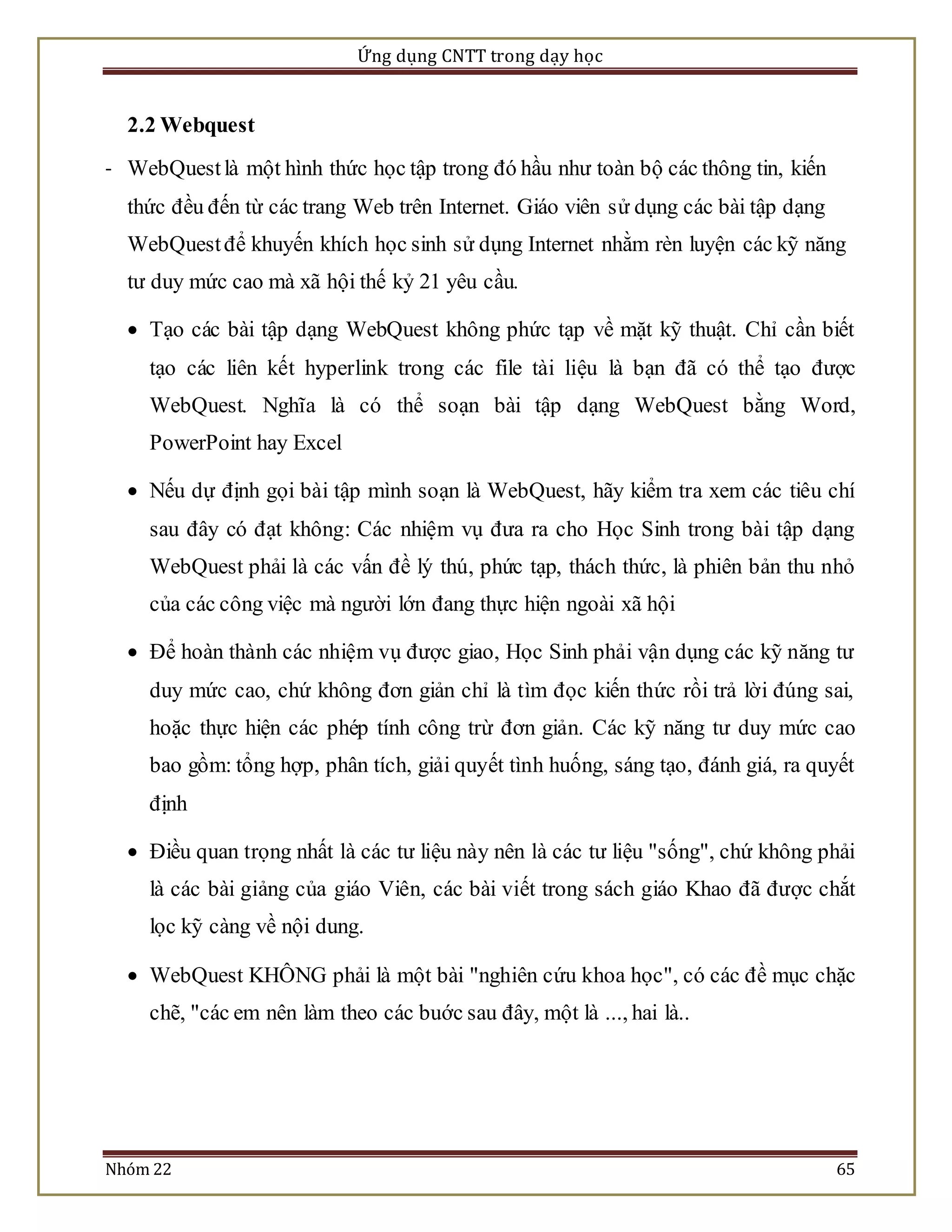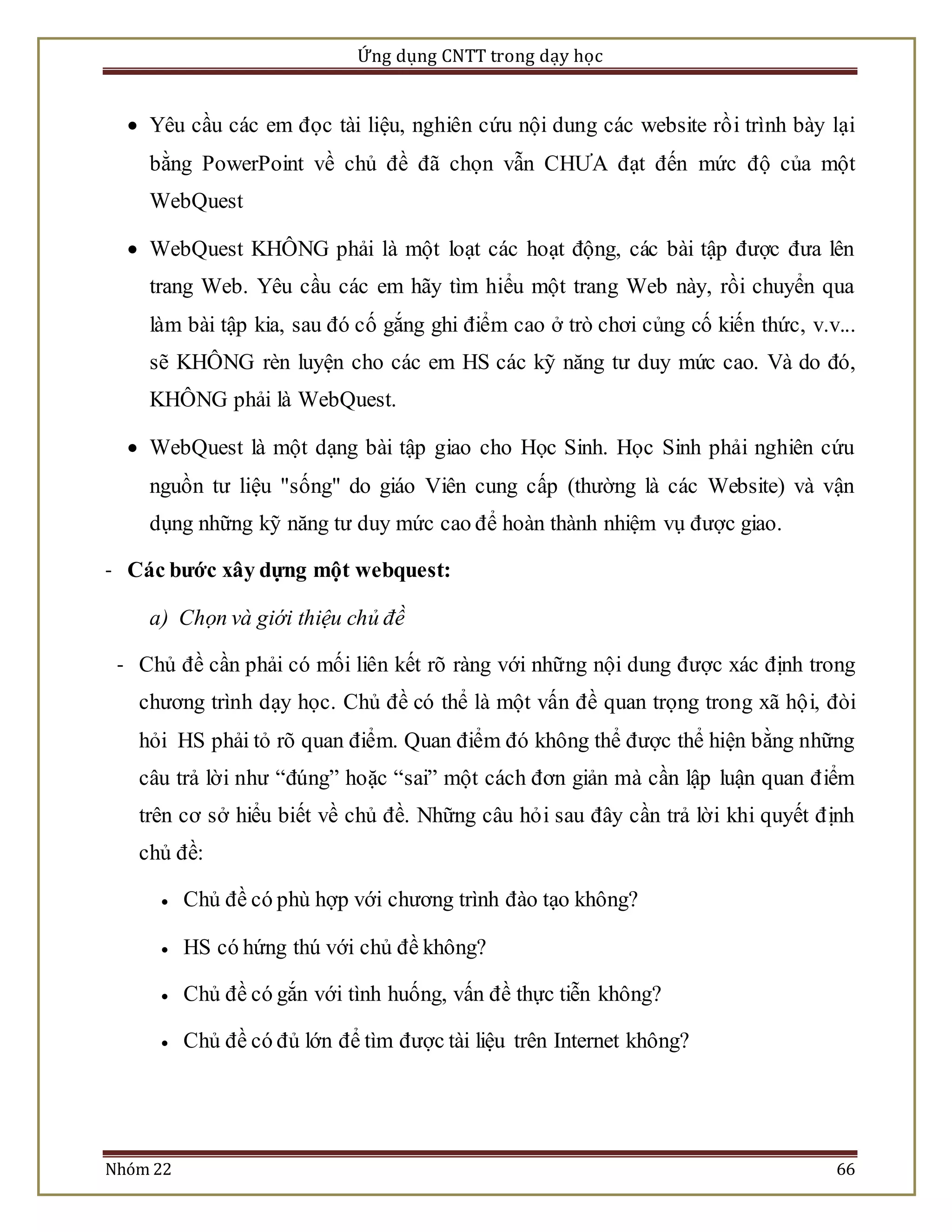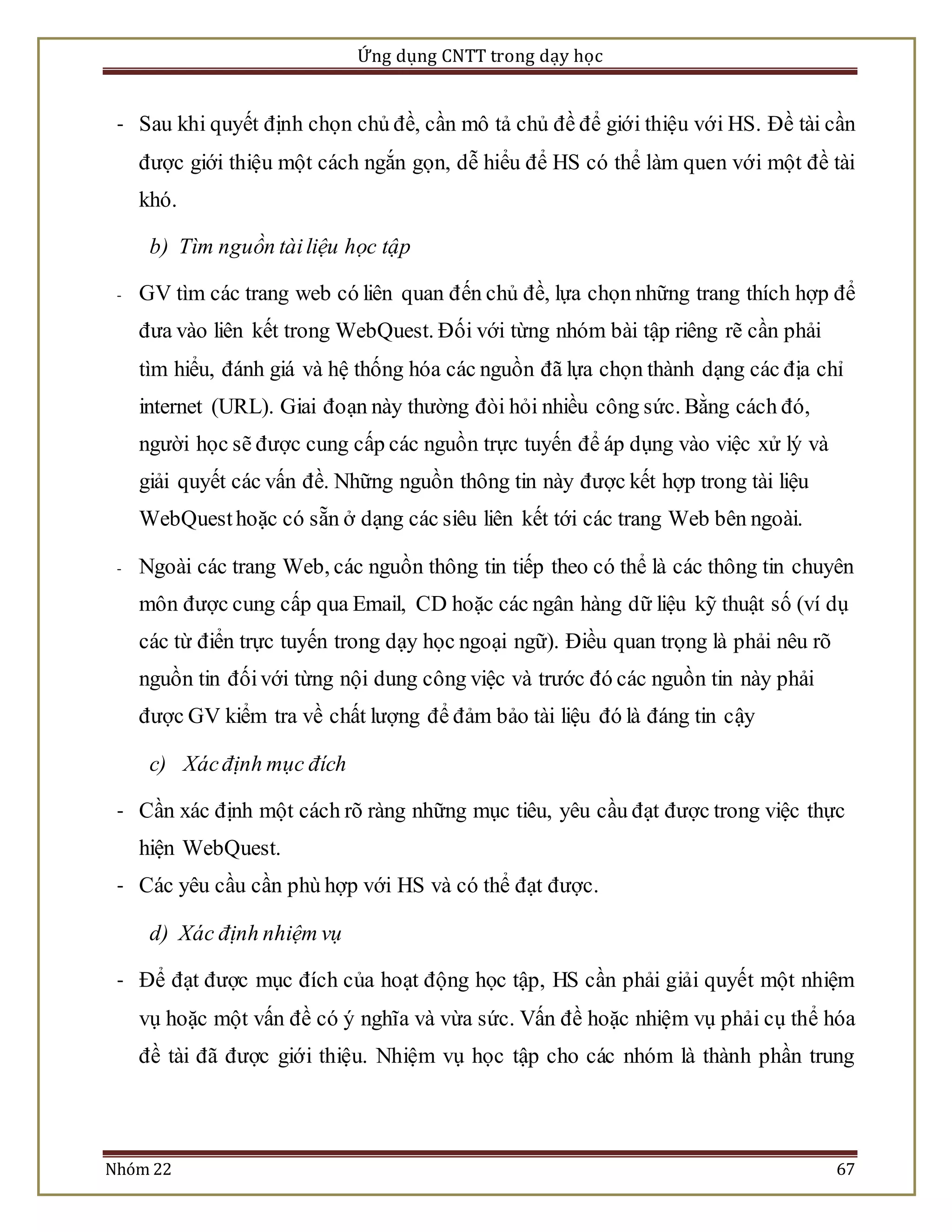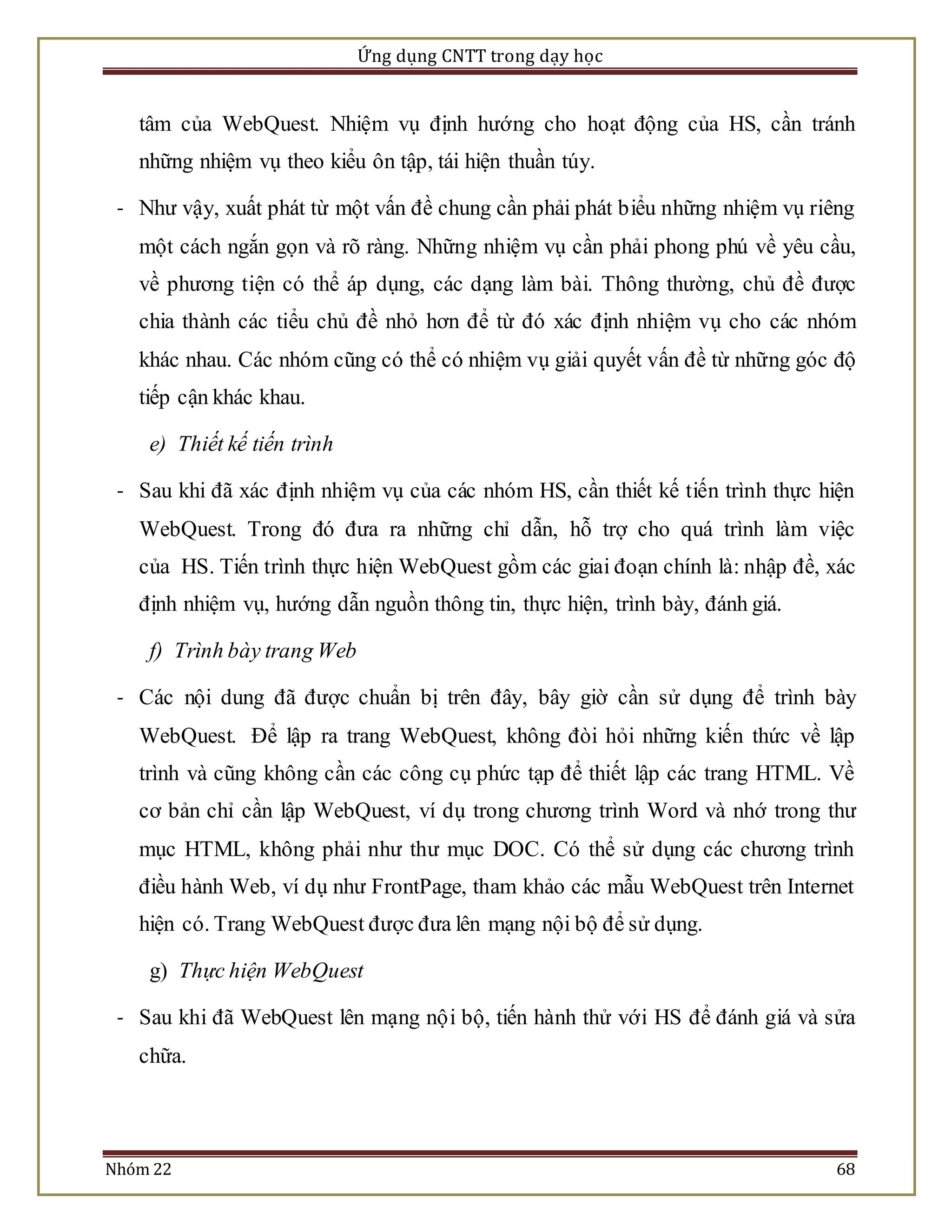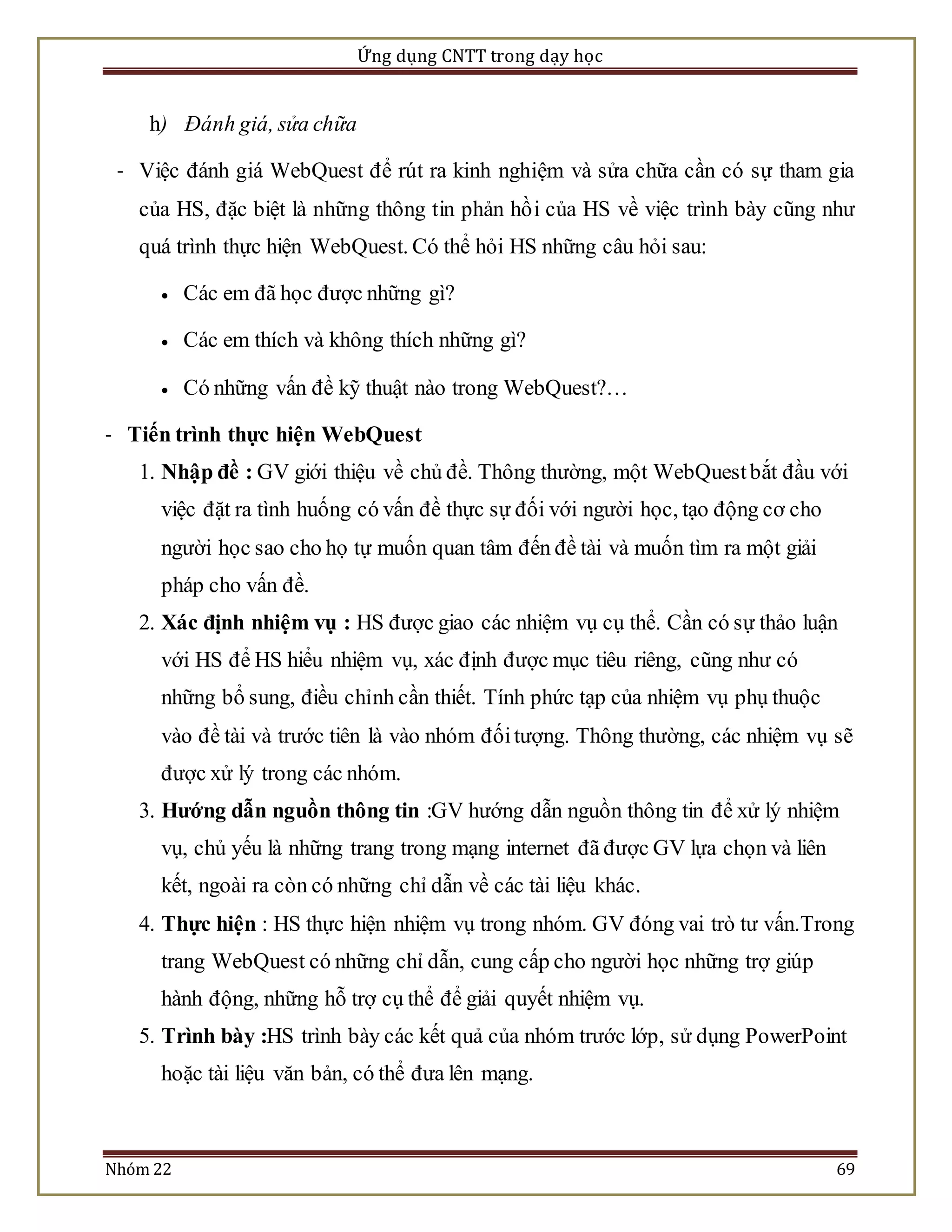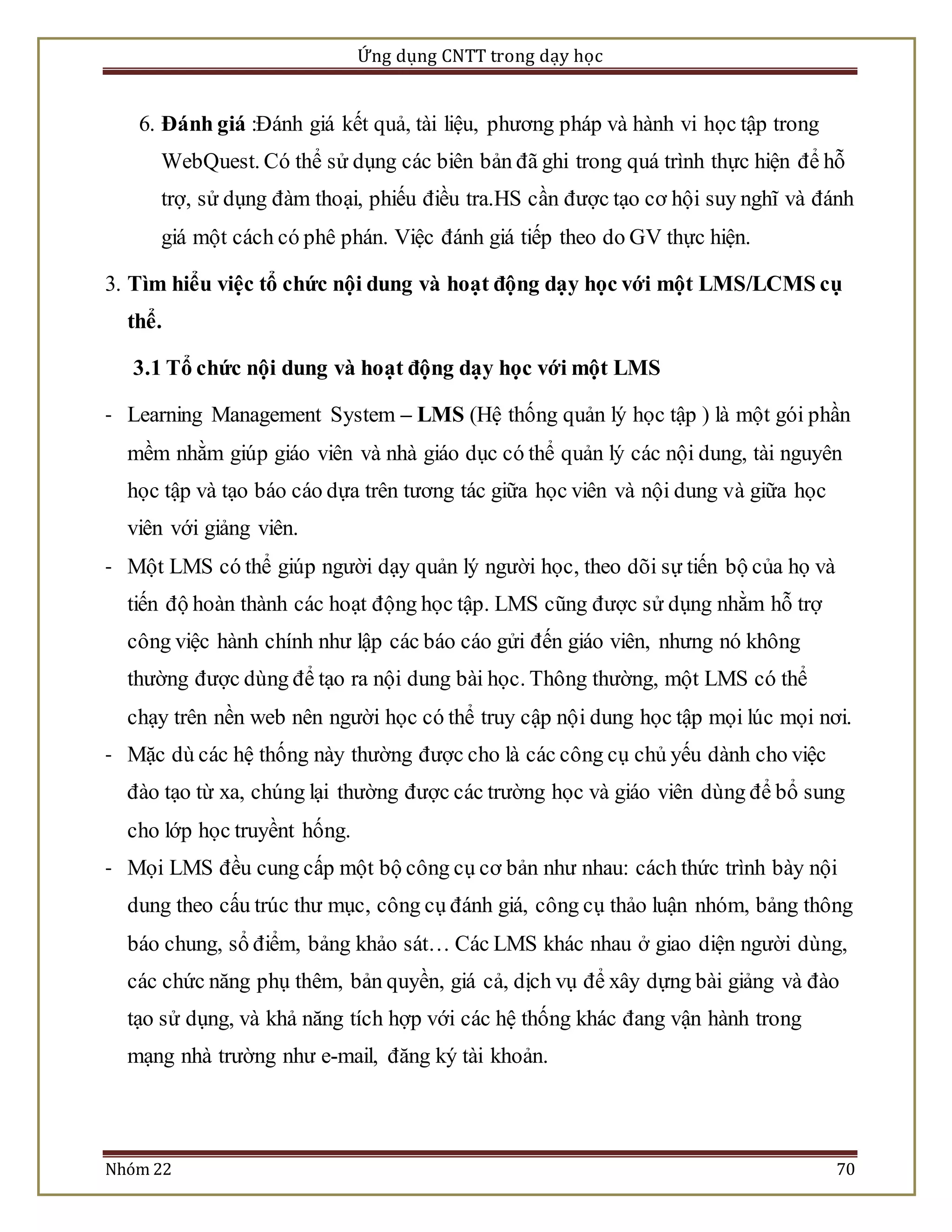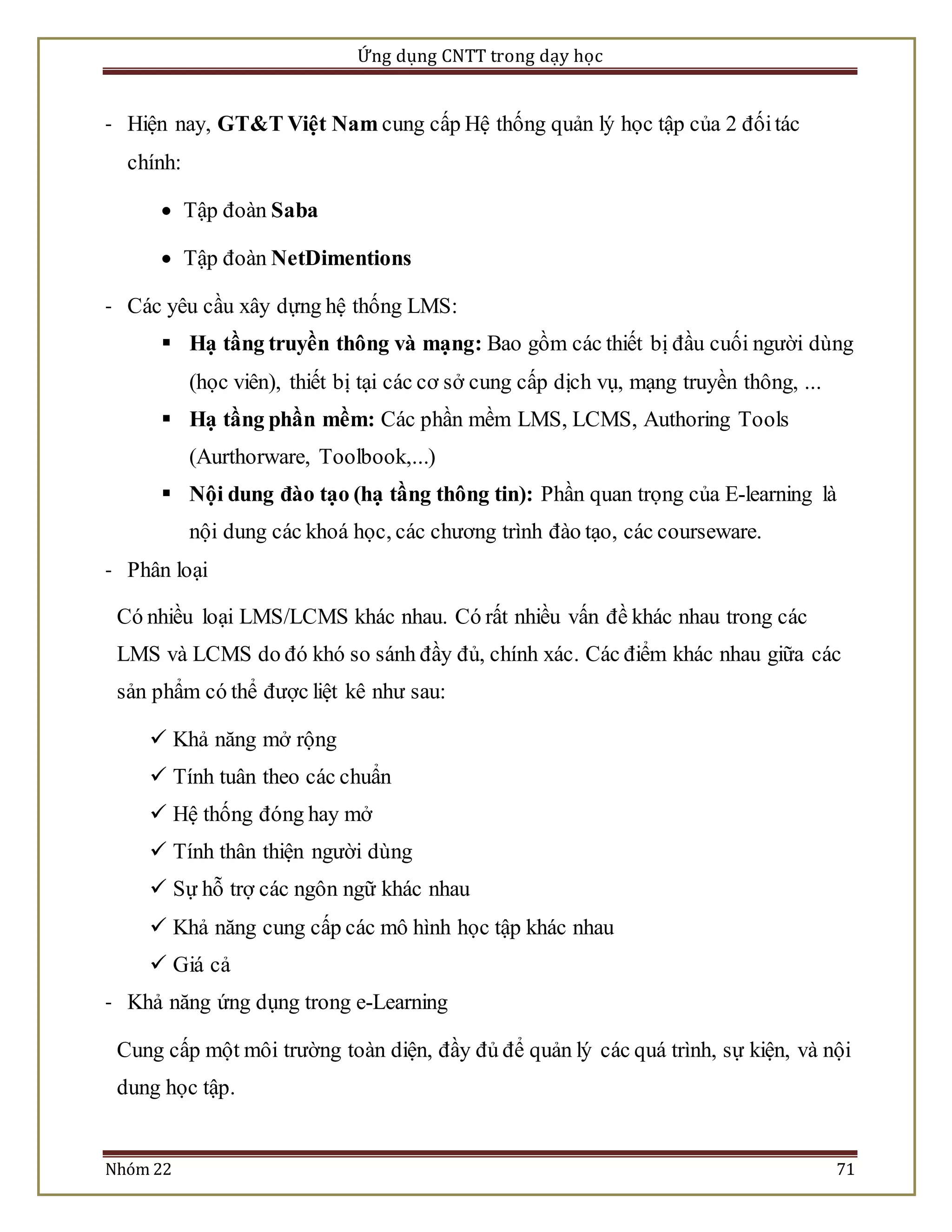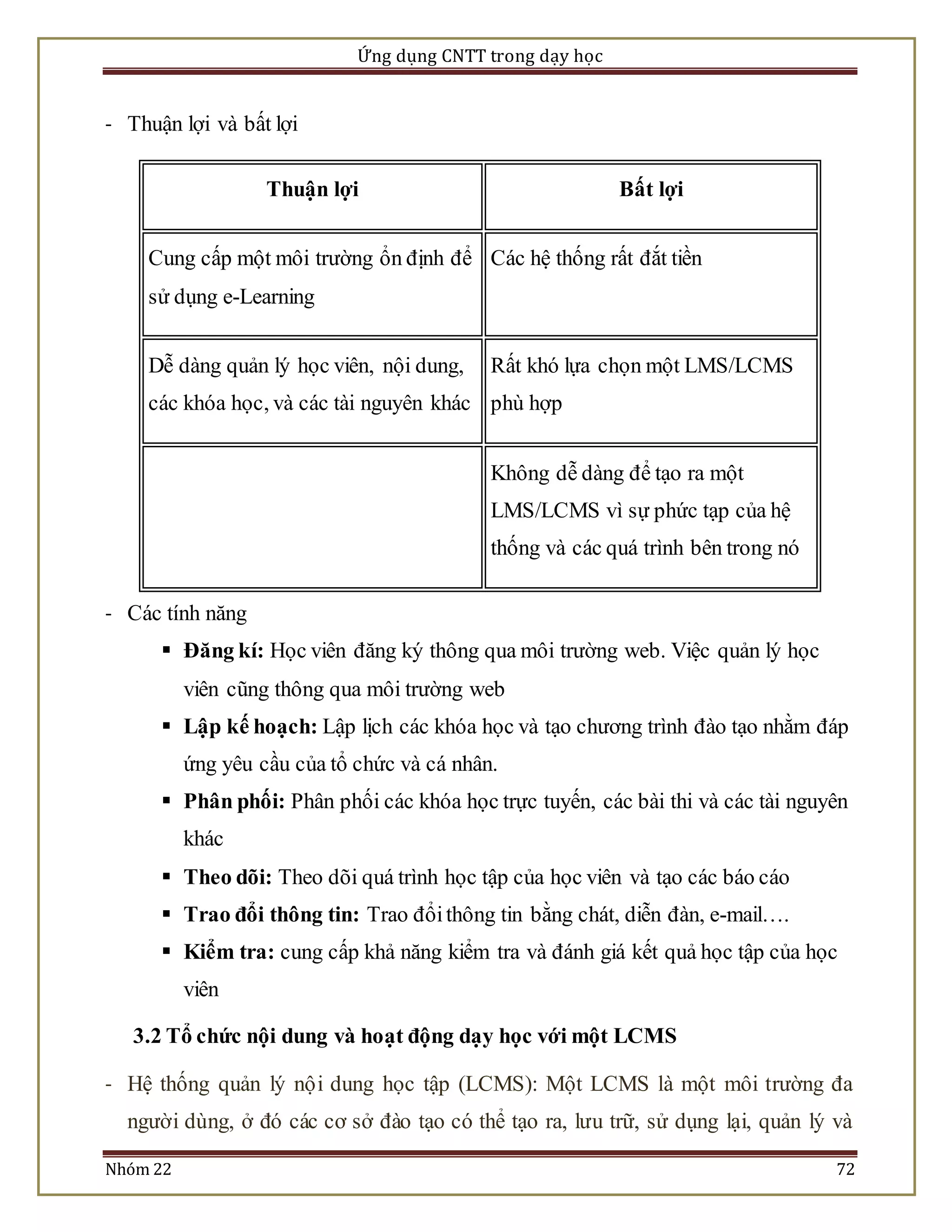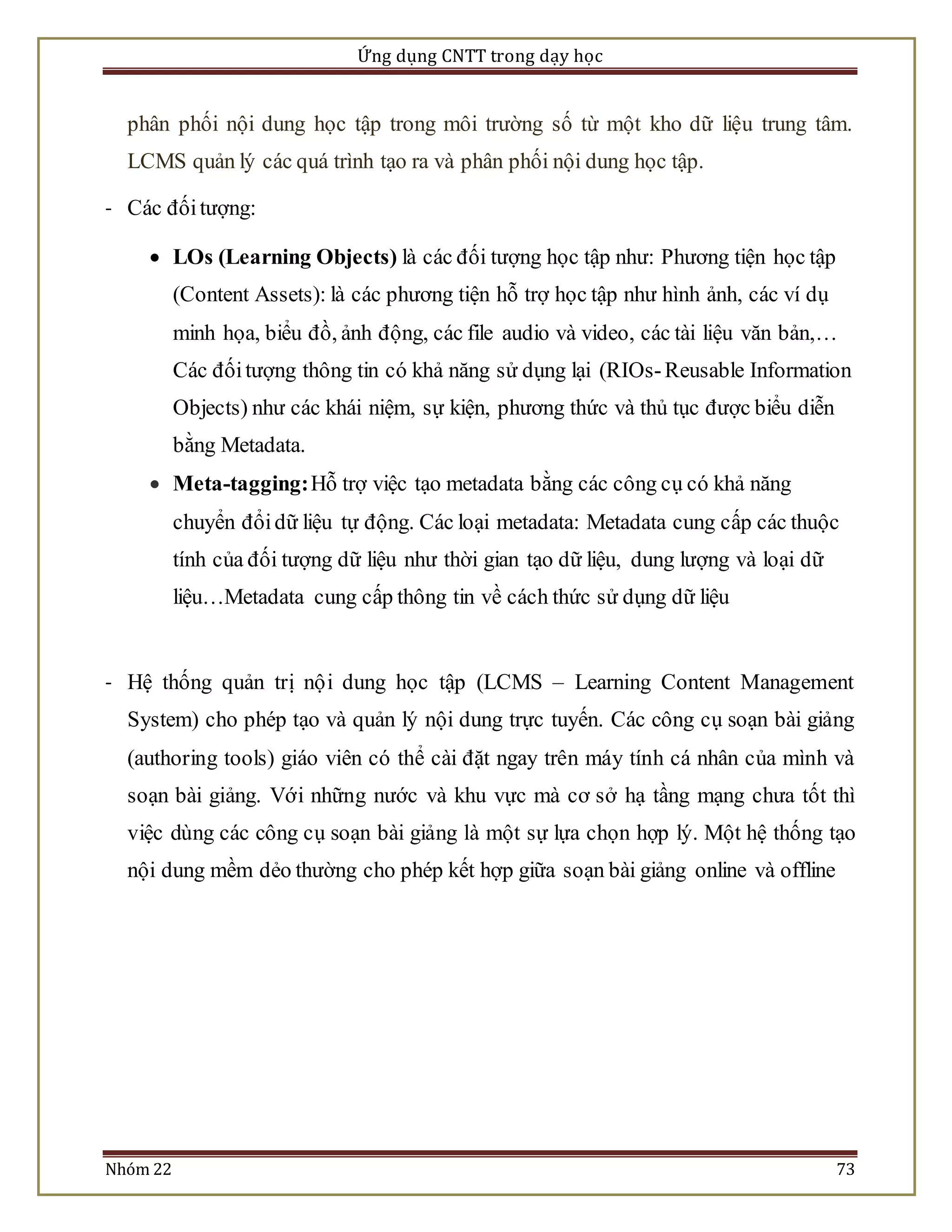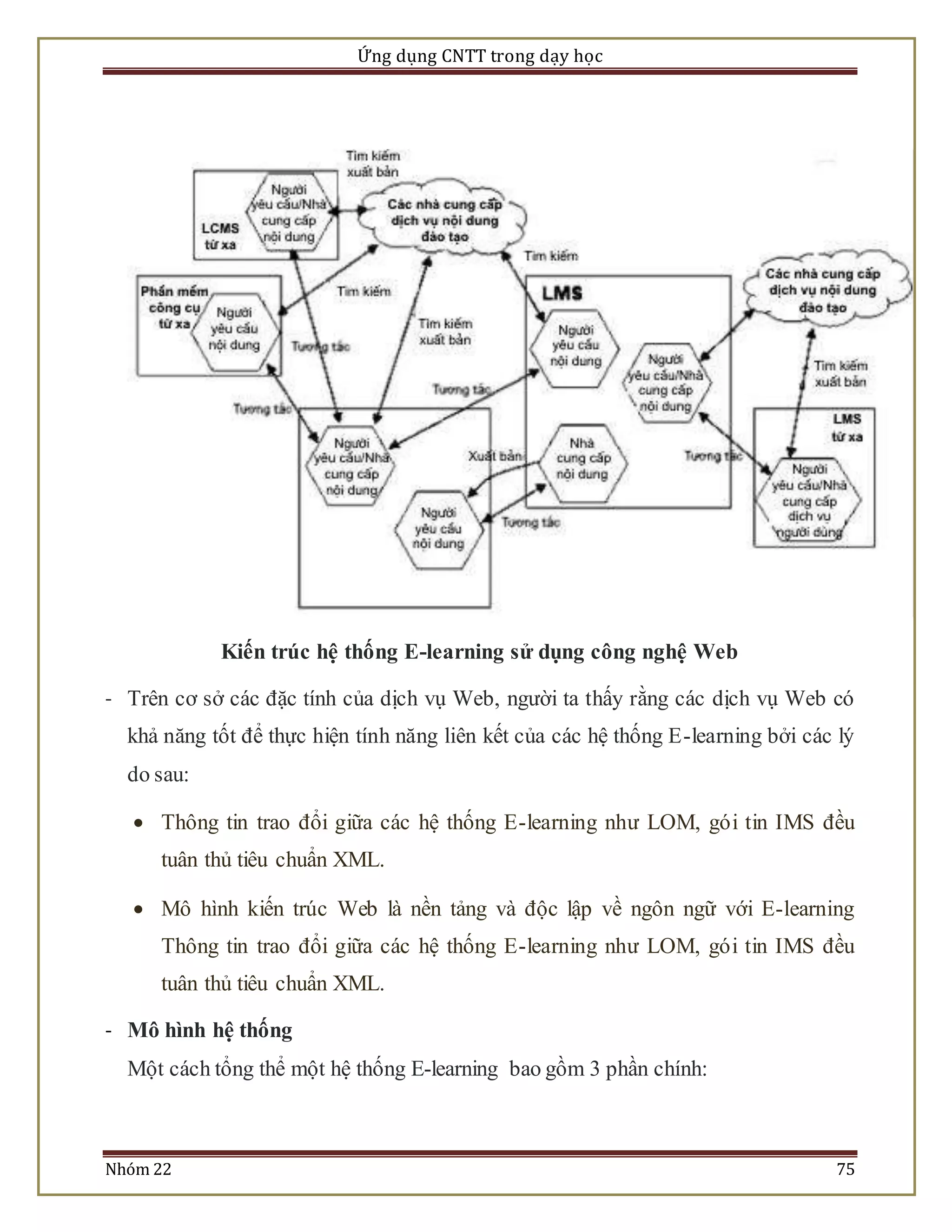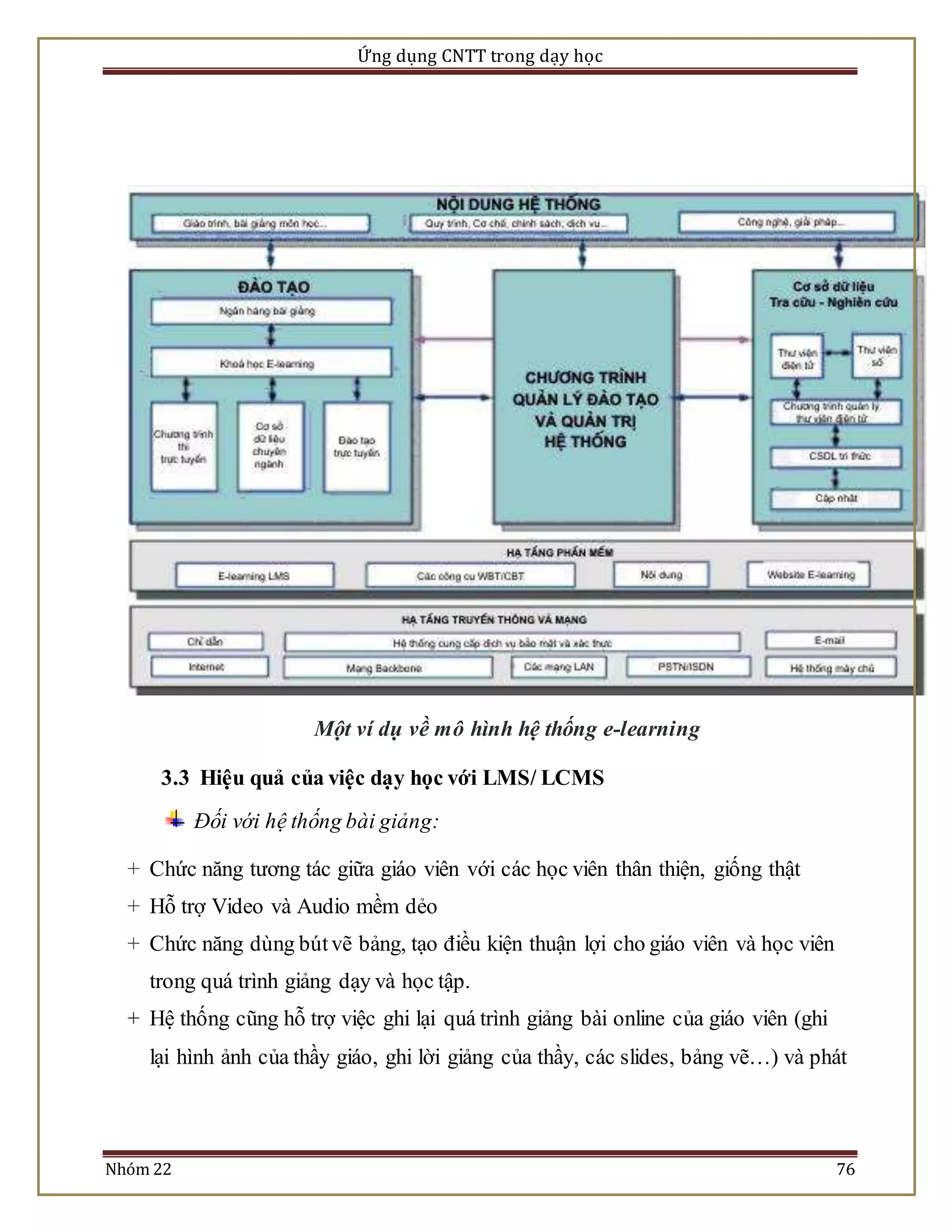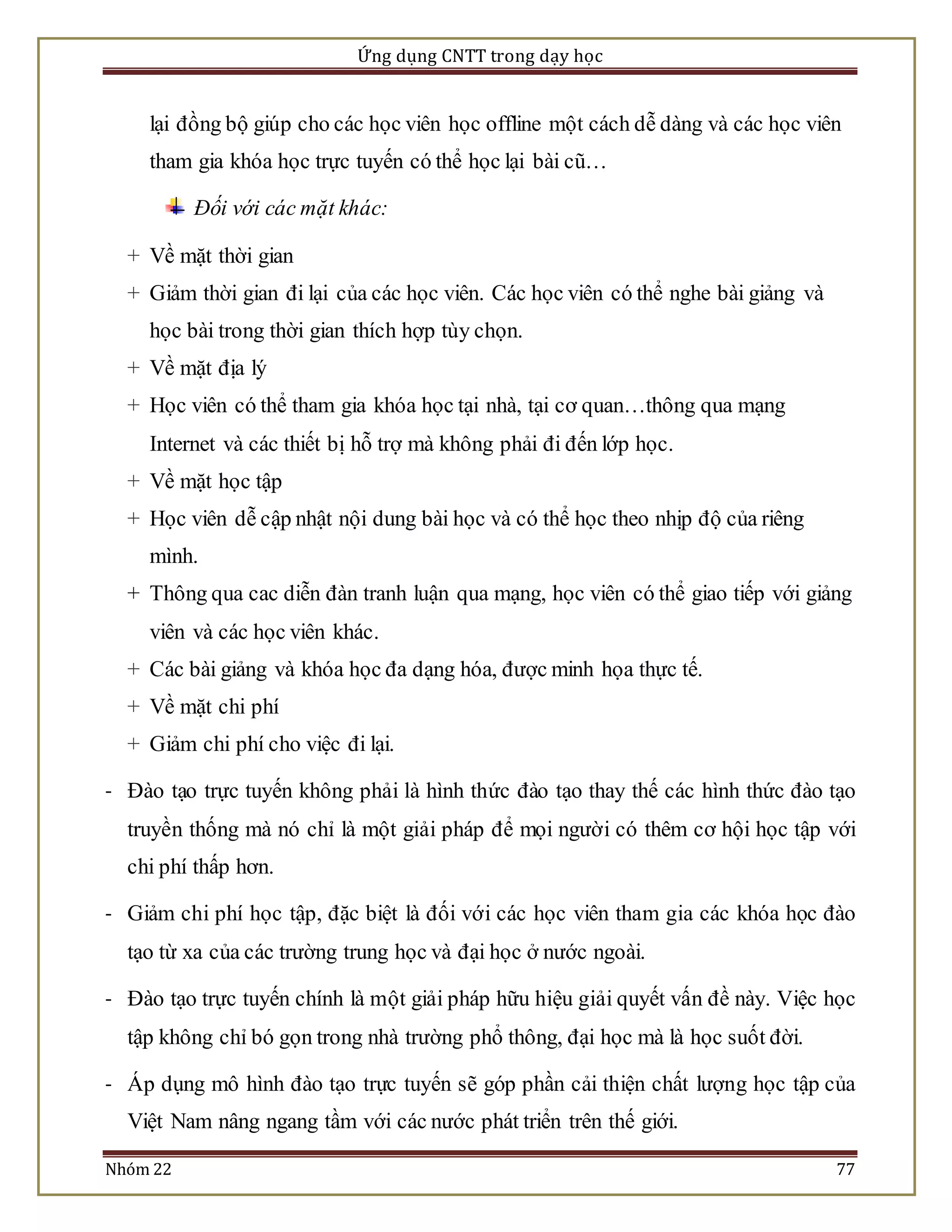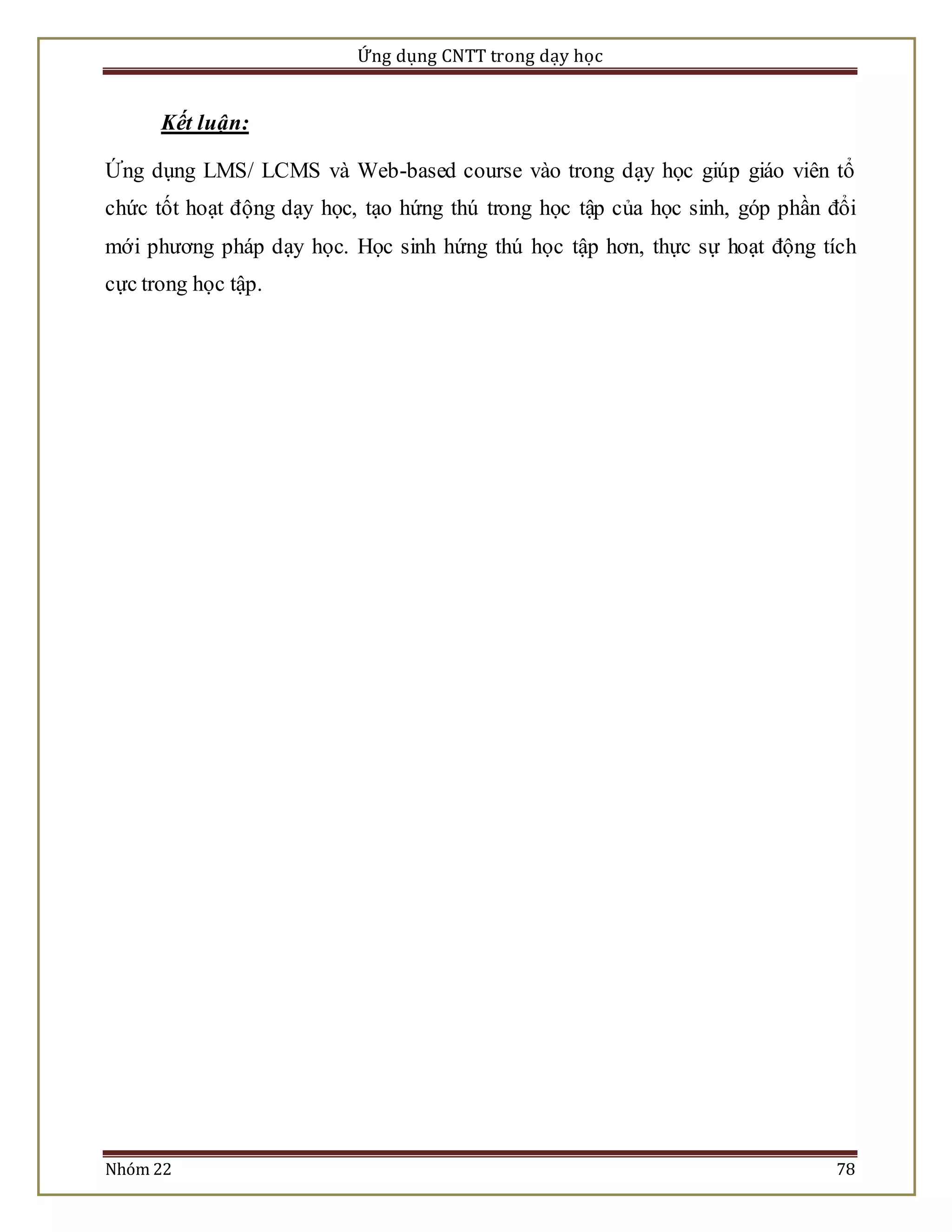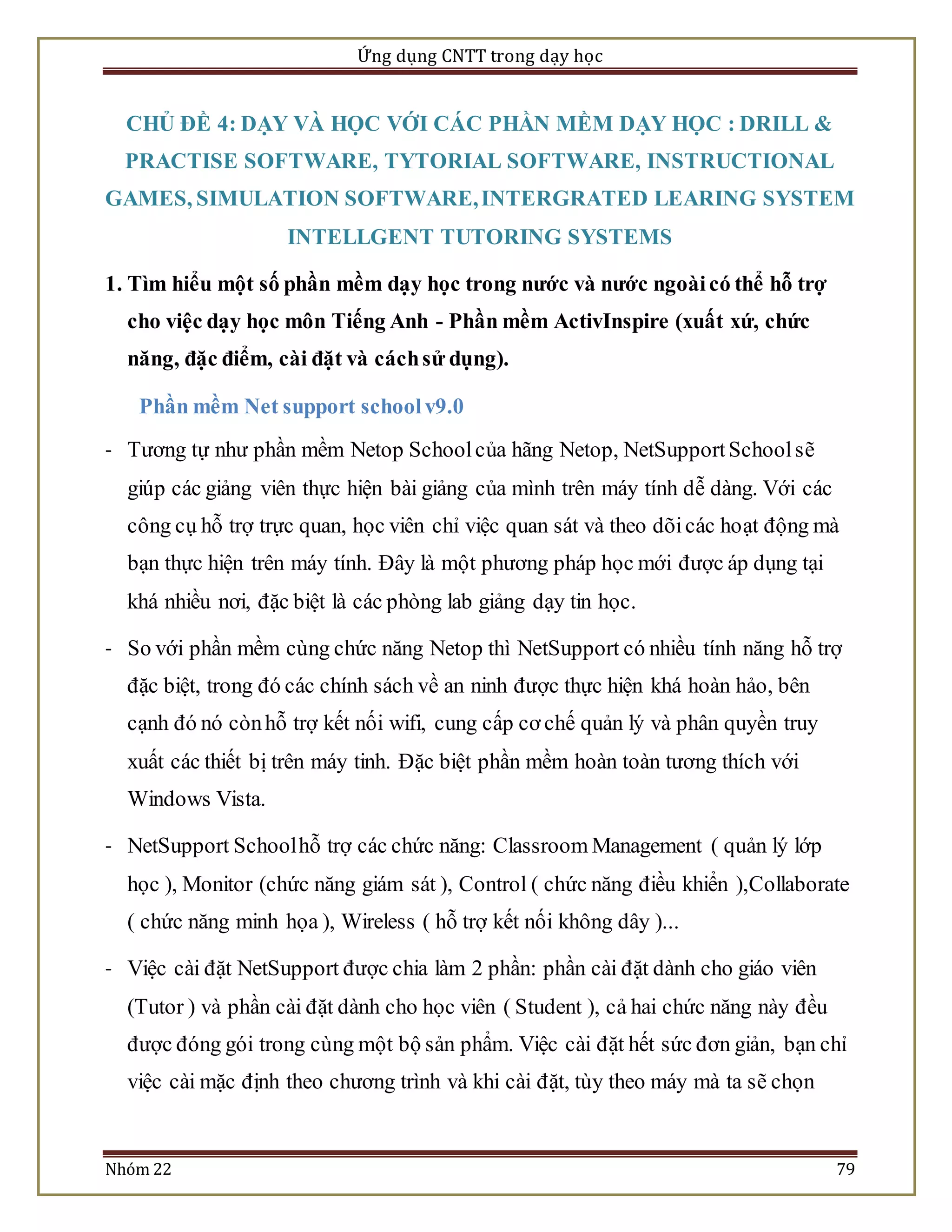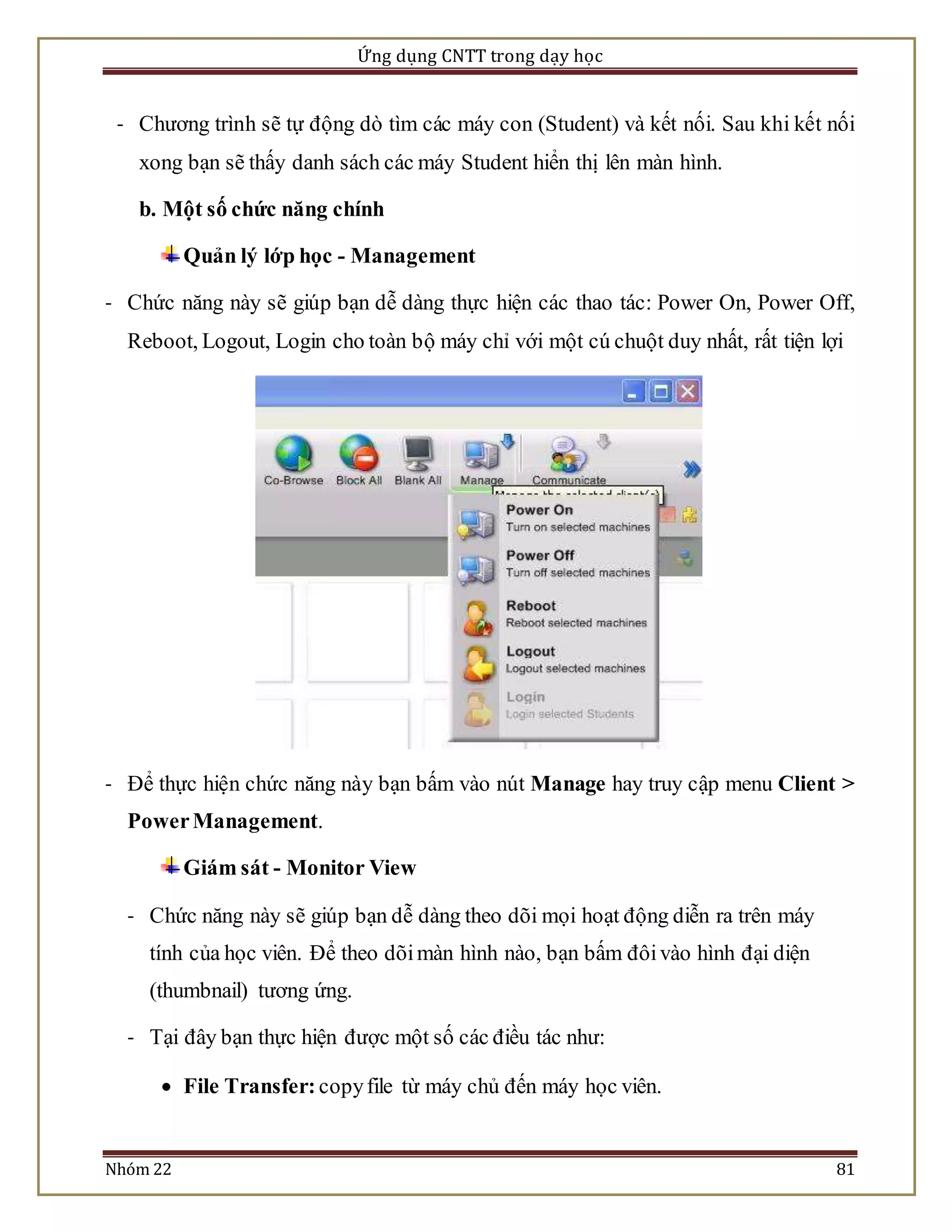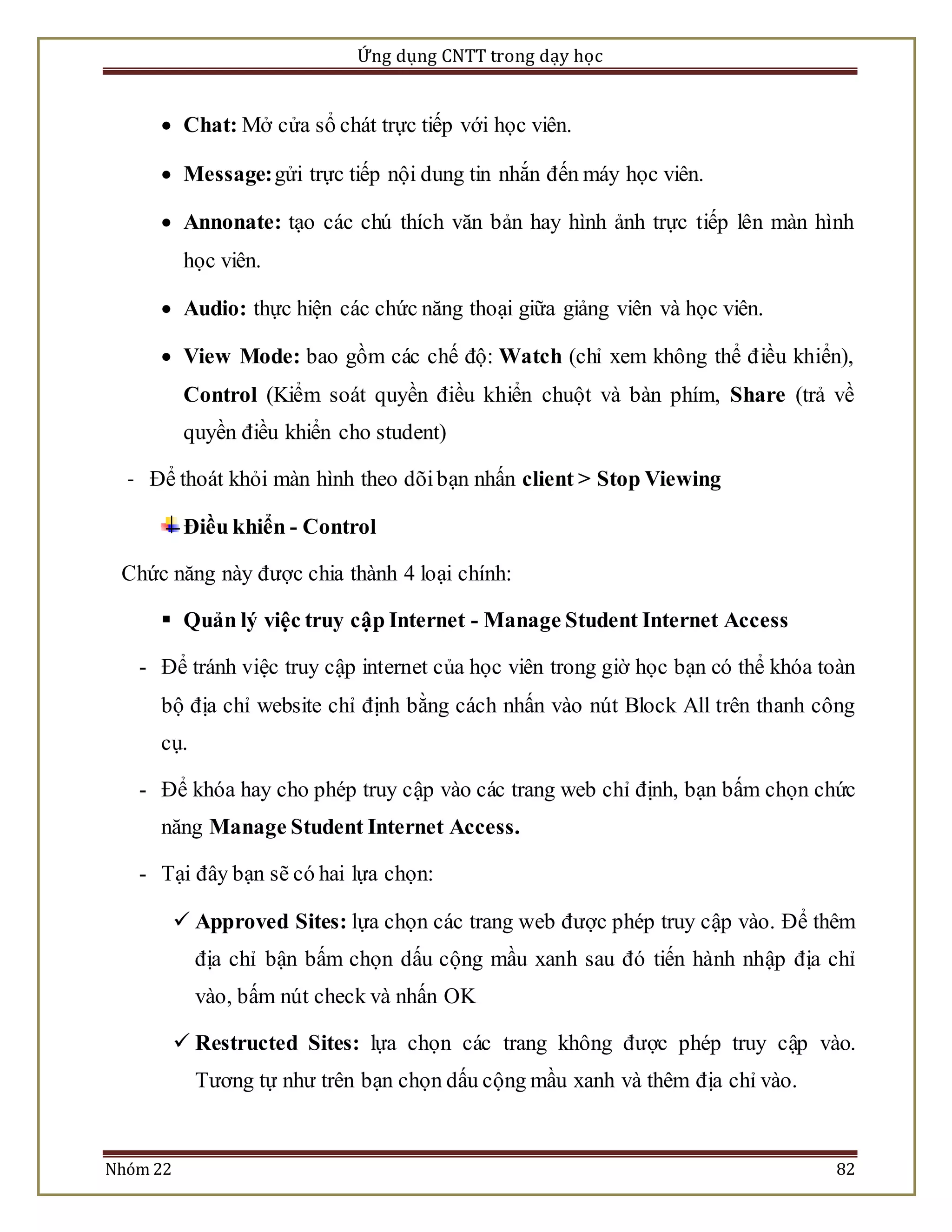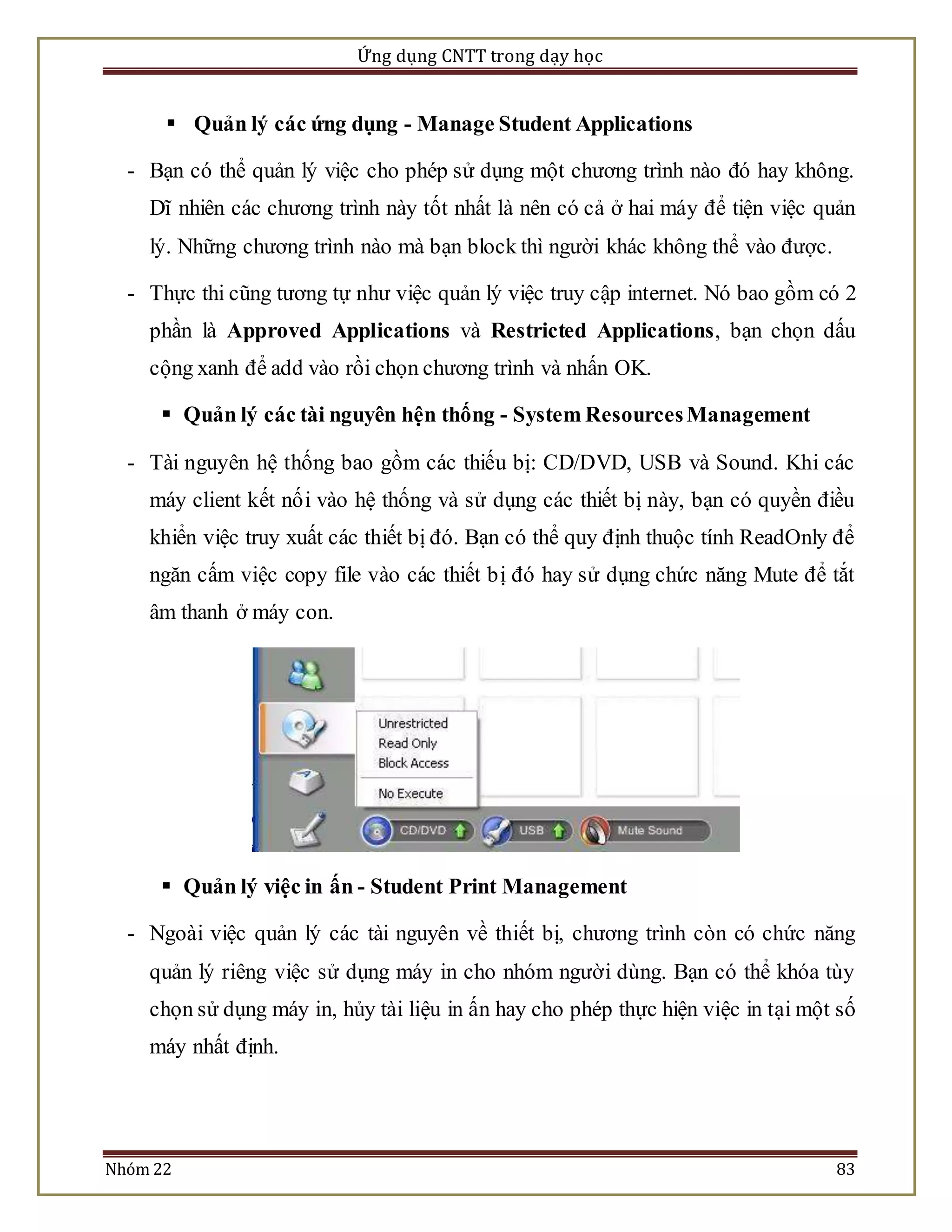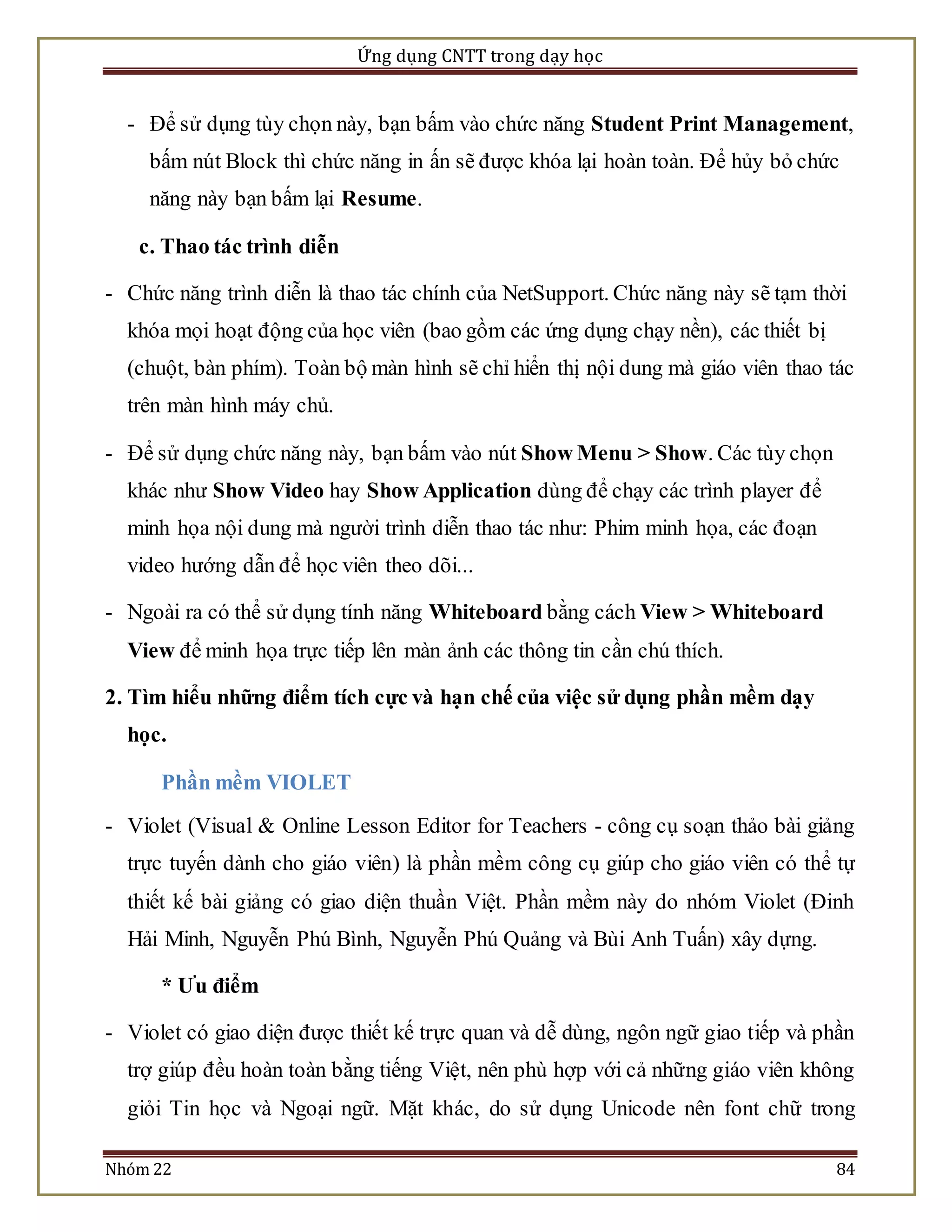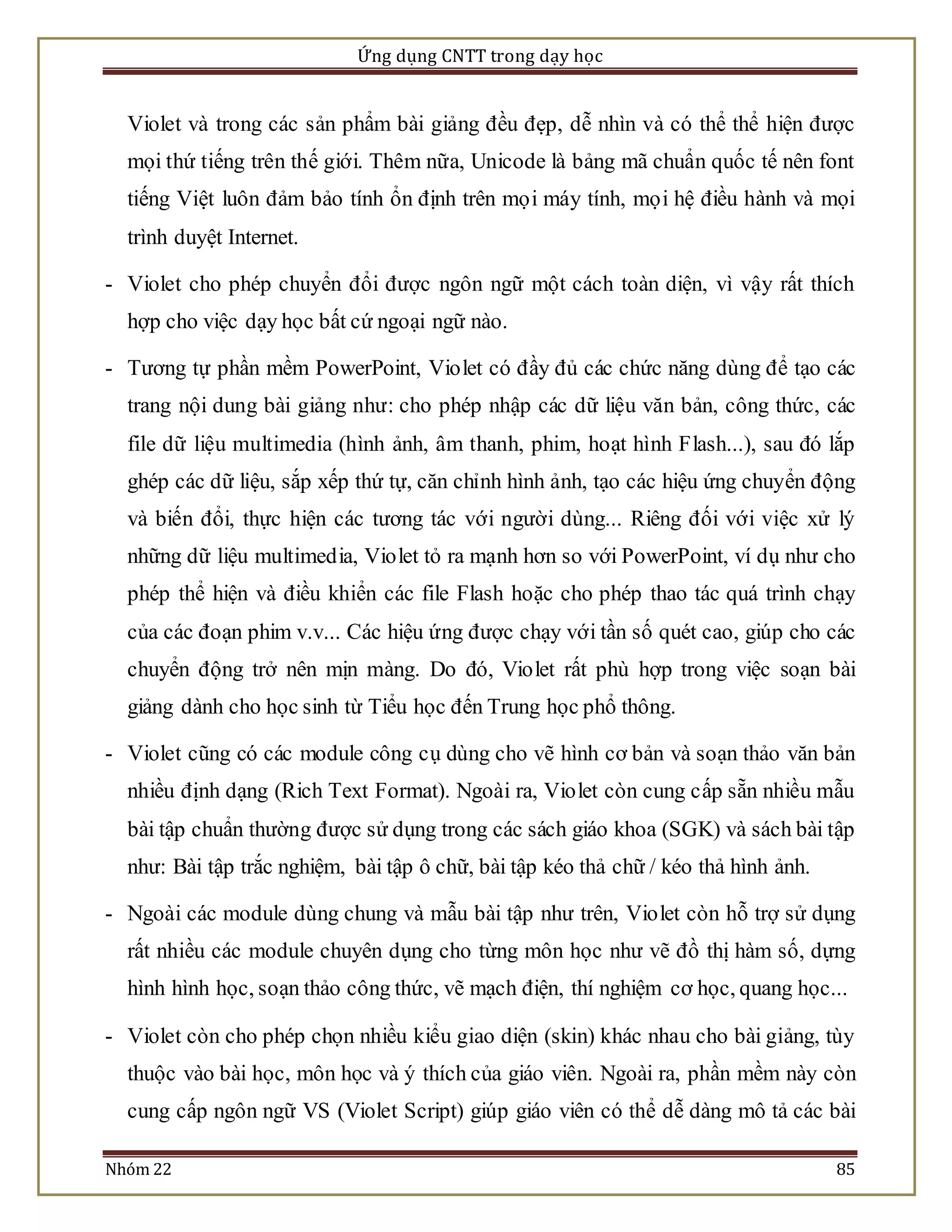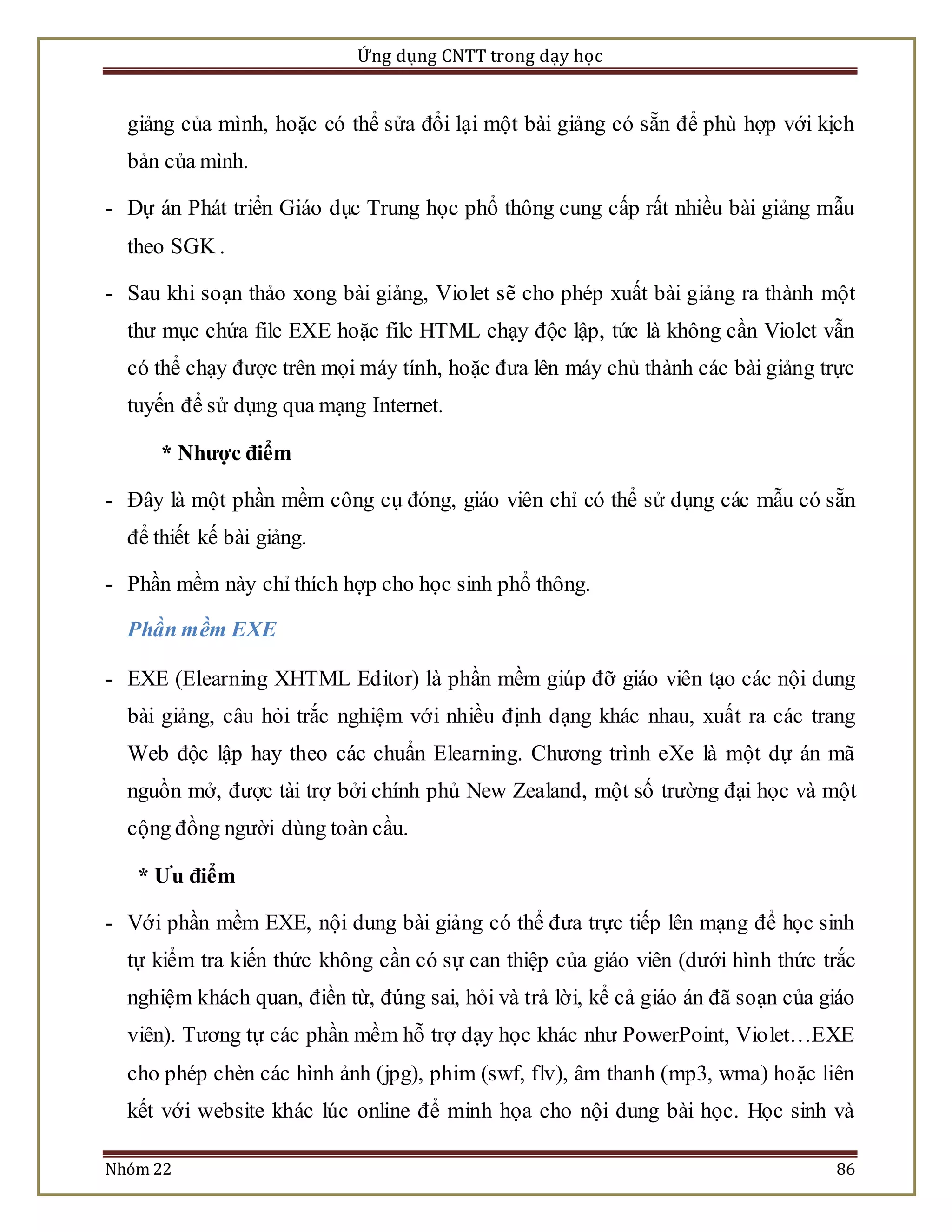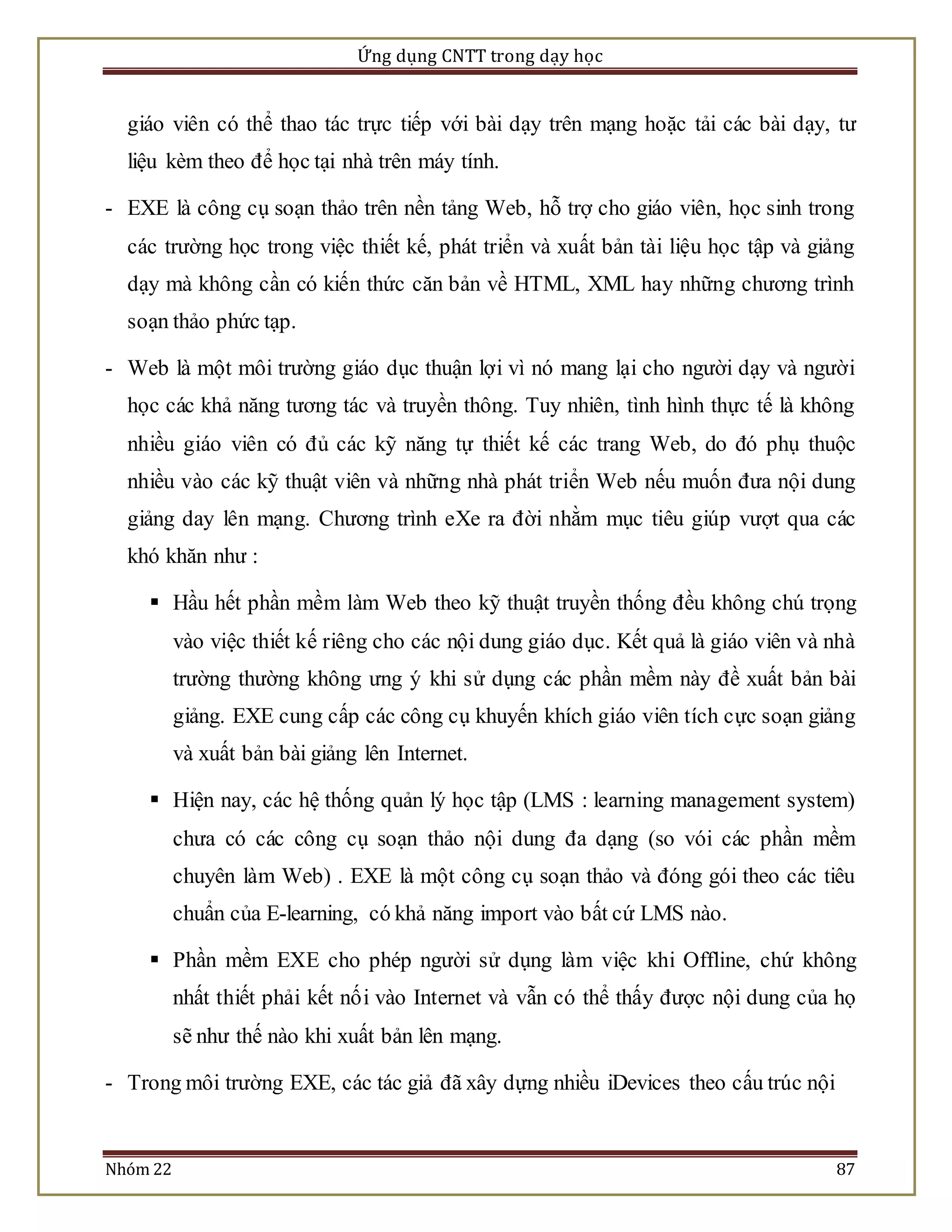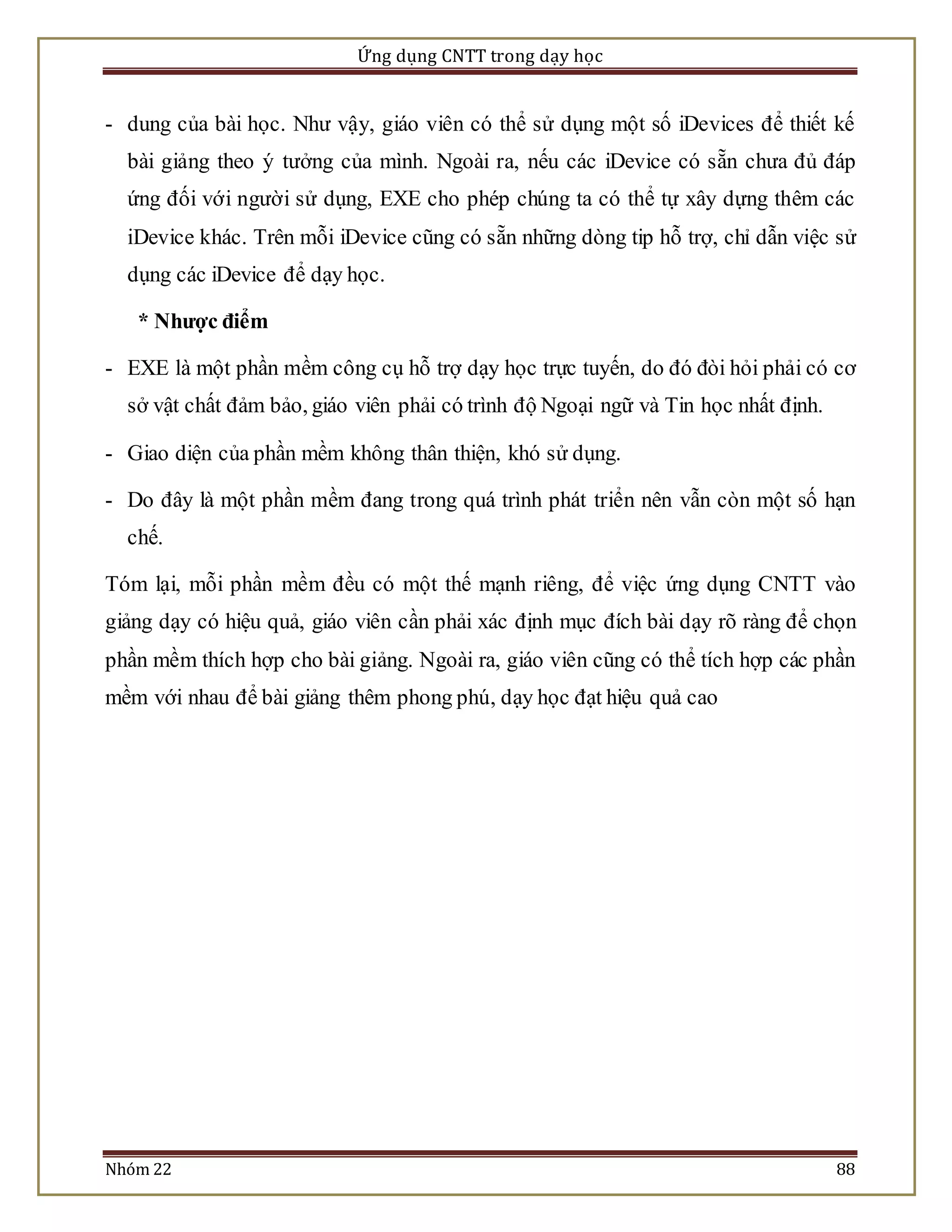Tài liệu này thảo luận về ứng dụng công nghệ thông tin trong dạy học tại trường đại học sư phạm TP.HCM, nhấn mạnh vai trò và tiêu chuẩn công nghệ cho giáo viên và học sinh trong thế kỷ 21. Nó cũng giới thiệu về các phần mềm dạy học cơ bản và công cụ hỗ trợ học tập như Open Office và Google Docs, cùng với những thách thức trong việc áp dụng CNTT vào giảng dạy. Cuối cùng, tài liệu đề cập đến các yếu tố cần thiết để tối ưu hóa việc sử dụng công nghệ trong giáo dục.